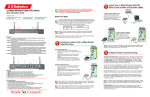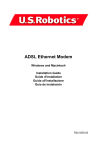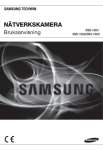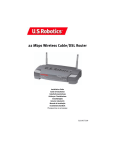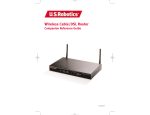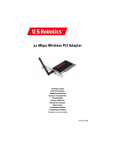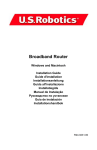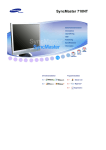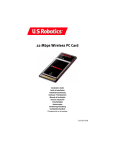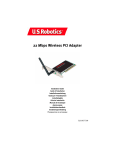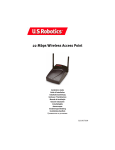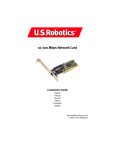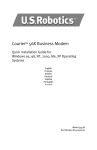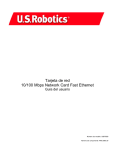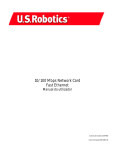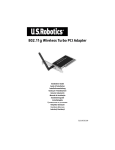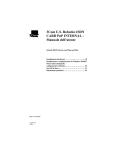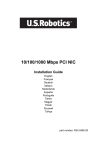Download 4-Port Broadband Router
Transcript
4-Port Broadband Router Installation Guide Guide d'installation Installationsanleitung Guida per l'installazione Installatiegids Guía de instalación Manual de Instalação Installationshandbok Руководство по инсталляции R24.0313.00 4-Port Broadband Router Installation ..................................................... 1 Installation du 4-Port Broadband Router ................................................ 11 Installation der 4-Port Broadband Router............................................... 23 Installazione di 4-Port Broadband Router............................................... 35 De 4-Port Broadband Router installeren ................................................. 45 Instalación de la 4-Port Broadband Router ............................................. 55 Instalação 4-Port Broadband Router ...................................................... 65 Installera 4-Port Broadband Router ........................................................ 77 Установка 4-Port Broadband Router...................................................... 87 Quick Installation Guide Package Contents: • • • • • 4-Port Broadband Router 5VDC power supply Quick Installation Guide Installation CD-ROM one (1) Ethernet cable What You Need to Begin • • • • • PC with an Ethernet adapter (NIC) installed A functioning Ethernet-based cable or DSL modem OR an RS-232 based analogue or ISDN modem Operating System installation CD-ROM Internet Explorer 4 or later OR Netscape 4 or later If you have an analogue or ISDN modem, an RS-232 cable Front View LEDS Color - Action Function Green - Lighted LAN Ethernet signal detected Green - Blinking Sending or receiving LAN data Green - Lighted 100 Mbps LAN link is achieved Green - Off 10 Mbps LAN link is achieved Green - Lighted WAN Ethernet signal detected Green - Blinking Sending or receiving WAN data Green - Lighted 100 Mbps WAN link is achieved Green - Off 10 Mbps WAN link is achieved SYSTEM Orange - Blinking 4-Port Broadband Router is functioning properly WAN STATUS Orange - Lighted WAN connection established and in use POWER Orange - Lighted Receiving power LAN LINK/ACT LAN 10/100 WAN LINK WAN 10/100 1 Rear View Port Function Printer To attach a printer to the Local Area Network COM To connect an analogue or ISDN modem WAN RJ-45 port to connect a broadband modem LAN ports 1-4 To connect devices to the Local Area Network Side Panel 5VDC Power supply connection port Reset Unplug the power supply. Press in and hold the RESET button. While holding the RESET button, plug in the power supply. When the 4-Port Broadband Router has power again, continue to hold the RESET button until the SYSTEM LED begins flashing. This will reset the 4-Port Broadband Router to the factory default settings. The U.S. Robotics 4-Port Broadband Router can easily be connected to any Ethernet-based cable modem or DSL modem, or an RS-232 based analogue or ISDN modem. You can verify compatibility by checking to see if your cable or DSL modem is connected to the network adapter in your computer using an Ethernet cable. Connecting the 4-Port Broadband Router Note: For the most updated information, visit: http://www.usr.com/support You can also refer to the User Guide on the U.S. Robotics Installation CD-ROM for more detailed information. Prepare for installation Note: Your product number is 8000-02. It is very important that you have your serial number written down before you install the 4-Port Broadband Router. You can find your serial number on the bottom label of the 4-Port Broadband Router and on the side of the package. If you ever need to call our Technical Support department, you will need this number to receive assistance. 2 Note: Be sure to find out what letter your CD-ROM drive uses before you begin installing your new product. You will need to know this to properly install your software. Product Number Serial Number 8000-02 Note: During the Installation procedure, you may be prompted for your Windows Operating System CD-ROM. Make sure you have that available in case you need it. Step 1: Connect your modem to the 4-Port Broadband Router Cable or DSL modem users: • Turn off your PC and your cable or DSL modem. • Locate the Ethernet cable that connects your cable or DSL modem to your PC’s Ethernet adapter. • Disconnect that Ethernet cable from your PC’s Ethernet adapter, and connect it to the WAN port on the rear of the 4-Port Broadband Router. Analogue or ISDN modem users: • Turn off your PC and your analogue or ISDN modem. • Locate the serial modem cable from your analogue or ISDN modem that is connected to your PC’s serial port. • Disconnect that serial modem cable from your PC’s serial port, and connect it to the COM port on the 4Port Broadband Router. Note: If your cable, DSL, analogue, or ISDN modem is connected to your PC using a USB cable, disconnect the USB cable from both your PC and from your modem. 3 Step 2: Connect your 4-Port Broadband Router to your computer and power supply Connect one end of an Ethernet cable to your PC’s Ethernet adapter. Connect the other end to one of the LAN ports on the 4-Port Broadband Router. Turn on your cable, DSL, analogue, or ISDN modem. Connect the included power cord to the power jack on the 4-Port Broadband Router. Plug the power cord into a standard power outlet. Turn on your PC. Step 3: Configure the basic connection settings Note for Windows Me and XP users: Universal Plug and Play may launch during the configuration step. If Universal Plug and Play does launch, follow the on-screen instructions accordingly. If Universal Plug and Play does not launch, follow the procedures below. Launch a Web browser. In the location or address line of your Web browser, type http://192.168.123.254 to access the Configuration Utility. There is no default password for the 4-Port Broadband Router, so just click Login. Click Primary Setup, Change, and then select your WAN type. Depending on your WAN type, you may need to supply some connection information. When you are finished, click Save. 4 Note: Refer to the “Configuring the 4-Port Broadband Router” section in the User Guide for more detailed configuration information. Contact your ISP if you have any questions about your WAN type or your connection information. Congratulations! The installation procedure is now complete. Cable or DSL users: You should now have secure and shared Internet access. To verify your connection, launch a Web browser and register your product at www.usr.com/prdouctreg If the page loads, you are finished with the installation procedure. If the page does not load, proceed to the Troubleshooting section in the User Guide on the U.S. Robotics Installation CD-ROM. Analogue or ISDN users: You should now have secure and shared Internet access. Click Connect in the Status page to initiate a dial-up session with your ISP. The Status page will indicate whether or not the call was successful. If the settings are correct, the analogue or ISDN modem can be used to connect to the Internet. If the connection fails, verify that you entered the correct values. For troubleshooting, technical support, and regulatory information, refer to the other side of this guide. For additional troubleshooting information, refer to the User Guide on the U.S. Robotics Installation CD-ROM. Troubleshooting I can’t connect to the Configuration Utility of the 4-Port Broadband Router. Possible Solution: Make sure all the Ethernet cables are properly and securely connected and the power cord is plugged in. Possible Solution: Make sure that you correctly performed all the steps in the “Before You Begin” section of the User Guide. If you have a Static IP address for your computer and did not select the Obtain an IP address automatically option, you will not be able to connect to the 4-Port Broadband Router. Possible Solution: Make sure that your PC is using an IP address that is within the default range of 192.168.123.xxx. Make sure the address of the subnet mask is 255.255.255.0. If necessary, the Default Gateway should be 192.168.123.254. To verify all these settings, perform the following steps: Windows 95, 98, or Me Users: Click Windows Start and then Run. Type winipcfg and click OK. Check the IP Address, Subnet Mask, Default Gateway, and DNS server data to make sure they are correct. If the information is not correct, click Release All and then click Renew All. Windows NT, 2000, or XP Users: Click Windows Start and then Run. Type cmd and click OK. At the DOS prompt, type ipconfig /all. Check the IP Address, Subnet Mask, Default Gateway, and DNS server data to make sure they are correct. If the information is not correct, type ipconfig /release and press Enter. Then, type ipconfig /renew and press Enter. 5 If you are still unable to connect to the 4-Port Broadband Router, refer to the ping procedure in the User Guide. Possible Solution: You need to verify the connection setting of your Web browser and that the HTTP Proxy feature of your Web browser is disabled. You need to do this so that your Web browser can read the configuration pages inside your 4-Port Broadband Router. Launch your Web browser. Internet Explorer users: Click Tools, Internet Options, and then the Connections tab. Select Never dial a connection, click Apply, and then click OK. Click Tools again, then click Internet Options. Click the Connections tab, and click the LAN Settings button. Clear all the check boxes and click OK. Click OK. Netscape Navigator users: Click Edit, Preferences, and then double-click Advanced in the Category window. Click Proxies, select Direct connection to the Internet, and then click OK. Click Edit again, then click Preferences. Under Category, double-click Advanced, then click Proxies. Select Direct connection to the Internet and click OK. I can’t access the Internet. Possible Solution: Make sure the power cord and all the Ethernet cables are connected correctly. This includes the cables connecting the 4-Port Broadband Router, the modem, and all the PCs. You can also reboot the 4-Port Broadband Router by unplugging and plugging in the power supply. If you are still unable to access the Internet, refer to the Troubleshooting Ping Procedure section in the User Guide and refer to the documentation for your modem. I do not know if my IP Address is Static or Dynamic. Possible Solution: If you have cable or DSL service, you most likely have a Dynamic IP address. You should always check with your service provider to verify this information, since some providers will assign Static IP addresses. If you have a Dynamic IP address, select Dynamic IP Address in the WAN Setup area of the Configuration Utility and the 4-Port Broadband Router will automatically obtain the information it needs from your service provider. If you have a Static IP address, select Static IP Address in the WAN Setup area of the Configuration Utility. My cable or DSL service is not working, but I need to access the Internet. Possible Solution: If you have an external analogue modem and dial-up Internet service, you can still access the Internet. Connect the external analogue modem according to the procedure described in this guide. Open a Web browser and type http://192.168.123.254 to access the Configuration Utility. Click Primary Setup, Change, and then select Dial-up Modem. Enter the appropriate information for your dial-up Internet Service Provider settings and click Save. While trying to check my network configuration settings in Windows Me or XP, I can’t find the Network icon. Possible Solution: The default setting in Windows Me and XP is to not show all of the icons within the Control Panel. Click Windows Start, Settings, and then Control Panel. Within Control Panel, click View all Con- 6 trol Panel options on the left side of the screen. All the Control Panel icons should now be visible. I do not know how to configure the TCP/IP protocol to work with the 4Port Broadband Router. Possible Solution: You have the TCP/IP protocol installed, but it is not configured to work with the 4-Port Broadband Router. 1. Click Windows Start, Settings, then click Control Panel. 2. Double-click the Network icon. Click the Configuration tab and select the TCP/IP line that has been assigned to your network card. 3. Click the Properties button to set the TCP/IP protocol for the 4-Port Broadband Router. 4. There are two setting methods to configure the IP: · To obtain the IP automatically through the DHCP server, perform the following step: Click the IP Address tab, and select Obtain an IP address automatically. This is the preferred method for configuring PCs. · To configure the IP manually, perform the following steps: a.) Click the IP Address tab. Click Specify an IP address. Enter values in the IP Address field and in the Subnet Mask field. The default IP address of this product is 192.168.123.254. You should use 192.168.123.xxx (xxx is between 100 and 199) for IP Address field and 255.255.255.0 for Subnet Mask field. b.) Click the Gateway tab. Add the IP address of this product (default IP is 192.168.123.254) in the New gateway field and click Add. Contact your ISP to get the necessary DNS values. Click the DNS Configuration tab. Add the DNS values into the DNS Server Search Order field and click Add. After installing the TCP/IP communication protocol, you can use the ping command to check if your PC has successfully connected to the 4-Port Broadband Router. Are You Still Having Problems? 1. Go to the User Guide on the Installation CD-ROM. More configuration and troubleshooting information is available in the User Guide on the Installation CD-ROM. 2. Go to the Support section of the U.S Robotics Web site at www.usr.com Many of the most common difficulties users experience have been addressed in the FAQ and Troubleshooting Web pages for your specific product. Your product number is 8000-02. You may need to know this to obtain information on the U.S. Robotics Web site. 3. Contact the U.S. Robotics Technical Support Department. Technical questions about U.S. Robotics products can also be answered by technical support specialists. Country United States Canada Argentina Brazil Voice (801) 401-1143 (801) 401-1143 AT&T Direct + (877) 643-2523 AT&T Direct + (877) 487-6253 Online http://www.usr.com/emailsupport http://www.usr.com/emailsupport [email protected] [email protected] Support Hours 9:00 A.M. - 5:00 P.M., M-F CST 9:00 A.M. - 5:00 P.M., M-F CST 9:00 A.M. – 5:00 P.M., M-F CST 9:00 A.M. – 5:00 P.M., M-F CST 7 México Chile Colômbia Costa Rica Peru Puerto Rico Venezuela China Hong Kong India - Delhi India - Hyperbad India - Calcutta India - Chennai India - Bombay India - Bangalore Indonesia Japan Korea Malaysia Philippines Singapore South Korea Taiwan Thailand Australia New Zealand Austria Belgium (Flemish) Belgium (French) Denmark Finland France Germany/Hungary Ireland Israel Italy Luxembourg Middle East/Africa Netherlands Norway Poland Portugal Spain Sweden Switzerland UK AT&T Direct + (877) 643-2523 AT&T Direct + (877) 643-2523 AT&T Direct + (877) 643-2523 AT&T Direct + (877) 643-2523 AT&T Direct + (877) 643-2523 AT&T Direct + (877) 643-2523 AT&T Direct + (877) 643-2523 10800 650 0217 800 908 425 11 6284198/99/18/19 40 6261600/01/02/03 33 216 1800/01 44 851 5273/74 22 8252188/93/94/95 80 2380303/04 001 803 6310011 00531 63 0007 00798 6310025 1800 808514 1800 18888426 800 6363037 00798 6310025 00806 31335 001 800 631 0009 1800 125030 0800 449535 07 110 900 116 +32 (0)70 233 545 +32 (0)70 233 546 +45 7010 4030 +358 98 171 0015 082 507 0693 01805671548 +44 870 844 4546 +44 870 844 4546 848 80 9903 +352 342 080 8318 +44 870 844 4546 0900 20 25 857 +47 23 50 0097 +351 (0)21 415 4034 902 117 964 +46 (0) 77 128 1020 +0848 840 200 0870 844 4546 [email protected] [email protected] [email protected] [email protected] [email protected] [email protected] [email protected] [email protected] [email protected] [email protected] [email protected] [email protected] [email protected] [email protected] [email protected] [email protected] [email protected] [email protected] [email protected] [email protected] [email protected] [email protected] [email protected] [email protected] [email protected] [email protected] [email protected] [email protected] [email protected] [email protected] [email protected] [email protected] [email protected] [email protected] [email protected] [email protected] [email protected] [email protected] [email protected] [email protected] [email protected] [email protected] [email protected] [email protected] [email protected] [email protected] 9:00 A.M. – 5:00 P.M., M-F CST 9:00 A.M. – 5:00 P.M., M-F CST 9:00 A.M. – 5:00 P.M., M-F CST 9:00 A.M. – 5:00 P.M., M-F CST 9:00 A.M. – 5:00 P.M., M-F CST 9:00 A.M. – 5:00 P.M., M-F CST 9:00 A.M. – 5:00 P.M., M-F CST 9:00A.M.–5:00P.M.M-F 9:00A.M.–5:00P.M.M-F 9:00A.M.–5:00P.M.M-F 9:00A.M.–5:00P.M.M-F 9:00A.M.–5:00P.M.M-F 9:00A.M.–5:00P.M.M-F 9:00A.M.–5:00P.M.M-F 9:00A.M.–5:00P.M.M-F 9:00A.M.–5:00P.M.M-F 9:00A.M.–5:00P.M.M-F 9:00A.M.–5:00P.M.M-F 9:00A.M.–5:00P.M.M-F 9:00A.M.–5:00P.M.M-F 9:00A.M.–5:00P.M.M-F 9:00A.M.–5:00P.M.M-F 9:00A.M.–5:00P.M.M-F 9:00A.M.–5:00P.M.M-F 9:00A.M.–5:00P.M.,M-F 9:00A.M.–5:00P.M.,M-F 8:00A.M.–6:00P.M.,M-F 9:00A.M.–6:00P.M.,M-F 9:00A.M.–6:00P.M.,M-F 9:00A.M.–5:00P.M.,M-F 10:00A.M.–6:00P.M.,M-F 9:00A.M.–6:00P.M.,M-F 8:00A.M.–6:00P.M.,M-F 9:00A.M.–6:00P.M.,M-F 9:00A.M.–5:30pm,M-F 9:00A.M.–6:00P.M.,M-F 9:00A.M.–6:00P.M.,M-F 9:00A.M.–6:00P.M.,M-F 9:00A.M.–6:00P.M.,M-F 9:00A.M.–5:00P.M.,M-F 8:00A.M.–6:00P.M.,M-F 9:00A.M.–5:00P.M.,M-F 9:00A.M.–5:00P.M.,M-F 8:00A.M.–5:00P.M.,M-F 8:00A.M.–6:00P.M.,M-F 9:00A.M.–5:30P.M.,M-F For current support contact information, go to the following Web site: http://www.usr.com/support Regulatory Approvals FCC Declaration of Conformity This device complies with FCC Rules Part 15. Operation is subject to the following two conditions: This device may not cause harmful interference. This device must accept any interference received, including interference that may cause undesired operation. This equipment has been tested and found to comply with the limits for a Class B digital device, pursuant to Part 15 of the FCC Rules. These limits are designed to provide reasonable protection against harmful interference in a residential installation. This equipment generates, uses and can radiate radio frequency energy. If this equipment is not installed and used in accordance with the manufacturer’s instructions, it may cause harmful interference to radio communications. However, there is no guarantee that interference will not occur in a particular installation. If this equipment does cause harmful interference to radio or television reception, which can be determined by turning the equipment off and on, the user is encouraged to try to correct the interference by one or more of the following measures: Reorient or relocate the receiving antenna. Increase the separation between the equipment and receiver. 8 Connect the equipment to an outlet on a circuit different from that to which the receiver is connected. Consult the dealer or an experienced radio/TV technician for help. The use of shielded cables for connection of the monitor to the graphics card is required to assure compliance with FCC regulations. Modifications to this unit not expressly approved by the party responsible for compliance could void the user’s authority to operate this equipment. UL Listing/CUL Listing This information technology equipment is UL-Listed and CUL Listed for the uses described in the users guide. Canadian notice: This digital apparatus does not exceed the Class B limits for radio noise emissions from digital apparatus set out in the interference-causing equipment standard entitled Digital Apparatus, ICES-003 of Industry Canada. Cet appareil numérique respecte les limites de bruits radioélectriques applicables aux appareils numériques de Classe B préscrites dans la norme sur le matèriel brouilleur: Appareils Numériques, NMB-003 édictée par l’Industrie Canada. Your warranty and repair service centre is: Centre de guarantie et de service aprés vente: U.S. Robotics Unit-100 13751 Mayfield Pl. Richmond, B.C. Canada V6V 2G9 Users should ensure for their own protection that the electrical ground connections of the power utility, telephone lines, and internal metallic water pipe system, if present, are connected together. This precaution may be particularly important in rural areas. Caution: Users should not attempt to make electrical ground connections by themselves, but should contact the appropriate inspection authority or an electrician, as appropriate. CE Declaration of Conformity We, U.S. Robotics Corporation of 935 National Parkway, Schaumburg, Illinois, 60173-5157,USA, declare under our sole responsibility that the U.S. Robotics 4-Port Broadband Router to which this declaration relates is in conformity with the following standards and/or other normative documents: EN60950 EN55022 EN55024 EN61000-3-2 EN61000-3-3 We hereby declare that this product is in conformity to all the essential requirements of Directive 1999/5/EC. The conformity assessment procedure referred to in Article 10(3) and detailed in Annex II of Directive 1999/5/EC has been followed. U.S. Robotics Corporation Limited Warranty HARDWARE: U.S. Robotics warrants to the end user (“Customer”) that this hardware product will be free from defects in workmanship and materials, under normal use and service, for the following length of time from the date of purchase from U.S. Robotics or its authorised reseller: Two (2) years U.S. Robotics’ sole obligation under this express warranty shall be, at U.S. Robotics’ option and expense, to repair the defective product or part, deliver to Customer an equivalent product or part to replace the defective item, or if neither of the two foregoing options is reasonably available, U.S. Robotics may, in its sole discretion, refund to Customer the purchase price paid for the defective product. All products that are replaced will become the property of U.S. Robotics. Replacement products may be new or reconditioned. U.S. Robotics warrants any replaced or repaired product or part for ninety (90) days from shipment, or the remainder of the initial warranty period, whichever is longer. SOFTWARE: U.S. Robotics warrants to Customer that each software program licensed from it will perform in substantial conformance to its program specifications, for a period of ninety (90) days from the date of purchase from U.S. Robotics or its authorized reseller. U.S. Robotics warrants the media containing software against failure during the warranty period. No updates are provided. U.S. Robotics’ sole obligation under this express warranty shall be, at U.S. Robotics’ option and expense, to refund the purchase price paid by Customer for any defective software product, or to replace any defective media with software which substantially conforms to applicable U.S. Robotics published specifications. Customer assumes responsibility for the selection of the appropriate applications program and associated reference materials. U.S. Robotics makes no warranty or representation that its software products will meet Customer’s requirements or work in combination with any hardware or applications software products provided by third parties, that the operation of the software products will be uninterrupted or error free, or that all defects in the software products will be corrected. For any third-party products listed in the U.S. Robotics software product documentation or specifications as being compatible, U.S. Robotics will make reasonable efforts to provide compatibility, except where the noncompatibility is caused by a “bug” or defect in the third party’s product or from use of the software product not in accordance with U.S. Robotics’ published specifications or User Guide. THIS U.S. ROBOTICS PRODUCT MAY INCLUDE OR BE BUNDLED WITH THIRD-PARTY SOFTWARE, THE USE OF WHICH IS GOVERNED BY A SEPARATE END-USER LICENSE AGREEMENT. THIS U.S. ROBOTICS WARRANTY DOES NOT APPLY TO SUCH THIRD-PARTY SOFTWARE. FOR THE APPLICABLE WARRANTY, PLEASE REFER TO THE END-USER LICENSE AGREEMENT GOVERNING THE USE OF SUCH SOFTWARE. OBTAINING WARRANTY SERVICE: Customer must contact a U.S. Robotics Corporate Service Centre or an Authorised U.S. Robotics Service Centre within the applicable warranty period to obtain warranty service authorisation. Dated proof of purchase from U.S. Robotics or its authorised reseller may be required. Products returned to U.S. Robotics’ Corporate Service Centre must be preauthorised by U.S. Robotics with a Service Repair Order (SRO) number marked on the outside of the package, and sent prepaid and packaged appropriately for safe shipment, and it is recommended that they be insured or sent by a method that provides for tracking of the package. The repaired or replaced item will be shipped to Customer, at U.S. Robotics’ expense, not later than thirty (30) days after U.S. Robotics receives the defective product. Return the product to: In Canada: In Europe: In the United States: U.S.Robotics FRS Europe BV. USR-Walnut Unit-100 13751 Mayfield Pl. Draaibrugweg 2 528 Spanish Lane Richmond,B.C.Canada V6V 2G9 1332 AC Almer Walnut,CA 91789 The Netherlands 9 U.S. Robotics shall not be responsible for any software, firmware, information, or memory data of Customer contained in, stored on, or integrated with any products returned to U.S. Robotics for repair, whether under warranty or not. WARRANTIES EXCLUSIVE: IF A U.S. ROBOTICS PRODUCT DOES NOT OPERATE AS WARRANTED ABOVE, CUSTOMER’S SOLE REMEDY FOR BREACH OF THAT WARRANTY SHALL BE REPAIR, REPLACEMENT, OR REFUND OF THE PURCHASE PRICE PAID, AT U.S. ROBOTICS’ OPTION. TO THE FULL EXTENT ALLOWED BY LAW, THE FOREGOING WARRANTIES AND REMEDIES ARE EXCLUSIVE AND ARE IN LIEU OF ALL OTHER WARRANTIES, TERMS, OR CONDITIONS, EXPRESS OR IMPLIED, EITHER IN FACT OR BY OPERATION OF LAW, STATUTORY OR OTHERWISE, INCLUDING WARRANTIES, TERMS, OR CONDITIONS OF MERCHANTABILITY, FITNESS FOR A PARTICULAR PURPOSE, SATISFACTORY QUALITY, CORRESPONDENCE WITH DESCRIPTION, AND NON-INFRINGEMENT, ALL OF WHICH ARE EXPRESSLY DISCLAIMED. U.S. ROBOTICS NEITHER ASSUMES NOR AUTHORIZES ANY OTHER PERSON TO ASSUME FOR IT ANY OTHER LIABILITY IN CONNECTION WITH THE SALE, INSTALLATION, MAINTENANCE OR USE OF ITS PRODUCTS. U.S. ROBOTICS SHALL NOT BE LIABLE UNDER THIS WARRANTY IF ITS TESTING AND EXAMINATION DISCLOSE THAT THE ALLEGED DEFECT OR MALFUNCTION IN THE PRODUCT DOES NOT EXIST OR WAS CAUSED BY CUSTOMER’S OR ANY THIRD PERSON’S MISUSE, NEGLECT, IMPROPER INSTALLATION OR TESTING, UNAUTHORISED ATTEMPTS TO OPEN, REPAIR OR MODIFY THE PRODUCT, OR ANY OTHER CAUSE BEYOND THE RANGE OF THE INTENDED USE, OR BY ACCIDENT, FIRE, LIGHTNING, OTHER HAZARDS, OR ACTS OF GOD. LIMITATION OF LIABILITY: TO THE FULL EXTENT ALLOWED BY LAW, U.S. ROBOTICS ALSO EXCLUDES FOR ITSELF AND ITS SUPPLIERS ANY LIABILITY, WHETHER BASED IN CONTRACT OR TORT (INCLUDING NEGLIGENCE), FOR INCIDENTAL, CONSEQUENTIAL, INDIRECT, SPECIAL, OR PUNITIVE DAMAGES OF ANY KIND, OR FOR LOSS OF REVENUE OR PROFITS, LOSS OF BUSINESS, LOSS OF INFORMATION OR DATA, OR OTHER FINANCIAL LOSS ARISING OUT OF OR IN CONNECTION WITH THE SALE, INSTALLATION, MAINTENANCE, USE, PERFORMANCE, FAILURE, OR INTERRUPTION OF ITS PRODUCTS, EVEN IF U.S. ROBOTICS OR ITS AUTHORISED RESELLER HAS BEEN ADVISED OF THE POSSIBILITY OF SUCH DAMAGES, AND LIMITS ITS LIABILITY TO REPAIR, REPLACEMENT, OR REFUND OF THE PURCHASE PRICE PAID, AT U.S. ROBOTICS’ OPTION. THIS DISCLAIMER OF LIABILITY FOR DAMAGES WILL NOT BE AFFECTED IF ANY REMEDY PROVIDED HEREIN SHALL FAIL OF ITS ESSENTIAL PURPOSE. DISCLAIMER: Some countries, states, or provinces do not allow the exclusion or limitation of implied warranties or the limitation of incidental or consequential damages for certain products supplied to consumers, or the limitation of liability for personal injury, so the above limitations and exclusions may be limited in their application to you. When the implied warranties are not allowed to be excluded in their entirety, they will be limited to the duration of the applicable written warranty. This warranty gives you specific legal rights which may vary depending on local law. GOVERNING LAW: This Limited Warranty shall be governed by the laws of the State of Illinois, U.S.A. excluding its conflicts of laws principles and excluding the United Nations Convention on Contracts for the International Sale of Goods. 10 Guide d'installation rapide Contenu de la boîte : • • • • • 4-Port Broadband Router Adaptateur secteur 5V CC Guide d'installation rapide CD-ROM d'installation Un (1) câble Ethernet Ce qu'il vous faut pour commencer • • • • • Un PC équipé d'une carte d'interface réseau (NIC) Ethernet Un modem DSL ou câble Ethernet OU un modem RNIS ou analogique RS-232 Le CD-ROM d'installation du système d'exploitation Internet Explorer 4 ou version ultérieure OU Netscape 4 ou version ultérieure Si vous disposez d'un modem analogique ou RNIS, il vous faut un câble RS-232 Avant Voyants LAN LINK/ACT (Connexion LAN) LAN 10/100 WAN LINK (Connexion WAN) Couleur - Action Fonction Vert - Allumé Signal Ethernet LAN détecté Vert - Clignotant Envoi ou réception de données sur le LAN Vert - Allumé Connexion LAN 100 Mbits/s établie Vert - Eteint Connexion LAN 10 Mbits/s établie Vert - Allumé Signal Ethernet WAN détecté Vert - Clignotant Envoi ou réception de données sur le WAN Vert - Allumé Connexion WAN 100 Mbits/s établie Vert - Eteint Connexion WAN 10 Mbits/s établie SYSTEM (Système) Orange - Clignotant Le routeur 4-Port Broadband Router fonctionne correctement WAN STATUS (Statut du réseau étendu) Orange - Allumé Connexion Wan établie et utilisée POWER (Alimentation) Orange - Allumé Sous tension WAN 10/100 11 Arrière Port Fonction Printer (Imprimante) Pour raccorder une imprimante au réseau local COM Pour connecter un modem analogique ou RNIS WAN Port RJ-45 pour la connexion d'un modem haut débit Ports LAN 1 à 4 Pour relier des périphériques au réseau local Côté 5VDC Port de connexion de l'adaptateur secteur Débranchez l'adaptateur secteur. Tout en maintenant le bouton RESET enfoncé, Reset rebranchez l'adaptateur secteur. Lorsque le routeur 4-Port Broadband Router est de (Réinitialisation) nouveau sous tension, continuez de maintenir le bouton RESET enfoncé jusqu'à ce que la DEL SYSTEM commence à clignoter. Le routeur 4-Port Broadband Router reprendra alors les réglages d'usine par défaut. Le routeur 4-Port Broadband Router de U.S. Robotics peut être facilement connecté à tout modem câble ou DSL compatible Ethernet ou à un modem analogique ou RNIS compatible RS-232. Vous pouvez vérifier la compatibilité en déterminant si votre modem câble ou DSL est connecté à l'adaptateur réseau dans votre ordinateur à l'aide d'un câble Ethernet. Connexion du routeur 4-Port Broadband Router Remarque : pour obtenir les informations les plus récentes, rendez-vous sur le site http://www.usr.com/support Pour obtenir des informations plus détaillées, vous pouvez également consulter le guide de l'utilisateur sur le CD-ROM d'installation U.S. Robotics. Préparation à l'installation Remarque : votre numéro de produit est 8000-02. Nous vous recommandons fortement de noter votre numéro de série avant d'installer le routeur 4-Port Broadband Router. Vous trouverez ce numéro sur l'étiquette située sous le routeur 4-Port Broadband Router et sur le côté de la boîte. Si vous devez appeler notre service d'assistance technique, vous aurez besoin de ce numéro. 12 Remarque : assurez-vous de connaître la lettre correspondant à votre lecteur CD-ROM avant de commencer à installer le nouveau produit. Vous en aurez besoin pour réussir votre installation. Numéro de produit Numéro de série 8000-02 Remarque : lors de la procédure d'installation, votre CD-ROM de système d'exploitation Windows peut vous être demandé. Assurez-vous de l'avoir sous la main. Etape 1 : connexion du modem au routeur 4-Port Broadband Router Utilisateurs de modems câble ou DSL : • Eteignez votre ordinateur et votre modem câble ou DSL. • Localisez le câble Ethernet qui connecte votre modem câble ou DSL à l'adaptateur Ethernet de votre ordinateur. • Débranchez ce câble de l'adaptateur Ethernet de votre PC et connectez-le au port WAN situé à l'arrière du routeur 4-Port Broadband Router. Utilisateurs de modems analogiques ou RNIS : • Eteignez votre ordinateur et votre modem analogique ou RNIS. • Localisez le câble série de votre modem analogique ou RNIS connecté au port série de votre ordinateur. • Débranchez ce câble du port série de votre PC et connectez-le au port COM situé sur le routeur 4-Port Broadband Router. Remarque : si votre modem câble, DSL, analogique ou RNIS est connecté à votre PC par le biais d'un câble USB, débranchez-le de votre PC ainsi que de votre modem. 13 Etape 2 : branchement du routeur 4-Port Broadband Router à l'ordinateur et à l'alimentation électrique Connectez une extrémité du câble Ethernet à l'adaptateur Ethernet du PC et l'autre extrémité à l'un des ports LAN du routeur 4-Port Broadband Router. Mettez votre modem câble, DSL, analogique ou RNIS sous tension. Branchez le cordon d'alimentation dans la prise d'alimentation du routeur 4-Port Broadband Router et dans une prise murale d'alimentation standard. Allumez votre PC. Etape 3 : configuration des paramètres de connexion élémentaires Remarque à l'attention des utilisateurs de Windows Me et XP : Universal Plug and Play risque de se lancer pendant l'étape de configuration. Dans ce cas, suivez les instructions qui s'affichent à l'écran. Si Universal Plug and Play ne se lance pas, suivez la procédure ci-dessous. Lancez un navigateur Web. Dans la ligne d'adresse de votre navigateur Web, tapez http://192.168.123.254 pour accéder à l’utilitaire de configuration. Il n'existe pas de mot de passe par défaut pour le routeur 4-Port Broadband Router, il vous suffit donc de cliquer sur Log in. Cliquez sur Primary Setup (Configuration principale), Change (Modifier) et sélectionnez votre type de WAN. Selon le type de WAN, vous devrez fournir ou non certaines informations de connexion. Ensuite, cliquez sur Save (Enregistrer). 14 Remarque : reportez-vous à la section « Configuration du routeur 4-Port Broadband Router » dans le guide de l'utilisateur pour des informations plus détaillées sur la configuration. Contactez votre FAI pour toute question concernant votre connexion ou le type de WAN dont vous disposez. Félicitations ! La procédure d'installation est terminée. Utilisateurs de modems câble ou DSL : à présent, vous devriez disposer d'un accès Internet sécurisé et partagé. Pour vérifier votre connexion, lancez votre navigateur Web et enregistrez votre produit à l'adresse www.usr.com/productreg. Si la page se charge, l'installation est réussie. Si la page ne se charge pas, consultez la section Dépannage du guide de l'utilisateur se trouvant sur le CD-ROM d'installation U.S. Robotics. Utilisateurs de modems analogiques ou RNIS : à présent, vous devriez disposer d'un accès Internet sécurisé et partagé. Cliquez sur Connect (Connexion) à la page Status (Statut) afin de lancer une session avec votre FAI. La page Status indique si la communication est établie ou non. Si les paramètres sont corrects, la connexion à Internet peut être établie par le modem analogique ou RNIS. Si la connexion échoue, vérifiez que vous avez saisi les bonnes valeurs. Pour en savoir plus sur l'assistance technique, le dépannage et les informations légales, reportez-vous au dos de ce guide. Pour des renseignements de dépannage supplémentaires, consultez le guide de l'utilisateur sur le CD-ROM d'installation U.S. Robotics. Dépannage Je ne peux pas me connecter à l'utilitaire de configuration du routeur 4-Port Broadband Router. Solution possible : Assurez-vous que tous les câbles Ethernet sont bien installés et correctement connectés et que le cordon d'alimentation est bien branché. Solution possible : Assurez-vous que vous avez bien suivi toutes les étapes énumérées dans la section « Avant de commencer » du guide de l'utilisateur. Si vous avez une adresse IP statique et que vous n'avez pas choisi l'option Obtenir automatiquement une adresse IP, vous ne pourrez pas vous connecter au routeur 4-Port Broadband Router. Solution possible : Assurez-vous que l'adresse IP utilisée par le PC respecte la plage par défaut 192.168.123.xxx. Assurez-vous que l'adresse du masque de sous-réseau est 255.255.255.0. L'adresse de passerelle par défaut doit être 192.168.123.254. Pour vérifier tous ces paramètres, suivez les étapes suivantes : Utilisateurs de Windows 95, 98 ou Me : Cliquez sur Démarrer, puis sur Exécuter. Tapez winipcfg, puis cliquez sur OK. Assurez-vous que les informations d'adresse IP, de masque de sous-réseau, de passerelle par défaut et de serveur DNS sont correctes. Si elles ne le sont pas, cliquez sur Tout libérer puis sur Tout renouveler. 15 Utilisateurs de Windows NT, 2000 ou XP : Cliquez sur Démarrer, puis sur Exécuter. Tapez cmd, puis cliquez sur OK. A l'invite DOS, tapez ipconfig /all. Assurez-vous que les informations d'adresse IP, de masque de sous-réseau, de passerelle par défaut et de serveur DNS sont correctes. Si elles ne le sont pas, tapez ipconfig /release et appuyez sur la touche Entrée. Ensuite, tapez ipconfig /renew et appuyez sur la touche Entrée. Si vous ne parvenez toujours pas à accéder au routeur 4-Port Broadband Router, reportez-vous à la procédure d'utilisation de la commande ping détaillée dans le guide de l'utilisateur. Solution possible : Vous devez vérifier les paramètres de connexion de votre navigateur Web et vous assurer que la fonction HTTP Proxy du navigateur est désactivée. Votre navigateur Web pourra ainsi lire les pages de configuration au sein de votre routeur 4-Port Broadband Router. Lancez votre navigateur Web. Utilisateurs d'Internet Explorer : cliquez sur Outils, Options Internet, puis sur l'onglet Connexions. Choisissez Ne jamais établir de connexion, cliquez sur Appliquer, puis sur OK. Cliquez encore sur Outils, puis sur Options Internet. Cliquez sur l'onglet Connexions et sur le bouton Paramètres LAN. Décochez toutes les cases et cliquez sur OK. Cliquez sur OK. Utilisateurs de Netscape Navigator : cliquez sur Edition, Préférences, et double-cliquez sur Avancées dans la fenêtre Catégorie. Cliquez sur Proxy, choisissez Connexion directe à Internet et cliquez sur OK. Cliquez encore sur Edition et sur Préférences. Sous Catégorie, double-cliquez sur Avancées, puis cliquez sur Proxy. Choisissez Connexion directe à Internet et cliquez sur OK. Je ne peux pas accéder à l'Internet. Solution possible : Assurez-vous que le cordon d'alimentation et les câbles Ethernet sont bien connectés. Cela comprend les câbles connectant le routeur 4-Port Broadband Router, le modem et tous les ordinateurs. Vous pouvez aussi redémarrer le routeur 4-Port Broadband Router en débranchant puis en rebranchant l'adaptateur secteur. Si vous ne pouvez toujours pas accéder à l'Internet, consultez la procédure d'utilisation de la commande ping de la section Dépannage du guide de l'utilisateur et consultez la documentation concernant votre modem. Je ne sais pas si mon adresse IP est statique ou dynamique. Solution possible : Si vous disposez d'un accès câble ou DSL, votre adresse IP est sûrement dynamique. Il faut toujours vérifier cette information auprès de votre fournisseur d'accès car certains d'entre eux attribuent des adresses statiques. Si vous avez une adresse IP dynamique, choisissez Dynamic IP Address (Adresse IP dynamique) dans la zone de configuration WAN de l'utilitaire de configuration et le routeur 4-Port Broadband Router obtiendra automatiquement les informations nécessaires auprès de votre fournisseur d'accès. Si vous avez une adresse IP statique, choisissez Static IP Address (Adresse IP statique) dans la zone de configuration WAN de l'utilitaire de configuration. 16 Mon service câble ou DSL ne fonctionne pas mais je dois accéder à l'Internet. Solution possible : Si vous disposez d'un modem externe analogique et d'un accès Internet à distance, vous pouvez toujours accéder à l'Internet. Connectez le modem externe analogique selon la procédure décrite dans ce guide. Ouvrez votre navigateur Web et tapez http://192.168.123.254 pour accéder à l’utilitaire de configuration. Cliquez sur Primary Setup (Configuration principale), Change (Modifier) et choisissez Dial-up Modem (Modem analogique). Entrez les informations adéquates pour les paramètres de connexion de votre fournisseur d'accès Internet et cliquez sur Save (Enregistrer). Lorsque j'essaie de vérifier mes paramètres de configuration réseau dans Windows Me ou XP, je ne trouve pas l'icône Réseau. Solution possible : La configuration par défaut dans Windows Me et XP est de ne pas afficher toutes les icônes dans le panneau de configuration. Cliquez sur Démarrer, puis sur Paramètres et enfin sur Panneau de configuration. Dans le panneau de configuration, cliquez sur Afficher toutes les options du panneau de configuration sur la gauche de l'écran. Toutes les icônes du panneau de configuration devraient apparaître. Je ne sais pas comment configurer le protocole TCP/IP de sorte à le faire fonctionner avec le routeur 4-Port Broadband Router. Solution possible : Le protocole TCP/IP est installé, mais il n'est pas configuré pour fonctionner avec le routeur 4-Port Broadband Router. 1. Cliquez sur Démarrer, Paramètres, puis sur Panneau de configuration. 2. Double-cliquez sur l'icône Réseau. Cliquez sur l'onglet Configuration et sélectionnez la ligne TCP/IP attribuée à votre carte réseau. 3. Cliquez sur Propriétés pour configurer le protocole TCP/IP de sorte à le faire fonctionner avec le routeur 4-Port Broadband Router. 4. Vous pouvez configurer l'IP de deux façons : · Pour obtenir l'adresse IP automatiquement par le biais du serveur DHCP, procédez comme suit : cliquez sur l'onglet Adresse IP, puis sélectionnez Obtenir automatiquement une adresse IP. Il s'agit de la méthode la plus utilisée pour configurer les PC. · Pour configurer l'adresse IP manuellement, procédez comme suit : a.)Cliquez sur l'onglet Adresse IP. Cliquez sur Spécifier une adresse IP. Entrez les valeurs dans les champs Adresse IP et Masque de sous-réseau. L'adresse IP par défaut de ce produit est 192.168.123.254. Utilisez 192.168.123.xxx (où xxx est un nombre entre 100 et 199) pour le champ d'adresse IP et 255.255.255.0 pour le champ de masque de sous-réseau. b.)Cliquez sur l'onglet Passerelle. Ajoutez l'adresse IP de ce produit (l'adresse IP par défaut est 192.168.123.254) dans le champ Nouvelle passerelle, puis cliquez sur Ajouter. Contactez votre FAI pour obtenir les valeurs DNS nécessaires. Cliquez sur l'onglet Configuration DNS. Ajoutez les valeurs DNS dans le champ Ordre de recherche DNS, puis cliquez sur Ajouter. 17 Après l'installation du protocole de communication TCP/IP, vous pouvez utiliser la commande ping pour vérifier que votre PC a bien établi la connexion avec le routeur 4-Port Broadband Router. Vos problèmes ne sont toujours pas résolus ? 1. Consultez le guide de l'utilisateur sur le CD-ROM d'installation. Vous y trouverez des renseignements supplémentaires sur la configuration et le dépannage. 2. Allez à la section Support du site Web de U.S. Robotics à l'adresse www.usr.com Vous trouverez la réponse à la plupart des problèmes rencontrés par les utilisateurs dans les pages Web FAQ et Dépannage consacrées à votre produit. Votre numéro de produit est 8000-02. Vous en aurez peut-être besoin pour obtenir des informations sur le site Web de U.S. Robotics. 3. Contactez le service d'assistance technique de U.S. Robotics. Nos spécialistes peuvent répondre à toutes les questions techniques concernant les produits U.S. Robotics. Pays Etats-Unis Canada Argentine Brésil Mexique Chili Colombie Costa Rica Pérou Porto Rico Venezuela Chine Corée Corée du Sud Hong Kong Inde - Delhi Inde - Hyperbad Inde - Calcutta Inde - Chennai Inde - Bombay Inde - Bangalore Indonésie Japon Malaisie Philippines Singapour Taiwan Thaïlande Australie Nouvelle-Zélande Allemagne/Hongrie Autriche Belgique (Flamand) Belgique (Français) Danemark Espagne Finlande France Irlande Israël 18 Téléphone (801) 401-1143 (801) 401-1143 AT&T Direct + (877) 643 2523 AT&T Direct + (877) 487 6253 AT&T Direct + (877) 643 2523 AT&T Direct + (877) 643 2523 AT&T Direct + (877) 643-2523 AT&T Direct + (877) 643-2523 AT&T Direct + (877) 643-2523 AT&T Direct + (877) 643-2523 AT&T Direct + (877) 643-2523 10800 650 0217 00798 6310025 00798 6310025 800 908 425 11 6284198/ 99/ 18/ 19 40 6261600/01/02/03 33 216 1800/01 44 851 5273/74 22 8252188/93/94/95 80 2380303/04 001 803 6310011 00531 63 0007 1800 808514 1800 18888426 800 6363037 00806 31335 001 800 631 0009 1800 125030 0800 449535 01805671548 07 110 900 116 +32 (0)70 233 545 +32 (0)70 233 546 +45 7010 4030 902 117 964 +358 98 171 0015 082 507 0693 +44 870 844 4546 +44 870 844 4546 En ligne http://www.usr.com/emailsupport http://www.usr.com/emailsupport [email protected] [email protected] [email protected] [email protected] [email protected] [email protected] [email protected] [email protected] [email protected] [email protected] [email protected] [email protected] [email protected] [email protected] [email protected] [email protected] [email protected] [email protected] [email protected] [email protected] [email protected] [email protected] [email protected] [email protected] [email protected] [email protected] [email protected] [email protected] [email protected] [email protected] [email protected] [email protected] [email protected] [email protected] [email protected] [email protected] [email protected] [email protected] Horaires d'ouverture 9h à 17h CST, du L au V 9h à 17h CST, du L au V 9h à 17h CST, du L au V 9h à 17h CST, du L au V 9h à 17h CST, du L au V 9h à 17h CST, du L au V 9h à 17h CST, du L au V 9h à 17h CST, du L au V 9h à 17h CST, du L au V 9h à 17h CST, du L au V 9h à 17h CST, du L au V 9h à 17h, du L au V 9h à 17h, du L au V 9h à 17h, du L au V 9h à 17h, du L au V 9h à 17h, du L au V 9h à 17h, du L au V 9h à 17h, du L au V 9h à 17h, du L au V 9h à 17h, du L au V 9h à 17h, du L au V 9h à 17h, du L au V 9h à 17h, du L au V 9h à 17h, du L au V 9h à 17h, du L au V 9h à 17h, du L au V 9h à 17h, du L au V 9h à 17h, du L au V 9h à 17h, du L au V 9h à 17h, du L au V 8h à 18h, du L au V 8h à 18h, du L au V 9h à 18h, du L au V 9h à 18h, du L au V 9h à 17h, du L au V 9h à 17h, du L au V 10h à 18h, du L au V 9h à 18h, du L au V 9h à 18h, du L au V 9h à 17h30, du L au V Italie Pays Luxembourg Pays-Bas Norvège Pologne Portugal Royaume-Uni Suède Suisse Moyen-Orient/Afrique 848 80 9903 Téléphone +352 342 080 8318 0900 20 25 857 +47 23 50 0097 +351 (0)21 415 4034 0870 844 4546 +46 (0) 77 128 1020 +0848 840 200 +44 870 844 4546 [email protected] En ligne [email protected] [email protected] [email protected] [email protected] [email protected] [email protected] [email protected] [email protected] [email protected] 9h à 18h, du L au V Horaires d'ouverture 9h à 18h, du L au V 9h à 18h, du L au V 9h à 17h, du L au V 8h à 18h, du L au V 9h à 17h, du L au V 9h à 17h30, du L au V 8h à 17h, du L au V 8h à 18h, du L au V 9h à 18h, du L au V Pour obtenir les coordonnées les plus récentes de l'assistance technique, visitez le site Web suivant : http://www.usr.com/support Approbations et homologations Déclaration de conformité FCC Ce produit est conforme à la Section 15 des règles de la FCC. Son fonctionnement est soumis aux deux conditions suivantes : Ce produit ne risque pas de causer d'interférences nuisibles. Ce produit doit accepter toutes les interférences reçues, y compris celles qui risquent d'entraîner un fonctionnement indésirable. Cet équipement a été testé et déclaré conforme aux limitations relatives à un appareil numérique de classe B, conformément à la Section 15 des règles de la FCC. Ces limitations visent à assurer une protection raisonnable contre les interférences dans le cadre d'une installation résidentielle. Cet équipement génère, utilise et peut émettre de l'énergie de fréquence radio. S'il n'est pas installé et utilisé conformément aux instructions du fabricant, il risque de provoquer des interférences qui affecteront la réception radiophonique et télévisuelle. Il n'y a toutefois aucune garantie qu'il ne se produira pas d'interférences dans une installation particulière. Si cet équipement provoque des interférences avec la radio et la télévision (allumez et éteignez vos appareils pour vous en assurer), nous vous conseillons d'essayer de corriger les interférences de la façon suivante : Réorientez ou déplacez l'antenne de réception. Augmentez la distance entre l'équipement et le récepteur. Branchez l'équipement à une prise de courant faisant partie d'un autre circuit que celui sur lequel est branché le récepteur. Consultez le fournisseur ou un technicien d'expérience en radio/télévision afin d'obtenir de l'assistance. Pour vous conformer aux règles de la FCC, vous devez connecter votre moniteur et la carte graphique à l'aide de câbles blindés. Toute modification non expressément approuvée par la partie responsable de la conformité pourrait annuler l'autorisation accordée à l'utilisateur d'utiliser cet équipement. Homologation UL / CUL Cet équipement informatique est homologué UL et CUL pour l'utilisation décrite dans le guide de l'utilisateur. Avis aux utilisateurs canadiens : cet appareil numérique n'excède pas les limitations de Classe B établies pour les émissions de bruits radioélectriques en provenance des dispositifs numériques. Ces limitations sont exposées dans la norme sur l'équipement brouilleur intitulée Appareils numériques, ICES-003 d'Industrie Canada. Centre de service de garantie et de service après-vente : U.S. Robotics Unit-100 13751 Mayfield Pl. Richmond, B.C. Canada V6V 2G9 Pour sa propre sécurité, l'utilisateur doit s'assurer que tous les fils de mise à la terre de la source d'énergie électrique, des lignes téléphoniques et des canalisations d'eau métalliques, s'il y en a, sont raccordés ensemble. Cette précaution est particulièrement importante dans les régions rurales. Attention : les utilisateurs ne doivent pas essayer d'effectuer des connexions électriques eux-mêmes ; nous leur conseillons de consulter l'autorité d'inspection appropriée ou un électricien, selon le cas. Déclaration de conformité CE Nous, U.S. Robotics Corporation, sis au 935 National Parkway, Schaumburg, Illinois, 60173-5157, Etats-Unis, déclarons (et assumons l'entière responsabilité de cette déclaration) que le routeur 4-Port Broadband Router de U.S. Robotics, auquel se rapporte la présente déclaration, est conforme aux normes ou autres documents normatifs suivants : EN60950 EN55022 EN55024 EN61000-3-2 EN61000-3-3 Nous déclarons que ce produit est conforme aux spécifications essentielles de la Directive 1999/5/EC. Nous avons respecté la procédure d'établissement de conformité visée à l'article 10(3) et détaillée en annexe II de la Directive 1999/5/EC. Garantie limitée de U.S. Robotics Corporation MATERIEL : U.S. Robotics garantit à l'utilisateur final (« le client ») que ce produit est dénué de défauts et vices de fabrication, dans des conditions normales d'utilisation et d'exploitation, pour la durée suivante à compter de la date d'achat auprès de U.S. Robotics ou d'un revendeur agréé : Deux (2) ans 19 La seule obligation de U.S. Robotics aux termes de la présente garantie explicite est, à la discrétion et aux frais de U.S. Robotics, de réparer le produit ou la pièce défectueuse, de livrer au client une pièce ou un produit équivalent pour remplacer l'élément défectueux ou, si aucune des deux options précédentes n'est applicable, U.S. Robotics peut, à sa seule discrétion, rembourser au client le prix acquitté pour le produit défectueux. Tous les produits remplacés deviendront la propriété de U.S. Robotics. Les produits de substitution peuvent être neufs ou à l'état neuf. U.S. Robotics garantit toute pièce et tout produit réparé ou remplacé pendant quatre-vingt-dix (90) jours à compter de la date d'envoi ou pendant le reste de la période de garantie initiale, selon la période la plus longue. LOGICIEL : U.S. Robotics garantit au client que les logiciels sous licence fonctionneront conformément aux spécifications du programme correspondant, pour une période de quatre-vingt-dix (90) jours à compter de la date d'achat auprès de U.S. Robotics ou d'un revendeur agréé. U.S. Robotics garantit que les supports contenant le logiciel sont exempts de tout défaut durant la période de garantie. Aucune mise à jour ne sera fournie. La seule obligation de U.S. Robotics aux termes de la présente garantie explicite est, à la discrétion et aux frais de U.S. Robotics, de rembourser le prix acquitté par le client pour le produit défectueux, ou de le remplacer par un logiciel conforme aux spécifications publiées par U.S. Robotics. Le client est responsable du choix du programme approprié et de la documentation associée. U.S. Robotics ne garantit ni ne déclare que ses logiciels correspondront aux besoins des clients ou fonctionneront avec du matériel ou des logiciels fournis par des tiers, que le fonctionnement des logiciels sera ininterrompu et sans erreur et que tous les défauts présents dans les logiciels seront corrigés. Pour les produits de tiers répertoriés dans la documentation ou dans les spécifications du produit logiciel U.S. Robotics comme étant compatibles, U.S. Robotics fera le maximum pour que cette compatibilité soit effective, sauf si l'incompatibilité est due à un « bug », à un défaut du produit tiers ou à une utilisation du logiciel non conforme aux spécifications publiées par U.S. Robotics ou dans le guide de l'utilisateur. IL EST POSSIBLE QUE CE PRODUIT U.S. ROBOTICS COMPRENNE UN LOGICIEL DE TIERS OU SOIT LIVRE AVEC UN TEL LOGICIEL, DONT L'UTILISATION EST REGIE PAR UN ACCORD DE LICENCE UTILISATEUR SEPARE. LA PRESENTE GARANTIE DONNEE PAR U.S. ROBOTICS NE COUVRE PAS LES LOGICIELS DE TIERS MENTIONNES PLUS HAUT. POUR LA GARANTIE APPLICABLE, VEUILLEZ VOUS REPORTER A L'ACCORD DE LICENCE UTILISATEUR CORRESPONDANT A CES LOGICIELS. POUR OBTENIR UN SERVICE DE GARANTIE : le client doit contacter un centre d'assistance U.S. Robotics ou un centre d'assistance agréé par U.S. Robotics pendant la période de garantie applicable afin d'obtenir une autorisation de service de garantie. Une preuve d'achat datée de U.S. Robotics ou d'un revendeur agréé peut vous être demandée. Les produits renvoyés au centre U.S. Robotics doivent être accompagnés d'une autorisation préalable de U.S. Robotics et d’un numéro de SRO (Service Repair Order) clairement indiqué sur le colis ; ce dernier doit être envoyé port payé et dûment emballé. Nous vous recommandons de l’assurer ou d’employer une méthode vous permettant d'effectuer un suivi du colis. Le produit réparé ou remplacé sera envoyé au client, aux frais de U.S. Robotics, dans un délai de trente (30) jours suivant la réception du produit défectueux par U.S. Robotics. Renvoyez le produit à : Au Canada : En Europe : Aux Etats-Unis : U.S.Robotics FRS Europe BV. USR-Walnut Unit-100 13751 Mayfield Pl. Draaibrugweg 2 528 Spanish Lane Richmond,B.C.Canada V6V 2G9 1332 AC Almer Walnut,CA 91789 Pays-Bas U.S. Robotics ne saurait être responsable des données logicielles ou micrologicielles, des informations ou des données du client contenues, stockées ou intégrées dans le produit renvoyé à U.S. Robotics pour réparation, que le produit soit sous garantie ou non. 20 GARANTIES EXCLUSIVES : SI UN PRODUIT U.S. ROBOTICS NE FONCTIONNE PAS COMME L'INDIQUE LA GARANTIE, LE SEUL RECOURS PROPOSE AU CLIENT EN CAS DE RUPTURE DE GARANTIE EST LA REPARATION, LE REMPLACEMENT DU PRODUIT OU LE REMBOURSEMENT DU PRIX ACQUITTE, A LA DISCRETION DE U.S. ROBOTICS. DANS LA MESURE OU LA LOI LE PERMET, LES GARANTIES ET LES RECOURS PRECEDEMMENT CITES SONT EXCLUSIFS ET REMPLACENT LES AUTRES GARANTIES, TERMES OU CONDITIONS, EXPLICITES OU IMPLICITES, DE FACTO OU DE JURE, STATUTAIRES OU AUTRES, NOTAMMENT LES GARANTIES, TERMES OU CONDITIONS DE COMMERCIALISATION, D'ADAPTATION A UN USAGE PARTICULIER, DE QUALITE SATISFAISANTE, DE CORRESPONDANCE A LA DESCRIPTION FOURNIE ET DE NON-INFRACTION, QUI SONT TOUS EXPRESSEMENT REJETES. U.S. ROBOTICS N'ASSUME NI N'AUTORISE AUCUNE PERSONNE A ASSUMER EN SON NOM TOUTE AUTRE RESPONSABILITE EN RAPPORT AVEC LA VENTE, L'INSTALLATION, L'ENTRETIEN OU L'UTILISATION DE SES PRODUITS. U.S. ROBOTICS NE SAURAIT ETRE TENU POUR RESPONSABLE AUX TERMES DE LA PRESENTE GARANTIE SI LE TEST OU L'EXAMEN DU PRODUIT REVELE QUE LE DEFAUT OU LE DYSFONCTIONNEMENT EN QUESTION N'EXISTE PAS OU A ETE PROVOQUE PAR UNE MAUVAISE UTILISATION, UNE NEGLIGENCE, UNE MAUVAISE INSTALLATION, UN TEST INAPPROPRIE, DES TENTATIVES NON AUTORISEES D'OUVRIR, REPARER OU MODIFIER LE PRODUIT DE LA PART DU CLIENT OU DE TOUTE AUTRE PERSONNE. IL EN VA DE MEME POUR TOUT DOMMAGE PROVOQUE PAR UN USAGE NE REPONDANT PAS AUX UTILISATIONS PREVUES, OU RESULTANT D'UN ACCIDENT, D'UN INCENDIE, DE LA FOUDRE ET AUTRES CATASTROPHES NATURELLES. LIMITATION DE RESPONSABILITE : DANS LA MESURE OU LA LOI LE PERMET, U.S. ROBOTICS REJETTE, AU NOM DE LA SOCIETE ET DE SES FOURNISSEURS, TOUTE RESPONSABILITE, CONTRACTUELLE OU DE DROIT CIVIL (Y COMPRIS LA NEGLIGENCE), POUR LES DOMMAGES ACCESSOIRES, INDIRECTS, PARTICULIERS OU PUNITIFS DE QUELQUE NATURE QUE CE SOIT, AINSI QUE TOUTE RESPONSABILITE DECOULANT DE TOUT MANQUE A GAGNER, PERTE D'ACTIVITE, PERTE D'INFORMATIONS OU DE DONNEES OU AUTRE PERTE FINANCIERE RESULTANT DE OU LIEE A LA VENTE, L'INSTALLATION, L'ENTRETIEN, L'UTILISATION, LES PERFORMANCES, LA PANNE OU L'INTERRUPTION DE FONCTIONNEMENT DE SES PRODUITS, MEME SI U.S. ROBOTICS OU SES REVENDEURS AGREES ONT ETE INFORMES DE L'EVENTUALITE DE TELS DOMMAGES. U.S. ROBOTICS LIMITE SA RESPONSABILITE A LA REPARATION, AU REMPLACEMENT OU AU REMBOURSEMENT DU PRIX ACQUITTE, A SA DISCRETION. CETTE LIMITATION DE RESPONSABILITE LIEE AUX DOMMAGES RESTERA INCHANGEE MEME SI LES SOLUTIONS PROPOSEES DANS LA PRESENTE S'AVERENT INEFFICACES. REJET DE RESPONSABILITE : certains pays, états ou provinces n'autorisent pas l'exclusion ou la limitation des garanties implicites ou la limitation de responsabilité quant aux dommages accessoires ou indirects pour certains produits fournis aux clients, ou encore la limitation de responsabilité en cas de blessure, de sorte que les limitations et exclusions énoncées ci-dessus peuvent ne pas s'appliquer à vous. Lorsque les garanties implicites ne peuvent pas être exclues dans leur intégralité, elles seront limitées à la durée de la garantie écrite applicable. Cette garantie vous confère des droits légaux spécifiques qui peuvent varier en fonction de la loi locale. LOI APPLICABLE : la présente garantie limitée est régie par la législation de l'état de l'Illinois, Etats-Unis, à l'exception de ses conflits de principes de droit et à l'exception de la convention de l'ONU sur les contrats pour la vente internationale de biens. 21 22 Anleitung zur Schnellinstallation Packungsinhalt: • • • • • 4-Port Broadband Router Netzteil, 5V Gleichspannung Anleitung zur Schnellinstallation Installations-CD-ROM ein (1) Ethernet-Kabel Voraussetzungen • • • • • PC mit installiertem Ethernet-Adapter (NIC) Ein funktionierendes Ethernet-basiertes Kabel- oder DSL-Modem ODER ein RS-232basiertes Analog- oder ISDN-Modem Installations-CD-ROM für das Betriebssystem Internet Explorer 4 oder höher ODER Netscape 4 oder höher Bei Verwendung eines Analog- oder ISDN-Modems benötigen Sie ein RS-232-Kabel Vorderansicht LEDS Farbe - Vorgang Funktion LAN LINK/ACT (Verbindungsanzeige) Grün - Leuchtend LAN Ethernetsignal erfasst Grün - Blinkend LAN-Daten senden oder empfangen LAN 10/100 Grün - Leuchtend 100 Mbps LAN-Verbindung hergestellt Grün - Aus 10 Mbps LAN-Verbindung hergestellt WAN LINK WAN 10/100 Grün - Leuchtend WAN Ethernetsignal erfasst Grün - Blinkend WAN-Daten senden oder empfangen Grün - Leuchtend 100 Mbps WAN-Verbindung hergestellt Grün - Aus 10 Mbps WAN-Verbindung hergestellt SYSTEM Orange - Blinkend Der 4-Port Broadband Router funktioniert ordnungsgemäß WAN STATUS Orange - Leuchtend WAN-Verbindung hergestellt und in Betrieb POWER (Netzanschluss) Orange - Leuchtend Netzstrom läuft 23 Rückansicht Anschluss Funktion PRINTER (Drucker) Zum Anschließen eines Druckers an das LAN COM Zum Anschließen eines Analog- oder ISDN-Modems WAN RJ-45-Port zum Anschließen eines Breitband-Modems LAN-Anschlüsse 1-4 Zum Anschließen von Geräten an das LAN Seitenansicht 5VDC Netzanschluss-Buchse RESET (Zurücksetzen) Ziehen Sie den Netzstecker. Halten Sie die RESET-Taste gedrückt. Stecken Sie das Netzkabel bei gedrückter RESET-Taste wieder ein. Wenn der 4-Port Broadband Router wieder an den Netzstrom angeschlossen ist, halten Sie die RESET-Taste weiter gedrückt, bis die SYSTEM-LED zu blinken beginnt. Damit stellen Sie die werkseitigen Voreinstellungen des 4-Port Broadband Router wieder her. Der U.S. Robotics 4-Port Broadband Router kann problemlos an jedes Ethernet-basierte Kabeloder DSL-Modem oder an ein RS-232-basiertes Analog- oder ISDN-Modem angeschlossen werden. Sie überprüfen die Kompatibilität, indem Sie herausfinden, ob Ihr Kabel- oder DSL-Modem über ein Ethernet-Kabel an die Netzwerkkarte Ihres Computers angeschlossen ist. 4-Port Broadband Router anschließen Hinweis: Die aktuellsten Informationen finden Sie auf unserer Website unter: http://www.usr.com/support Sie können sie auch in der Bedienungsanleitung auf der Installations-CD-ROM nachlesen. Vorbereitung der Installation Hinweis: Ihre Produktnummer lautet 8000-02. Es ist sehr wichtig, dass Sie sich Ihre Seriennummer notieren, bevor Sie den 4-Port Broadband Router installieren. Sie finden Ihre Seriennummer auf dem Etikett unten auf dem 4-Port Broadband Router und auf der Packungsseite. Diese Nummer benötigen Sie, wenn Sie sich an unsere Support-Abteilung wenden. 24 Hinweis: Überprüfen Sie, welcher Buchstabe für Ihr CD-ROM-Laufwerk verwendet wird, bevor Sie mit der Installation Ihres neuen Produktes beginnen. Diese Information ist zur Installation der Software erforderlich. Produktnummer Seriennummer 8000-02 Hinweis: Möglicherweise werden Sie während der Installation um Ihre Windows Betriebssystem-CD-ROM gebeten. Halten Sie diese für alle Fälle bereit. Schritt 1: Schließen Sie Ihr Modem an den 4-Port Broadband Router an Kabel- oder DSL-Modem-Benutzer: • Schalten Sie Ihren PC und das Kabel- oder DSL-Modem aus. • Suchen Sie das Ethernet-Kabel Ihres Kabel- oder DSL-Modems, das an den Ethernet-Adapter Ihres PCs angeschlossen ist. • Ziehen Sie dieses Ethernet-Kabel aus dem EthernetAdapter Ihres PCs und stecken Sie es in den WANAnschluss an der Rückseite des 4-Port Broadband Router. Benutzer von Analog- oder ISDN-Modems: • Schalten Sie Ihren PC und das Analog- oder ISDNModem aus. • Suchen Sie das serielle Modemkabel Ihres Analogoder ISDN-Modems, das mit dem seriellen Anschluss Ihres PCs verbunden ist. • Ziehen Sie dieses serielle Modemkabel aus dem seriellen Anschluss Ihres PCs und stecken Sie es in den COM-Port an der Rückseite des 4-Port Broadband Router. Hinweis: Falls Ihr Kabel-, DSL-, Analog- oder ISDN-Modem über ein USB-Kabel an den PC angeschlossen ist, trennen Sie das USB-Kabel sowohl von Ihrem PC als auch vom Modem. 25 Schritt 2: Schließen Sie Ihren 4-Port Broadband Router an den Computer und das Stromnetz an Schließen Sie das eine Ende des Ethernet-Kabels an den Ethernet-Adapter des PCs an. Verbinden Sie das andere Kabelende mit einem der LAN-Anschlüsse des 4-Port Broadband Router. Schalten Sie das Kabel-, DSL-, Analog- oder ISDN-Modem ein. Stecken Sie das im Lieferumfang enthaltene Netzkabel in die Netzbuchse des 4-Port Broadband Router. Stecken Sie das andere Ende in eine Steckdose. Schalten Sie Ihren PC ein. Schritt 3: Nehmen Sie die Grundeinstellungen vor Hinweis für Benutzer von Windows Me und XP: Während der Konfiguration wird möglicherweise die universelle Plug & Play-Funktion gestartet. Folgen Sie in diesem Fall den entsprechenden Bildschirmanweisungen. Falls das universelle Plug & Play nicht startet, folgen Sie den unten stehenden Anweisungen. Starten Sie den Webbrowser. Geben Sie in die Adresszeile Ihres Webbrowsers die URL http://192.168.123.254 ein, um auf das Konfigurationsdienstprogramm zuzugreifen. Es gibt kein Standard-Passwort für den 4-Port Broadband Router. Klicken Sie daher einfach auf Log in (Anmelden). Klicken Sie auf Primary Setup (Primäres Setup), Change (Ändern) und wählen Sie 26 den WAN-Typ. Je nach WAN-Typ müssen Sie bestimmte Verbindungsinformationen angeben. Klicken Sie anschließend auf Save (Speichern). Hinweis: Weitere Konfigurationsinformationen finden Sie unter „4-Port Broadband Router konfigurieren“ in dieser Bedienungsanleitung. Mit Fragen über Ihren WAN-Typ und Verbindungsinformationen wenden Sie sich bitte an Ihren ISP. Herzlichen Glückwunsch! Der Installationsvorgang ist jetzt abgeschlossen. Kabel- oder DSL-Benutzer: Sie müssten nun sicheren, freigegebenen Internet-Zugang haben. Überprüfen Sie, ob Ihre Verbindung funktioniert, indem Sie einen Webbrowser starten und Ihr Produkt unter www.usr.com/prdouctreg registrieren. Wird die Seite geladen, ist die Installation abgeschlossen. Wird sie nicht geladen, gehen Sie zum Abschnitt „Fehlerbehebung“ der Bedienungsanleitung auf der U.S. Robotics Installations-CD-ROM. Analog- oder ISDN-Benutzer: Sie müssten nun sicheren, freigegebenen Internet-Zugang haben. Klicken Sie auf der Status-Seite auf Connect (Verbinden), um eine DFÜ-Verbindung zum ISP herzustellen. Die Statusseite zeigt an, ob eine Verbindung hergestellt wurde oder nicht. Sind die Einstellungen korrekt, kann mit dem Analog- oder ISDN-Modem eine Verbindung zum Internet hergestellt werden. Kann keine Verbindung hergestellt werden, überprüfen Sie bitte, ob Sie die richtigen Werte eingegeben haben. Angaben zu Fehlerbehebung und technischem Support sowie Hinweise zu Vorschriften finden Sie am Ende dieser Anleitung. Weitere Informationen zur Fehlerbehebung entnehmen Sie bitte der Bedienungsanleitung auf der U.S. Robotics Installations-CD-ROM. Fehlerbehebung Ich kann keine Verbindung zum Konfigurationsdienstprogramm des 4-Port Broadband Router herstellen. Lösungsvorschlag: Überprüfen Sie, ob die Ethernet-Kabel sicher angeschlossen sind und das Stromkabel eingesteckt ist. Lösungsvorschlag: Achten Sie darauf, dass Sie alle in der Bedienungsanleitung unter „Zu Beginn“ aufgeführten Schritte korrekt ausgeführt haben. Wenn Sie eine statische IP-Adresse haben und nicht die Option IP-Adresse automatisch beziehen aktiviert haben, können Sie keine Verbindung zum 4-Port Broadband Router herstellen. Lösungsvorschlag: Vergewissern Sie sich, dass Ihr PC eine im Standardbereich von 192.168.123.xxx liegende IP-Adresse verwendet. Für die Subnetzmaske muss 255.255.255.0 verwendet werden. Bei Bedarf lautet die Standard-Gateway-Adresse 192.168.123.254. Führen Sie zur Überprüfung der Einstellungen folgende Schritte aus: Benutzer von Windows 95, 98 und Me: Klicken Sie unter Windows auf Start und dann auf Ausführen. Geben Sie den Befehl winipcfg ein und klicken Sie auf OK. Überprüfen Sie IP-Adresse, Subnetzmaske, Standard-Gateway und DNS- 27 Serverdaten auf ihre Richtigkeit. Sind die Angaben nicht korrekt, klicken Sie auf Alles freigeben und dann auf Alles aktualisieren. Benutzer von Windows NT, 2000 oder XP: Klicken Sie unter Windows auf Start und dann auf Ausführen. Geben Sie den Befehl cmd ein und klicken Sie auf OK. An der DOS-Eingabeaufforderung geben Sie Folgendes ein: ipconfig /all. Überprüfen Sie IP-Adresse, Subnetzmaske, Standard-Gateway und DNSServerdaten auf ihre Richtigkeit. Sind die Angaben nicht korrekt, geben Sie ipconfig /release ein und drücken Sie die Eingabetaste. Danach geben Sie ipconfig /renew ein und drücken erneut die Eingabetaste. Falls Sie weiterhin keine Verbindung zum 4-Port Broadband Router herstellen können, lesen Sie die Informationen zum Ping-Vorgang in der Bedienungsanleitung. Lösungsvorschlag: Überprüfen Sie die Verbindungskonfiguration Ihres Webbrowsers und achten Sie darauf, dass die HTTP-Proxy-Funktion des Webbrowsers deaktiviert ist. Dies ist notwendig, damit der Webbrowser die Konfigurationsseiten des 4-Port Broadband Router lesen kann. Starten Sie Ihren Webbrowser. Benutzer von Internet Explorer: Klicken Sie auf Extras, Internetoptionen und dann auf die Registerkarte Verbindungen. Markieren Sie Keine Verbindung wählen, klicken Sie auf Übernehmen und dann auf OK. Klicken Sie erneut auf Extras und wählen Sie Internetoptionen. Gehen Sie zur Registerkarte Verbindungen und klicken Sie auf LAN-Einstellungen. Deaktivieren Sie alle Kontrollkästchen und klicken Sie auf OK. Klicken Sie erneut auf OK. Benutzer von Netscape Navigator: Klicken Sie zunächst auf Bearbeiten, Einstellungen und doppelklicken Sie dann im Kategoriefenster auf Erweitert. Klicken Sie auf Proxies, wählen Sie Direkte Verbindung zum Internet und klicken Sie auf OK. Klicken Sie erneut auf Bearbeiten und dann auf Einstellungen. Danach doppelklicken Sie unter Kategorie auf Erweitert und klicken auf Proxies. Wählen Sie Direkte Verbindung zum Internet und klicken Sie auf OK. Ich kann keine Verbindung zum Internet herstellen. Lösungsvorschlag: Überprüfen Sie, ob das Stromkabel und alle Ethernet-Kabel korrekt eingesteckt sind. Dazu gehören auch die Kabel, die den 4-Port Broadband Router, das Modem und alle PCs miteinander verbinden. Sie können den 4-Port Broadband Router auch neu starten, indem Sie ihn vom Stromnetz trennen und dann wieder anschließen. Wenn Sie weiterhin keine Verbindung zum Internet herstellen können, lesen Sie in der Bedienungsanleitung den Abschnitt „Fehlerbehebung während des PingVorgangs“ und schlagen Sie in der Dokumentation zu Ihrem Modem nach. Ich weiß nicht, ob ich eine statische oder dynamische IP-Adresse habe. Lösungsvorschlag: Wenn Sie einen Kabel- oder DSL-Service nutzen, haben Sie wahrscheinlich eine dynamische IP-Adresse. Sie sollten sich jedoch diesbezüglich bei Ihrem Service Provider erkunden, da einige Service Provider auch statische IP-Adressen zuweisen. Wenn Sie eine dynamische IP-Adresse haben, wählen Sie im WAN-Setup-Bereich des Konfigurationsdienstprogramms Dynamic IP Address (Dynamische IP-Adresse). Der 4-Port Broadband Router empfängt dann automatisch vom Service Provider die erforderlichen Daten. Haben Sie eine statische IP-Adresse, wählen Sie im WAN-Setup-Bereich des Konfigurationsdienstprogramms Static IP Address (Statische IP-Adresse). 28 Mein Kabel- oder DSL-Service funktioniert nicht, doch ich muss auf das Internet zugreifen. Lösungsvorschlag: Falls Sie ein externes Analogmodem besitzen und Zugang zu einem DFÜ-Internet-Service haben, können Sie auch weiterhin auf das Internet zugreifen. Schließen Sie das externe Analogmodem entsprechend der Beschreibung in dieser Bedienungsanleitung an. Öffnen Sie einen Webbrowser und geben Sie http://192.168.123.254 ein, um das Konfigurationsdienstprogramm zu öffnen. Klicken Sie auf Primary Setup (Primäres Setup), Change (Ändern) und wählen Sie Dial-up Modem (DFÜ-Netzwerk). Geben Sie die zum Herstellen einer DFÜ-Verbindung erforderlichen Informationen zum Internet Service Provider ein und klicken Sie auf Save (Speichern). Beim Überprüfen meiner Netzwerkkonfiguration unter Windows Me oder XP finde ich das Netzwerksymbol nicht. Lösungsvorschlag: Standardmäßig sind Windows Me und XP so eingestellt, dass nicht alle Symbole in der Systemsteuerung angezeigt werden. Klicken Sie unter Windows auf Start, Einstellungen und dann auf Systemsteuerung. Klicken Sie in der Systemsteuerung links auf dem Bildschirm auf die Option zum Anzeigen aller Systemsteuerungsoptionen. Es sollten nun alle Systemsteuerungsoptionen zu sehen sein. Ich weiß nicht, wie ich das TCP/IP-Protokoll für die Verwendung mit dem 4-Port Broadband Router konfigurieren muss. Lösungsvorschlag: Lösungsvorschlag: Sie haben das TCP/IP-Protokoll installiert, aber es ist nicht für die Verwendung mit dem 4-Port Broadband Router konfiguriert. 1. Klicken Sie auf Start, Einstellungen und Systemsteuerung. 2. Doppelklicken Sie auf das Symbol Netzwerk. Klicken Sie auf die Registerkarte Konfiguration und wählen Sie die TCP/IP-Verbindung, die Ihrer Netzwerkkarte zugeordnet ist. 3. Klicken Sie auf die Schaltfläche Eigenschaften, um das TCP/IP-Protokoll für den 4-Port Broadband Router konfigurieren. 4. Die IP-Adresse kann auf zwei Arten festgelegt werden: · Gehen Sie folgendermaßen vor, um die IP-Adresse automatisch über den DHCP-Server zu beziehen: Klicken Sie auf die Registerkarte IP-Adresse und wählen Sie IP-Adresse automatisch beziehen. Dies ist das bevorzugte Verfahren bei der Konfiguration von PCs. · Gehen Sie folgendermaßen vor, um die IP-Adresse manuell zu konfigurieren: a.)Klicken Sie auf die Registerkarte IP-Adresse. Klicken Sie auf IP-Adresse festlegen. Füllen Sie die Felder IP-Adresse und Subnetzmaske aus. Die Standard-IP-Adresse für dieses Produkt lautet 192.168.123.254. Geben Sie ins Feld IP-Adresse 192.168.123.xxx (xxx ist ein Wert zwischen 100 und 199) und ins Feld Subnetzmaske 255.255.255.0 ein. b.)Klicken Sie auf die Registerkarte Gateway. Geben Sie die IP-Adresse ins Feld Neuer Gateway ein (die Standard-IP-Adresse lautet 192.168.123.254) und klicken Sie auf Hinzufügen. 29 Die erforderlichen DNS-Werte erhalten Sie von Ihrem ISP. Klicken Sie auf die Registerkarte DNS-Konfiguration. Geben Sie die DNS-Werte ins Feld Suchreihenfolge für DNS-Server ein und klicken Sie auf Hinzufügen. Führen Sie nach dem Installieren des TCP/IP-Protokolls den Befehl ping aus, um festzustellen, ob der PC erfolgreich mit dem 4-Port Broadband Router verbunden wurde. Haben Sie Ihr Problem immer noch nicht gelöst? 1. Lesen Sie in der Bedienungsanleitung auf der Installations-CD-ROM nach. Genauere Informationen zur Konfiguration und Fehlerbehebung finden Sie in der Bedienungsanleitung auf der Installations-CD-ROM. 2. Gehen Sie unter www.usr.com zum Support-Bereich der U.S. Robotics-Website. Viele der gängigsten Schwierigkeiten, die Benutzer erleben, werden in den FAQ (Häufig gestellte Fragen) und den Webseiten zur Fehlerbehebung für Ihr Produkt angesprochen. Ihre Produktnummer lautet 8000-02. Sie müssen sie kennen, um Informationen von der U.S. RoboticsWebsite zu erhalten. 3. Wenden Sie sich an den Technischen Support von U.S. Robotics. Technische Fragen zu U.S. Robotics-Produkten werden dort von Experten beantwortet. Land Telefon USA (801) 401-1143 Kanada (801) 401-1143 Argentinien AT&T Direct + (877) 643-2523 Brasilien AT&T Direct + (877) 487-6253 Chile AT&T Direct + (877) 643-2523 Mexiko AT&T Direct + (877) 643-2523 Costa Rica AT&T Direct + (877) 643-2523 Kolumbien AT&T Direct + (877) 643-2523 Peru AT&T Direct + (877) 643-2523 Puerto Rico AT&T Direct + (877) 643-2523 Venezuela AT&T Direct + (877) 643-2523 China 10800 650 0217 Hongkong 800 908 425 Indien - Neu-Delhi 11 6284198/99/18/19 Indien - Hyderabad 40 6261600/01/02/03 Indien - Kalkutta 33 216 1800/01 Indien - Chennai 44 851 5273/74 Indien - Bombay 22 8252188/93/94/95 Indien - Bangalore 80 2380303/04 Indonesien 001 803 6310011 Japan 00531 63 0007 Korea 00798 6310025 Malaysia 1800 808514 Philippinen 1800 18888426 Singapur 800 6363037 Südkorea 00798 6310025 Taiwan 00806 31335 Thailand 001 800 631 0009 Australien 1800 125030 Neuseeland 0800 449535 Belgien (Französisch) +32 (0)70 233 546 Belgien (Niederländisch) +32 (0)70 233 545 Dänemark +45 7010 4030 Deutschland/Ungarn 01805671548 Finnland +358 98 171 0015 Frankreich 082 507 0693 30 Online http://www.usr.com/emailsupport http://www.usr.com/emailsupport [email protected] [email protected] [email protected] [email protected] [email protected] [email protected] [email protected] [email protected] [email protected] [email protected] [email protected] [email protected] [email protected] [email protected] [email protected] [email protected] [email protected] [email protected] [email protected] [email protected] [email protected] [email protected] [email protected] [email protected] [email protected] [email protected] [email protected] [email protected] [email protected] [email protected] [email protected] [email protected] [email protected] [email protected] Öffnungszeiten 9:00 - 17:00 Uhr Ortszeit, Mo - Fr 9:00 - 17:00 Uhr Ortszeit, Mo - Fr 9:00 - 17:00 Uhr Ortszeit, Mo - Fr 9:00 - 17:00 Uhr Ortszeit, Mo - Fr 9:00 - 17:00 Uhr Ortszeit, Mo - Fr 9:00 - 17:00 Uhr Ortszeit, Mo - Fr 9:00 - 17:00 Uhr Ortszeit, Mo - Fr 9:00 - 17:00 Uhr Ortszeit, Mo - Fr 9:00 - 17:00 Uhr Ortszeit, Mo - Fr 9:00 - 17:00 Uhr Ortszeit, Mo - Fr 9:00 - 17:00 Uhr Ortszeit, Mo - Fr 9:00 - 17:00 Uhr Ortszeit, Mo - Fr 9:00 - 17:00 Uhr Ortszeit, Mo - Fr 9:00 - 17:00 Uhr Ortszeit, Mo - Fr 9:00 - 17:00 Uhr Ortszeit, Mo - Fr 9:00 - 17:00 Uhr Ortszeit, Mo - Fr 9:00 - 17:00 Uhr Ortszeit, Mo - Fr 9:00 - 17:00 Uhr Ortszeit, Mo - Fr 9:00 - 17:00 Uhr Ortszeit, Mo - Fr 9:00 - 17:00 Uhr Ortszeit, Mo - Fr 9:00 - 17:00 Uhr Ortszeit, Mo - Fr 9:00 - 17:00 Uhr Ortszeit, Mo - Fr 9:00 - 17:00 Uhr Ortszeit, Mo - Fr 9:00 - 17:00 Uhr Ortszeit, Mo - Fr 9:00 - 17:00 Uhr Ortszeit, Mo - Fr 9:00 - 17:00 Uhr Ortszeit, Mo - Fr 9:00 - 17:00 Uhr Ortszeit, Mo - Fr 9:00 - 17:00 Uhr Ortszeit, Mo - Fr 9:00 - 17:00 Uhr Ortszeit, Mo - Fr 9:00 - 17:00 Uhr Ortszeit, Mo - Fr 9:00 - 18:00 Uhr, Mo - Fr 9:00 - 18:00 Uhr, Mo - Fr 9:00 - 17:00 Uhr, Mo - Fr 8:00 - 18:00 Uhr, Mo - Fr 9:00 - 18:00 Uhr Ortszeit, Mo - Fr 9:00 - 18:00 Uhr, Mo - Fr Land GB Irland Israel Italien Luxemburg Nahost/Afrika Niederlande Norwegen Österreich Polen Portugal Schweden Schweiz Spanien Telefon 0870 844 4546 +44 870 844 4546 +44 870 844 4546 848 80 9903 +352 342 080 8318 +44 870 844 4546 0900 20 25 857 +47 23 50 0097 07 110 900 116 +351 (0)21 415 4034 +46 (0) 77 128 1020 +0848 840 200 902 117 964 Online [email protected] [email protected] [email protected] [email protected] [email protected] [email protected] [email protected] [email protected] [email protected] [email protected] [email protected] [email protected] [email protected] [email protected] Öffnungszeiten 9:00 - 17:30 Uhr Ortszeit, Mo - Fr 9:00 - 18:00 Uhr Ortszeit, Mo - Fr 9:00 - 17:30 Uhr Ortszeit, Mo - Fr 9:00 - 18:00 Uhr, Mo - Fr 9:00 - 18:00 Uhr, Mo - Fr 9:00 - 18:00 Uhr Ortszeit, Mo - Fr 9:00 - 18:00 Uhr, Mo - Fr 9:00 - 17:00 Uhr, Mo - Fr 8:00 - 18:00 Uhr, Mo - Fr 8:00 - 18:00 Uhr, Mo - Fr 9:00 - 17:00 Uhr Ortszeit, Mo - Fr 8:00 - 17:00 Uhr, Mo - Fr 8:00 - 18:00 Uhr, Mo - Fr 9:00 - 17:00 Uhr, Mo - Fr Aktuelle Support-Adressen finden Sie stets auf der folgenden Website: http://www.usr.com/support Anerkennung durch Regulierungsbehörden FCC-Erklärung zur Konformität Dieses Gerät erfüllt die in Abschnitt 15 der FCC-Bestimmungen aufgeführten Bedingungen. Der Betrieb unterliegt den folgenden beiden Bedingungen: Dieses Gerät darf keine schädlichen Störungen verursachen. Dieses Gerät muss alle Störungen vertragen, einschließlich Störungen, die unerwünschte Funktionen verursachen können. Diese Geräte wurden geprüft, und es wurde festgestellt, dass sie die Grenzwerte für Digitalgeräte der Klasse B gemäß Teil 15 der FCC-Vorschriften einhalten. Diese Grenzwerte sind für die Gewährleistung eines angemessenen Schutzes gegen schädliche Störungen bei Installation im Wohnbereich gedacht. Diese Geräte erzeugen und verwenden Hochfrequenzenergie. Wenn sie nicht in Übereinstimmung mit den Anleitungen des Herstellers installiert und verwendet werden, können sie Störungen des Rundfunkempfangs verursachen. Bei keiner Installation können Störungen jedoch völlig ausgeschlossen werden. Wenn diese Geräte den Rundfunk- und Fernsehempfang stören, was durch Ein- und Ausschalten der Geräte festgestellt wird, kann der Benutzer versuchen, die Störung durch eine oder mehrere der folgenden Maßnahmen zu beseitigen: Bringen Sie die Empfangsantenne an eine andere Stelle bzw. richten Sie sie neu aus. Vergrößern Sie den Abstand zwischen dem Gerät und dem Empfänger. Schließen Sie das Gerät und den Empfänger an unterschiedliche Stromkreise an. Wenden Sie sich an den Händler oder einen erfahrenen Rundfunk-/TV-Techniker. Zur Einhaltung der FCC-Richtlinien wird für die Verbindung von Monitor und Grafikkarte ein geschirmtes Kabel vorausgesetzt. Änderungen, die nicht ausdrücklich durch die für die Konformität zuständige Stelle genehmigt sind, könnten die Berechtigung des Benutzers zum Betreiben dieses Gerätes ungültig machen. UL-Registrierung/CUL-Registrierung Diese IT-Ausrüstung verfügt über eine UL- und CUL-Registrierung für die in der Bedienungsanleitung beschriebenen Anwendungsweisen. Hinweise für Kanada: Dieses digitale Gerät überschreitet nicht die Grenzwerte der Klasse B für Funkstöremissionen aus digitalen Geräten, die im Standard für störungsverursachende Ausrüstung mit dem Titel „Digital Apparatus, ICES-003 of Industry Canada“ festgelegt sind. Cet appareil numérique respecte les limites de bruits radioélectriques applicables aux appareils numériques de Classe B préscrites dans la norme sur le matèriel brouilleur: Appareils Numériques, NMB-003 édictée par l’Industrie Canada. Ihr Garantieund Reparaturzentrum ist: Centre de guarantie et de service aprés vente: U.S. Robotics Unit-100 13751 Mayfield Pl. Richmond, B.C. Kanada V6V 2G9 Die Benutzer sollten zu ihrer eigenen Sicherheit gewährleisten, dass die elektrischen Erdverbindungen des Stromversorgungsunternehmens, die Telefonleitungen und, wenn vorhanden, das interne Wasserleitungssystem miteinander verbunden sind. Diese Vorsichtsmaßnahme kann besonders in ländlichen Gebieten wichtig sein. Vorsicht: Die Benutzer sollten nicht versuchen, elektrische Erdverbindungen selbst herzustellen, sondern eine entsprechende Inspektionsbehörde oder einen Elektriker damit beauftragen. CE-Erklärung zur Einhaltung von Richtlinien: Wir, die U.S. Robotics Corporation, 935 National Parkway, Schaumburg, Illinois, 60173-5157, USA, bestätigen auf eigene Verantwortung, dass der U.S. Robotics 4-Port Broadband Router, auf den sich diese Erklärung bezieht, folgende Standards und/ oder andere Normen erfüllt: EN60950 EN55022 EN55024 EN61000-3-2 EN61000-3-3 Wir erklären hiermit, dass dieses Produkt alle wesentlichen Anforderungen der Richtlinie 1999/5/EC erfüllt. Das in Artikel 10(3) genannte und in Anhang II der Richtlinie 1999/5/EC beschriebene Verfahren zur Bewertung der Konformität ist befolgt worden. 31 Beschränkte Garantie der U.S. Robotics Corporation HARDWARE: U.S. Robotics garantiert dem Endbenutzer ("Kunde"), dass dieses Hardware-Produkt bei normaler Anwendung für folgenden Zeitraum vom Datum des Kaufs bei U.S. Robotics oder seinem Vertragshändler frei von Verarbeitungs- und Materialmängeln ist: Zwei (2) Jahre Der gesamte Haftungsumfang seitens U.S. Robotics unter dieser ausdrücklichen Garantie besteht im Ermessen und zu Lasten von U.S. Robotics in der Reparatur des defekten Produktes oder Teils, dem Ersatz fehlerhafter Artikel durch ein gleichwertiges Produkt oder Teil für den Kunden oder, falls keine dieser beiden Möglichkeiten besteht, in der Erstattung des Kaufpreises für das defekte Produkt. Alle ersetzten Produkte gehen in den Besitz von U.S. Robotics über. Ersatzprodukte können neue oder überholte Produkte sein. U.S. Robotics gewährt auf jedes ersetzte oder reparierte Produkt oder Teil den längeren Zeitraum einer Garantie von neunzig (90) Tagen ab Versand oder der Restlaufzeit der ursprünglichen Garantiezeit. SOFTWARE: U.S. Robotics garantiert dem Kunden für neunzig (90) Tage ab Kaufdatum bei U.S. Robotics oder seinem Vertragshändler, dass jedes durch ihn lizenzierte Software-Programm im Wesentlichen in Übereinstimmung mit seinen Programmspezifikationen funktioniert. U.S. Robotics gewährt während dieses Garantiezeitraums eine Garantie auf die Fehlerfreiheit des Aufnahmemediums der Software. Es werden keine Updates bereitgestellt. Die Verpflichtung von U.S. Robotics unter dieser ausdrücklichen Garantie beschränkt sich nach Ermessen von U.S. Robotics darauf, den durch den Kunden für ein defektes Software-Produkt gezahlten Kaufpreis zu erstatten oder defekte Medien durch Software zu ersetzen, die im Wesentlichen mit den von U.S. Robotics veröffentlichten Spezifikationen übereinstimmt. Der Kunde trägt die Verantwortung für die Auswahl des geeigneten Anwendungsprogramms und der damit verbundenen Referenzmaterialien. U.S. Robotics garantiert bzw. behauptet nicht, dass seine Softwareprodukte die Anforderungen des Kunden erfüllen oder in Kombination mit Hardware oder Anwendungssoftware Dritter funktionieren oder dass die Softwareprodukte ununterbrochen bzw. fehlerfrei funktionieren und dass alle Mängel an den Softwareprodukten behoben werden. U.S. Robotics unternimmt angemessene Anstrengungen, die Kompatibilität aller in der Software-Produktdokumentation oder den Spezifikationen von U.S. Robotics als kompatibel aufgelisteten Produkte Dritter sicherzustellen, außer wenn die Nichtkompatibilität durch einen Fehler oder Mangel im Produkt des Drittanbieters verursacht wurde oder wenn das Softwareprodukt nicht entsprechend den von U.S. Robotics veröffentlichten Spezifikationen oder der Bedienungsanleitung verwendet wurde. DIESES U.S. ROBOTICS-PRODUKT KANN SOFTWARE VON DRITTANBIETERN, DEREN VERWENDUNG DURCH EINEN SEPARATEN LIZENZVERTRAG GEREGELT WIRD, BEINHALTEN BZW. MIT SOLCHER GEBÜNDELT SEIN. DIESE U.S. ROBOTICS-GARANTIE GILT NICHT FÜR DERARTIGE SOFTWARE VON DRITTANBIETERN. HINSICHTLICH DER ANWENDBAREN GARANTIE INFORMIEREN SIE SICH BITTE IM ENDBENUTZER-LIZENZVERTRAG, DER DIE BENUTZUNG DERARTIGER SOFTWARE REGELT. WAS IM GARANTIEFALL ZU TUN IST: Der Kunde muss sich zur Wahrnehmung seines Garantieanspruchs innerhalb der gültigen Garantiezeit mit einem Firmen-Servicecenter von U.S. Robotics oder einem Vertrags-Servicecenter von U.S. Robotics in Verbindung setzen. Dazu ist evtl. die Vorlage eines datierten Kaufbelegs von U.S. Robotics oder einem autorisierten Vertragshändler erforderlich. Produkte, die an das U.S. Robotics Corporate Service Center geschickt werden, müssen auf der Außenseite des Paketes mit einer zuvor von U.S. Robotics angeforderten Auftragsnummer für Reparaturen (SRO) gekennzeichnet sein. Senden Sie die Produkte nur ausreichend frankiert und sorgfältig verpackt an U.S. Robotics. Es wird empfohlen, die Sendung zu versichern oder eine Versandart zu wählen, bei der verloren gegangene Sendungen nachverfolgt werden können. Spätestens dreißig (30) Tage, nachdem U.S. Robotics das defekte Produkt erhalten hat, wird das reparierte Produkt oder ein Ersatzgerät auf Kosten von U.S. Robotics an den Kunden zurückgesandt. Schicken Sie das Produkt an: In Kanada: In Europa: In den USA: U.S. Robotics FRS Europe BV. USR-Walnut Unit-100 13751 Mayfield Pl. Draaibrugweg 2 528 Spanish Lane Richmond, B.C. Kanada V6V 2G9 1332 AC Almere Walnut, CA 91789, USA Niederlande U.S. Robotics ist nicht für Software, Firmware, Informationen oder gespeicherte Daten des Kunden verantwortlich, die auf an U.S. Robotics zur Reparatur zurückgesandten Produkten gespeichert bzw. in diese integriert sind, unabhängig davon, ob die Einsendung während der Garantiezeit erfolgte oder nicht. GARANTIEAUSSCHLUSS: SOLLTE EIN U.S. ROBOTICS-PRODUKT NICHT ORDNUNGSGEMÄSS, WIE OBEN GARANTIERT, FUNKTIONIEREN, SO SIND DIE ENTSCHÄDIGUNGSMÖGLICHKEITEN FÜR DEN KUNDEN AUF REPARATUR, ERSATZ ODER ERSTATTUNG DES BEZAHLTEN KAUFPREISES BEGRENZT. ES LIEGT DABEI IM ERMESSEN VON U.S. ROBOTICS, WELCHE DER DREI MÖGLICHKEITEN IN FRAGE KOMMT. DIESE GARANTIEN UND ENTSCHÄDIGUNGEN ERSETZEN IM GESAMTEN GESETZLICH ZULÄSSIGEN RAHMEN ALLE SONSTIGEN AUSDRÜCKLICHEN UND STILLSCHWEIGENDEN GARANTIEN, OB DE FACTO ODER DURCH DIE ANWENDUNG DES GEWOHNHEITSRECHTS ODER GESETZES, EINSCHLIESSLICH JEDWEDER GARANTIEN, KONDITIONEN ODER BEDINGUNGEN DER HANDELSÜBLICHEN QUALITÄT, EIGNUNG FÜR EINEN BESTIMMTEN ZWECK, ZUFRIEDENSTELLENDEN QUALITÄT, ÜBEREINSTIMMUNG MIT DER PRODUKTBESCHREIBUNG UND RECHTMÄSSIGKEIT, DIE HIERMIT AUSDRÜCKLICH ABGELEHNT WERDEN. WEDER U.S. ROBOTICS SELBST NOCH EIN VON U.S. ROBOTICS BERECHTIGTER DRITTER ÜBERNIMMT IM ZUSAMMENHANG MIT VERKAUF, INSTALLATION, WARTUNG UND VERWENDUNG DIESER PRODUKTE EINE ANDERE HAFTUNG, IN WELCHER FORM AUCH IMMER. U.S. ROBOTICS KANN NICHT DURCH DIESE GARANTIE HAFTBAR GEMACHT WERDEN, WENN SICH BEI DER ÜBERPRÜFUNG UND UNTERSUCHUNG EINES PRODUKTES HERAUSSTELLT, DASS DER ANGEGEBENE FEHLER ODER DIE FUNKTIONSSTÖRUNG NICHT VORLIEGT BZW. DASS DER FEHLER DURCH DEN KUNDEN ODER EINEN DRITTEN DURCH UNSACHGEMÄSSE VERWENDUNG, FAHRLÄSSIGKEIT, FEHLERHAFTE INSTALLATION ODER ÜBERPRÜFUNG, UNBEFUGTES ÖFFNEN, REPARATUREINGRIFFE ODER MODIFIZIERUNGSVERSUCHE BZW. DURCH EINE ANDERE, NICHT DEM EINSATZZWECK ENTSPRECHENDE URSACHE SOWIE DURCH UNFALL, BRAND, BLITZSCHLAG ODER EINE ANDERE FORM VON HÖHERER GEWALT VERURSACHT WURDE. HAFTUNGSAUSSCHLUSS: IM GESAMTEN GESETZLICH ZULÄSSIGEN UMFANG SCHLIESST U.S. ROBOTICS JEGLICHE HAFTUNG SEINERSEITS ODER SEINER ZULIEFERER FÜR BEGLEIT-, FOLGE-, INDIREKTE ODER ANDERWEITIGE SCHÄDEN SOWIE BUSSGELDER, EINKOMMENS- ODER GEWINNAUSFALL, GESCHÄFTSAUSFALL, VERLUST VON INFORMATIONEN ODER DATEN ODER ANDERWEITIGE FINANZIELLE SCHÄDEN AUS, DIE IN VERBINDUNG MIT VERKAUF, INSTALLATION, WARTUNG, ANWENDUNG, LEISTUNG ODER DIENSTUNTERBRECHUNG SEINER PRODUKTE ENTSTANDEN SIND, OB VERTRAGS- ODER ANDERWEITIG ZIVILRECHTLICH (EINSCHLIESSLICH FAHRLÄSSIGKEIT) UND SELBST WENN U.S. ROBOTICS ODER SEINE VERTRAGSHÄNDLER AUF DIE MÖGLICHKEIT DERARTIGER SCHÄDEN HINGEWIESEN WURDEN. U.S. ROBOTICS BEGRENZT SEINE HAFTUNG AUF REPARATUR, 32 ERSATZ ODER ERSTATTUNG DES KAUFPREISES IM ERMESSEN VON U.S. ROBOTICS. DER HAFTUNGSAUSSCHLUSS BLEIBT AUCH DANN BESTEHEN, WENN EINE IM RAHMEN DER GARANTIE GELEISTETE ABHILFE IHREN ZWECK NICHT ERFÜLLT. HAFTUNGSAUSSCHLUSS: Einige Länder, Staaten oder Provinzen gestatten keine Beschränkung oder Begrenzung stillschweigend mit eingeschlossener Garantie oder die Beschränkung von Begleit- oder Folgeschäden für bestimmte, an Verbraucher gelieferte Produkte oder die Haftungsbegrenzung für Personenschäden, wodurch die vorgenannten Beschränkungen und Ausschlüsse möglicherweise nur begrenzt auf Sie zutreffen. Falls der vollständige Ausschluss der stillschweigenden Garantien nicht zulässig ist, gilt auch für sie die Frist der entsprechenden schriftlichen Garantie. Diese Garantie gewährt Ihnen spezielle gesetzliche Rechte, die von Land zu Land unterschiedlich sein können. ANWENDBARES RECHT: Diese beschränkte Garantie unterliegt den Gesetzen des Staates Illinois, USA, mit Ausnahme des internationalen Privatrechts und der Konvention der Vereinten Nationen zu Verträgen für den Handel zwischen verschiedenen Ländern. 33 34 Guida all'installazione rapida Contenuto della confezione: • • • • • 4-Port Broadband Router Alimentatore 5VDC Guida all'installazione rapida CD-ROM di installazione Un (1) cavo Ethernet Elementi necessari per iniziare • • • • • PC con scheda Ethernet (NIC) installata Modem via cavo o DSL Ethernet OPPURE modem ISDN o analogico RS-232 CD-ROM di installazione del sistema operativo Internet Explorer 4 o superiore OPPURE Netscape 4 o superiore Cavo RS-232 (se si utilizza un modem analogico o ISDN) Visuale frontale LED LAN LINK/ACT (Collegamento/Attività LAN) LAN 10/100 WAN LINK (Collegamento WAN) WAN 10/100 Colore - Azione Verde - Acceso Funzione Segnale Ethernet LAN rilevato Verde - Lampeggiante Invio o ricezione di dati LAN Verde - Acceso Connessione LAN a 100 Mbps raggiunta Verde - Spento Connessione LAN a 10 Mbps raggiunta Verde - Acceso Segnale Ethernet WAN rilevato Verde - Lampeggiante Invio o ricezione di dati WAN Verde - Acceso Connessione WAN a 100 Mbps raggiunta Verde - Spento Connessione WAN a 10 Mbps raggiunta SYSTEM (Sistema) Arancione - Lampeggiante 4-Port Broadband Router funziona correttamente WAN Status (Stato WAN) Arancione - Acceso Connessione WAN stabilita e in uso POWER (Alimentazione) Arancione - Acceso Alimentazione collegata 35 Visuale posteriore Porta Funzione Printer (Stampante) Per collegare una stampante alla rete locale COM Per collegare un modem analogico o ISDN WAN Porta RJ-45 per collegare un modem a banda larga Porte LAN 1-4 Per collegare dispositivi alla rete locale Pannello laterale 5VDC Porta per il collegamento dell'alimentatore Reset (Ripristina) Scollegare l'alimentatore. Tenere premuto il tasto RESET. Tenendo premuto il tasto RESET, ricollegare l'alimentatore. Una volta ricollegata l'alimentazione di 4-Port Broadband Router, tenere premuto il tasto RESET finché il LED SYSTEM (Sistema) non inizia a lampeggiare. In questo modo verranno ripristinate le impostazioni predefinite di 4-Port Broadband Router. 4-Port Broadband Router di U.S. Robotics può essere facilmente collegato a qualsiasi modem via cavo o DSL Ethernet oppure ad un modem analogico o ISDN RS-232. È possibile verificare la compatibilità controllando che il modem via cavo o DSL in uso sia collegato alla scheda di rete del computer mediante un cavo Ethernet. Connessione di 4-Port Broadband Router Nota: Per ottenere le informazioni più aggiornate, visitare l'indirizzo http:/www.usr.com/support. In alternativa, consultare la guida utente sul CD-ROM di installazione U.S. Robotics per istruzioni più dettagliate. Preliminari per l’installazione Nota: il numero del prodotto è 8000-02. È molto importante annotare e conservare il numero di serie prima di installare 4-Port Broadband Router. Il numero di serie, indicato sull'etichetta inferiore di 4-Port Broadband Router e sul lato della sua confezione, è necessario per ottenere l'assistenza del supporto tecnico. 36 Nota: verificare la lettera assegnata all'unità CD-ROM prima di iniziare l'installazione del nuovo prodotto, poiché sarà necessaria per installare il software in modo appropriato. Numero del prodotto Numero di serie 8000-02 Nota: durante la procedura di installazione potrebbe essere richiesto di inserire il CD-ROM del sistema operativo Windows in uso. Assicurarsi di averlo a disposizione in caso sia necessario utilizzarlo. Fase 1. Connessione del modem a 4-Port Broadband Router. Utenti modem via cavo o DSL • Spegnere il PC e il modem via cavo o DSL. • Individuare il cavo Ethernet che collega il modem via cavo o DSL alla scheda Ethernet del PC. • Scollegare il cavo Ethernet dalla scheda Ethernet del PC e collegarlo alla porta WAN sul retro di 4-Port Broadband Router. Utenti modem analogico o ISDN • Spegnere il PC e il modem analogico o ISDN. • Individuare il cavo seriale del modem analogico o ISDN collegato alla porta seriale del PC. • Scollegare il cavo seriale dalla porta seriale del PC e collegarlo alla porta COM sul retro di 4-Port Broadband Router. Nota: se il modem via cavo, DSL, analogico o ISDN è collegato al PC tramite un cavo USB, scollegare il cavo USB sia dal PC che dal modem. 37 Fase 2. Connessione di 4-Port Broadband Router al computer e all'alimentazione. Collegare un'estremità di un cavo Ethernet alla scheda Ethernet del PC. Collegare l'altra estremità a una delle porte LAN di 4-Port Broadband Router. Accendere il modem via cavo, DSL, analogico o ISDN. Collegare il cavo di alimentazione incluso alla presa di alimentazione di 4-Port Broadband Router. Inserire il cavo di alimentazione in una presa di corrente standard. Accendere il PC. Fase 3. Configurazione delle impostazioni di connessione di base. Nota per gli utenti di Windows Me e XP: è possibile che durante la fase di configurazione venga avviato Universal Plug and Play. In tal caso, seguire le relative istruzioni visualizzate sullo schermo. Se Universal Plug and Play non viene avviato, seguire la procedura indicata di seguito. Aprire un browser Web. Nella barra degli indirizzi, digitare http://192.168.123.254 per accedere all'utilità di configurazione. Non esiste una password predefinita per 4-Port Broadband Router, quindi fare clic su Login (Accesso). Fare clic su Primary Setup (Installazione principale), Change (Modifica), quindi selezionare il tipo di WAN. A seconda del tipo di WAN selezionato, potrebbe essere necessario fornire dati di connessione. Al termine dell'operazione, fare clic su Save (Salva). 38 Nota: per informazioni più dettagliate sulla configurazione, fare riferimento alla sezione “Configurazione di 4-Port Broadband Router” della guida utente. Per qualsiasi domanda relativa al tipo di WAN o alla connessione, rivolgersi al provider di servizi Internet. Congratulazioni! La procedura di installazione è completa. Utenti modem via cavo o DSL: si dispone ora di un accesso a Internet sicuro e condiviso. Per controllare la connessione, aprire un browser Web e registrare il prodotto all'indirizzo www.usr.com/prdouctreg. Se la pagina viene caricata, la procedura di installazione è terminata. Se la pagina non viene caricata, consultare la sezione Risoluzione di problemi della guida utente all'interno del CD-ROM di installazione U.S. Robotics. Utenti modem analogico o ISDN: si dispone ora di un accesso a Internet sicuro e condiviso. Fare clic su Connect (Connetti) nella pagina Status (Stato) per inizializzare una sessione di accesso remoto con il provider di servizi Internet. La pagina Status indica se la chiamata ha avuto esito positivo. Se le impostazioni sono corrette, è possibile utilizzare il modem analogico o ISDN per la connessione a Internet. Se la connessione ha esito negativo, controllare di aver immesso i valori corretti. Per informazioni su risoluzione di problemi, assistenza tecnica e informazioni di conformità, consultare l'altro lato di questa guida. Per ulteriori risoluzioni di problemi, consultare la guida utente sul CD-ROM di installazione U.S. Robotics. Risoluzione di problemi Impossibile connettersi all'utilità di configurazione di 4-Port Broadband Router. Soluzione possibile Verificare che tutti i cavi Ethernet siano collegati e che la spina del cavo di alimentazione sia inserita. Soluzione possibile Assicurarsi di aver eseguito correttamente tutte le fasi della sezione Prima di iniziare della guida utente. Se al PC in uso è assegnato un indirizzo IP statico e non si è selezionata l'opzione Ottieni automaticamente un indirizzo IP, sarà impossibile connettersi a 4-Port Broadband Router. Soluzione possibile Verificare che l'indirizzo IP utilizzato dal PC sia compreso nell'intervallo predefinito di 192.168.123.xxx. Verificare che l'indirizzo della subnet mask sia 255.255.255.0. Se fosse necessario utilizzarlo, l'indirizzo gateway predefinito è 192.168.123.254. Per verificare queste impostazioni, attenersi alle procedure indicate di seguito: Utenti Windows 95, 98 o Me Fare clic sul pulsante Avvio/Start di Windows e scegliere Esegui. Digitare winipcfg e fare clic su OK. Controllare che l'indirizzo IP, la subnet mask, il gateway predefinito e i dati del server DNS siano corretti. Se le informazioni non sono corrette, fare clic su Rilascia tutti, quindi su Rinnova tutti. 39 Utenti Windows NT, 2000 o XP Fare clic sul pulsante Start di Windows e scegliere Esegui. Digitare cmd e fare clic su OK. Quando compare il prompt di DOS, digitare ipconfig /all. Controllare che l'indirizzo IP, la subnet mask, il gateway predefinito e i dati del server DNS siano corretti. Se le informazioni non sono corrette, digitare ipconfig /release e premere Invio. Quindi digitare ipconfig /renew e premere Invio. Se non si riesce ancora a stabilire la connessione a 4-Port Broadband Router, consultare la procedura ping nella guida utente. Soluzione possibile Controllare le impostazioni di connessione del browser Web e verificare che la funzione Proxy HTTP del browser sia disattivata. Queste condizioni sono necessarie affinché il browser Web possa leggere le pagine di configurazione all'interno di 4-Port Broadband Router. Aprire il browser Web. Utenti Internet Explorer: fare clic su Strumenti, Opzioni Internet e selezionare la scheda Connessioni. Selezionare Non utilizzare mai la connessione di accesso remoto, fare clic su Applica, quindi su OK. Fare nuovamente clic su Strumenti, quindi su Opzioni Internet. Fare clic sulla scheda Connessioni, quindi sul pulsante Impostazioni LAN. Deselezionare tutte le caselle di controllo e fare clic su OK. Fare clic su OK. Utenti Netscape Navigator: fare clic su Modifica, Preferenze, quindi fare doppio clic su Avanzate nella finestra Categoria. Fare clic su Proxy, selezionare Connessione Internet diretta, quindi fare clic su OK. Fare nuovamente clic su Modifica, quindi su Preferenze. Sotto Categoria, fare doppio clic su Avanzate, quindi fare clic su Proxy. Selezionare Connessione Internet diretta, quindi fare clic su OK. Impossibile accedere a Internet. Soluzione possibile Verificare che tutti i cavi Ethernet e il cavo di alimentazione siano collegati correttamente, inclusi i cavi che collegano 4-Port Broadband Router, il modem e tutti i PC. È inoltre possibile riavviare 4-Port Broadband Router scollegandolo dall'alimentazione e quindi collegandolo nuovamente. Se non si riesce ancora ad accedere a Internet, consultare la procedura ping per la risoluzione dei problemi illustrata nella guida utente e la documentazione del modem in uso. Si ignora se l'indirizzo IP assegnato sia statico o dinamico. Soluzione possibile Se si utilizza un servizio via cavo o DSL, è molto probabile che si possieda un indirizzo IP dinamico. È comunque necessario verificare questa informazione con il provider di servizi, poiché alcuni provider assegnano indirizzi IP statici. Se si possiede un indirizzo IP dinamico, selezionare Dynamic IP Address (Indirizzo IP dinamico) nell'area di installazione WAN dell'utilità di configurazione e 4-Port Broadband Router otterrà automaticamente le informazioni necessarie dal provider di servizi. Se si possiede un indirizzo IP statico, selezionare Static IP Address (Indirizzo IP statico) nell'area di installazione WAN dell'utilità di configurazione. Il servizio via cavo o DSL non funziona, ma si deve accedere a Internet. Soluzione possibile Se si dispone di un modem analogico esterno e di una connessione di accesso remoto, è comunque possibile accedere a Internet. Collegare il modem analogico esterno seguendo la procedura descritta in questa guida. Per accedere all'utilità di configurazione, aprire un browser 40 Web e digitare http://192.168.123.254. Fare clic su Primary Setup (Installazione principale), Change (Modifica), quindi selezionare Dial-up Modem (Modem di accesso remoto). Immettere le informazioni appropriate relative al servizio Internet di accesso remoto fornito dal provider in uso e fare clic su Save (Salva). Impossibile trovare l'icona Rete durante la verifica della configurazione di rete in Windows Me o XP. Soluzione possibile Per impostazione predefinita, in Windows Me e XP non vengono visualizzate tutte le icone del Pannello di controllo. Fare clic su Start, Impostazioni e scegliere Pannello di controllo. Nel Pannello di controllo, fare clic su Visualizzare tutte le opzioni del Pannello di controllo sul lato sinistro della videata. Verranno così mostrate tutte le icone del Pannello di controllo. Non si sa come configurare il protocollo TCP/IP per il funzionamento con 4-Port Broadband Router. Soluzione possibile Il protocollo TCP/IP è installato ma non è configurato per il funzionamento con 4-Port Broadband Router. 1. Fare clic su Avvio/Start, Impostazioni, quindi su Pannello di controllo. 2. Fare doppio clic sull'icona Rete. Fare clic sulla scheda Configurazione e selezionare la linea TCP/IP assegnata alla scheda di rete. 3. Fare clic sul pulsante Proprietà per impostare il protocollo TCP/IP per 4-Port Broadband Router. 4. Per configurare l'indirizzo IP, è possibile utilizzare due metodi. · Per ottenere l'indirizzo IP automaticamente tramite il server DHCP, fare clic sulla scheda Indirizzo IP e selezionare Ottieni automaticamente un indirizzo IP. Questo è il metodo preferito per la configurazione dei PC. · Per configurare l'indirizzo IP manualmente, attenersi alla procedura illustrata di seguito. a.) Fare clic sulla scheda Indirizzo IP. Fare clic su Specifica indirizzo IP. Immettere i valori nei campi Indirizzo IP e Subnet Mask. L'indirizzo IP predefinito di questo prodotto è 192.168.123.254. Specificare 192.168.123.xxx (xxx è un valore compreso tra 100 e 199) nel campo Indirizzo IP e 255.255.255.0 nel campo Subnet Mask. b.) Fare clic sulla scheda Gateway. Nel campo Nuovo gateway, aggiungere l'indirizzo IP di questo prodotto, il cui valore predefinito è 192.168.123.254, quindi fare clic su Aggiungi. Per ottenere i valori DNS necessari, rivolgersi al provider di servizi Internet. Fare clic sulla scheda Configurazione DNS. Nel campo Ordine di ricerca server DNS, aggiungere i valori DNS e fare clic su Aggiungi. Dopo aver installato il protocollo di comunicazione TCP/IP, è possibile utilizzare il comando ping per verificare il buon esito della connessione tra il PC e 4-Port Broadband Router. 41 Si continuano a riscontrare problemi di funzionamento? 1. Consultare la guida utente nel CD-ROM di installazione. Per ulteriori risoluzioni di problemi e informazioni sulla configurazione, consultare la guida utente sul CD-ROM di installazione. 2. Consultare la sezione Assistenza del sito Web di U.S. Robotics all'indirizzo www.usr.com La maggior parte dei problemi riscontrati dagli utenti sono trattati nelle pagine del sito Web che riportano le domande frequenti (FAQ) e la risoluzione dei problemi per un dato prodotto. Il codice di questo prodotto è 8000-02. Per ricevere informazioni sul sito Web di U.S. Robotics, potrebbe essere necessario conoscere questo codice. 3. Contattare l'assistenza tecnica U.S. Robotics. Gli specialisti addetti all'assistenza sono in grado di rispondere a quesiti di natura tecnica circa i prodotti U.S. Robotics. Paese Telefono Stati Uniti (801) 401-1143 Canada (801) 401-1143 Argentina AT&T Direct + (877) 643-2523 Brasile AT&T Direct + (877) 487-6253 Cile AT&T Direct + (877) 643-2523 Colombia AT&T Direct + (877) 643-2523 Costa Rica AT&T Direct + (877) 643-2523 Messico AT&T Direct + (877) 643-2523 Perù AT&T Direct + (877) 643-2523 Portorico AT&T Direct + (877) 643-2523 Venezuela AT&T Direct + (877) 643-2523 Cina 10800 650 0217 Corea 00798 6310025 Corea del Sud 00798 6310025 Giappone 00531 63 0007 Filippine 1800 18888426 Hong Kong 800 908 425 India - Bangalore 80 2380303/04 India - Bombay 22 8252188/93/94/95 India - Delhi 11 6284198/99/18/19 India - Calcutta 33 216 1800/01 India - Chennai 44 851 5273/74 India - Hyperbad 40 6261600/02/01/03 Indonesia 001 803 6310011 Malaysia 1800 808514 Singapore 800 6363037 Taiwan 00806 31335 Thailandia 001 800 631 0009 Australia 1800 125030 Nuova Zelanda 0800 449535 Austria 07 110 900 116 Belgio (area francese) +32 (0)70 233 546 Belgio (area fiamminga) +32 (0)70 233 545 Danimarca +45 7010 4030 Finlandia +358 98 171 0015 Francia 082 507 0693 Germania/Ungheria 01805671548 Irlanda +44 870 844 4546 Israele +44 870 844 4546 Italia 848 80 9903 Lussemburgo +352 342 080 8318 Paesi Bassi 0900 20 25 857 Norvegia +47 23 50 0097 Polonia 42 Online http://www.usr.com/emailsupport http://www.usr.com/emailsupport [email protected] [email protected] [email protected] [email protected] [email protected] [email protected] [email protected] [email protected] [email protected] [email protected] [email protected] [email protected] [email protected] [email protected] [email protected] [email protected] [email protected] [email protected] [email protected] [email protected] [email protected] [email protected] [email protected] [email protected] [email protected] [email protected] [email protected] [email protected] [email protected] [email protected] [email protected] [email protected] [email protected] [email protected] [email protected] [email protected] [email protected] [email protected] [email protected] [email protected] [email protected] [email protected] Orario 9:00 - 17:00, lun-ven 9:00 - 17:00, lun-ven 9:00 - 17:00, lun-ven 9:00 - 17:00, lun-ven 9:00 - 17:00, lun-ven 9:00 - 17:00, lun-ven 9:00 - 17:00, lun-ven 9:00 - 17:00, lun-ven 9:00 - 17:00, lun-ven 9:00 - 17:00, lun-ven 9:00 - 17:00, lun-ven 9:00 - 17:00, lun-ven 9:00 - 17:00, lun-ven 9:00 - 17:00, lun-ven 9:00 - 17:00, lun-ven 9:00 - 17:00, lun-ven 9:00 - 17:00, lun-ven 9:00 - 17:00, lun-ven 9:00 - 17:00, lun-ven 9:00 - 17:00, lun-ven 9:00 - 17:00, lun-ven 9:00 - 17:00, lun-ven 9:00 - 17:00, lun-ven 9:00 - 17:00, lun-ven 9:00 - 17:00, lun-ven 9:00 - 17:00, lun-ven 9:00 - 17:00, lun-ven 9:00 - 17:00, lun-ven 9:00 - 17:00, lun-ven 9:00 - 17:00, lun-ven 8:00 - 18:00, lun-ven 9:00 - 18:00, lun-ven 9:00 - 18:00, lun-ven 9:00 - 17:00, lun-ven 10:00 - 18:00, lun-ven 9:00 - 18:00, lun-ven 8:00 - 18:00, lun-ven 9:00 - 18:00, lun-ven 9:00 - 17:30, lun-ven 9:00 - 18:00, lun-ven 9:00 - 18:00, lun-ven 9:00 - 18:00, lun-ven 9:00 - 17:00, lun-ven 8:00 - 18:00, lun-ven Portogallo Spagna Svezia Svizzera Regno Unito Medio Oriente/Africa +351 (0)21 415 4034 902 117 964 +46 (0) 77 128 1020 +0848 840 200 0870 844 4546 +44 870 844 4546 [email protected] [email protected] [email protected] [email protected] [email protected] [email protected] 9:00 - 17:00, lun-ven 9:00 - 17:00, lun-ven 8:00 - 17:00, lun-ven 8:00 - 18:00, lun-ven 9:00 - 17:30, lun-ven 9:00 - 18:00, lun-ven Per informazioni aggiornate su come contattare l'assistenza tecnica, visitare il sito Web: http://www.usr.com/support Verifiche di conformità Dichiarazione di conformità FCC Questo dispositivo è conforme alla parte 15 delle normative FCC. L'utilizzo è soggetto alle due condizioni seguenti: Il dispositivo non deve causare interferenze nocive. Il dispositivo deve accettare ogni interferenza ricevuta, incluse interferenze che potrebbero causare alterazioni del funzionamento. Questo prodotto è stato testato ed è risultato conforme ai limiti per i dispositivi digitali di classe B, secondo le specifiche della parte 15 delle normative FCC. Questi limiti hanno lo scopo di garantire una protezione adeguata dalle interferenze dannose che possono originarsi quando l'apparecchiatura viene utilizzata in ambiente residenziale. Questo prodotto genera, utilizza e può diffondere energia a radiofrequenza. Se non viene installato e utilizzato in conformità con le istruzioni del produttore, può dare luogo ad interferenze nella ricezione degli apparecchi radio. Non è comunque garantita l'assenza di interferenze in alcune installazioni. Qualora il prodotto dovesse provocare interferenze nella ricezione radiotelevisiva, cosa verificabile spegnendo e riaccendendo l'apparecchio, si consiglia di eliminare l'interferenza in uno dei seguenti modi: Riorientare o riposizionare l'antenna ricevente. Aumentare la distanza che separa l'apparecchiatura dal ricevitore. Collegare l'apparecchio alla presa di un circuito diverso da quello a cui si è collegato il ricevitore. Rivolgersi al rivenditore o ad un tecnico esperto. Le normative FCC richiedono l'utilizzo di cavi schermati per la connessione del monitor alla scheda grafica. Modifiche o cambiamenti non espressamente approvati dalla parte responsabile della conformità potrebbero invalidare l’autorità dell’utente di utilizzare il prodotto. Omologazione UL/Omologazione CUL Questo apparecchio informatico è omologato UL e CUL per gli usi descritti nella guida utente. Ai fini della sicurezza personale, gli utenti devono accertarsi che le connessioni elettriche di terra dell’utilità di alimentazione, delle linee telefoniche e del sistema di tubature interne metalliche per l’acqua, se presenti, siano collegate insieme. È importante prendere tale precauzione soprattutto nelle aree rurali. Attenzione: tali connessioni devono essere effettuate dall’autorità che si occupa dei controlli elettrici o da un elettricista, ma mai dagli utenti stessi. Dichiarazione di conformità CE U.S. Robotics Corporation (935 National Parkway, Schaumburg, Illinois, 60173-5157, USA) dichiara sotto la propria responsabilità che 4-Port Broadband Router di U.S. Robotics, a cui si riferisce questa dichiarazione, è conforme ai seguenti standard e/o ad altra documentazione normativa rilevante. EN60950 EN55022 EN55024 EN61000-3-2 EN61000-3-3 Si dichiara che questo prodotto è conforme ai requisiti essenziali della direttiva europea 1999/5/EC. È stata seguita la procedura di accertamento di conformità citata nell'Articolo 10(3) e descritta nell'Allegato II della direttiva 1999/5/EC. Garanzia limitata di U.S. Robotics Corporation HARDWARE: U.S. Robotics garantisce all'utente finale ("Cliente") che questo prodotto hardware è esente da difetti di fabbricazione e materiali, in normali condizioni di uso e servizio, per il seguente periodo di tempo a partire dalla data di acquisto presso U.S. Robotics o un rivenditore autorizzato: Due (2) anni Nel rispetto dei termini della presente garanzia espressa, U.S. Robotics si impegna, a propria discrezione e a proprie spese, a riparare il prodotto o componente difettoso, fornire al Cliente un prodotto o componente equivalente in sostituzione dell’articolo difettoso, oppure, qualora le due suddette opzioni non siano possibili, rimborsare al Cliente il prezzo di acquisto pagato per il prodotto difettoso. Tutti i prodotti sostituiti diventano di proprietà di U.S.Robotics. I prodotti sostitutivi possono essere nuovi o revisionati. U.S. Robotics garantisce tutte le parti o i prodotti sostituiti o rigenerati per un periodo di novanta (90) giorni a partire dalla consegna, o di durata pari al periodo di garanzia rimanente, se quest'ultimo periodo è più lungo. SOFTWARE: U.S. Robotics garantisce che i programmi software concessi in licenza funzioneranno in conformità con le relative specifiche per un periodo di novanta (90) giorni a partire dalla data di acquisto presso U.S. Robotics o un rivenditore autorizzato. U.S. Robotics garantisce i supporti contenenti il software contro eventuali danneggiamenti durante il periodo di garanzia. Non verrà fornito alcun aggiornamento. L’unico obbligo di U.S. Robotics, secondo i termini della presente garanzia espressa, prevede (a discrezione di U.S. Robotics) il rimborso del prezzo di acquisto pagato dal Cliente per qualsiasi prodotto software difettoso o la sostituzione di eventuali supporti difettosi con software sostanzialmente conforme alle specifiche pubblicate da U.S. Robotics. Il Cliente è responsabile della scelta dei programmi applicativi adeguati e del relativo materiale di riferimento. U.S. Robotics non garantisce né dichiara, in relazione ai propri prodotti software: la conformità alle richieste del Cliente, il corretto funzionamento 43 con dispositivi hardware o applicazioni software di altre case produttrici, il funzionamento ininterrotto e senza errori né la correzione di tutti i difetti. Per tutti i prodotti di altre case indicati come compatibili nella documentazione o nelle specifiche dei prodotti software, U.S. Robotics farà quanto possibile per garantire la compatibilità, fatta eccezione per i casi in cui l’incompatibilità sia dovuta a un difetto del prodotto di un’altra casa o per i casi in cui il software non sia stato utilizzato in conformità alle specifiche pubblicate di U.S. Robotics o alla guida per l'utente. QUESTO PRODOTTO U.S. ROBOTICS PUÒ INCLUDERE SOFTWARE DI TERZI OPPURE ESSERVI ALLEGATO; L'USO DI TALI SOFTWARE È REGOLATO DA UN DISTINTO CONTRATTO DI LICENZA PER L'UTENTE FINALE. LA PRESENTE GARANZIA U.S. ROBOTICS NON SI APPLICA A TALI PRODOTTI SOFTWARE DI ALTRE CASE. FARE RIFERIMENTO AL CONTRATTO DI LICENZA PER L'UTENTE FINALE CHE REGOLA L'USO DI TALE PRODOTTO SOFTWARE PER LA RELATIVA GARANZIA. SERVIZIO DI GARANZIA: Il Cliente deve rivolgersi a un centro di assistenza aziendale U.S. Robotics o a un centro di assistenza U.S. Robotics autorizzato entro il periodo di garanzia applicabile per ricevere l'autorizzazione al servizio in garanzia. Può essere richiesto di comprovare la data dell'acquisto presso U.S. Robotics o un rivenditore autorizzato. I prodotti restituiti al centro di assistenza aziendale U.S. Robotics devono essere preventivamente autorizzati da U.S. Robotics con un numero SRO (Ordine riparazione in assistenza) da riportare all’esterno della confezione, che dovrà essere imballata adeguatamente e inviata con spese postali pagate, possibilmente assicurando la spedizione. L'articolo riparato o sostituito verrà rispedito al Cliente a spese di U.S. Robotics entro e non oltre trenta (30) giorni dal ricevimento del prodotto difettoso. Restituire il prodotto a: In Canada: In Europa: Negli Stati Uniti: U.S.Robotics FRS Europe BV. USR-Walnut Unit-100 13751 Mayfield Pl. Draaibrugweg 2 528 Spanish Lane Richmond,B.C.Canada V6V 2G9 1332 AC Almer Walnut,CA 91789 Paesi Bassi U.S. Robotics non è responsabile di eventuali software, firmware, informazioni o dati memorizzati del Cliente contenuti, registrati o integrati all'interno di prodotti restituiti a U.S. Robotics in riparazione, siano essi o meno in garanzia. ESCLUSIVA DELLE GARANZIE: SE UN PRODOTTO U.S. ROBOTICS NON FUNZIONA COME DA GARANZIA, L'UNICO RIMEDIO ACCESSIBILE AL CLIENTE PER MANCATO RISPETTO DELLA GARANZIA CONSISTE NELLA RIPARAZIONE, NELLA SOSTITUZIONE O NEL RIMBORSO DEL PREZZO DI ACQUISTO PAGATO, A DISCREZIONE DI U.S. ROBOTICS. NEI LIMITI CONSENTITI DALLA LEGGE, LE SUDDETTE GARANZIE E I SUDDETTI RIMEDI SONO ESCLUSIVI E SOSTITUISCONO TUTTE LE ALTRE GARANZIE O CONDIZIONI, ESPRESSE O IMPLICITE, DI FATTO O AI SENSI DELLA LEGGE, STATUTARIE O DI ALTRA NATURA, COMPRESE LE GARANZIE O LE CONDIZIONI DI COMMERCIABILITÀ, IDONEITÀ A SCOPI PARTICOLARI, QUALITÀ SODDISFACENTE, CORRISPONDENZA ALLA DESCRIZIONE E NON VIOLAZIONE, RISPETTO ALLE QUALI SI DECLINA OGNI RESPONSABILITÀ. U.S. ROBOTICS NON SI ASSUME NÉ AUTORIZZA ALTRE PERSONE AD ASSUMERE PER SUO CONTO ULTERIORI RESPONSABILITÀ IN RELAZIONE ALLA VENDITA, ALL'INSTALLAZIONE, ALLA MANUTENZIONE O ALL'USO DEI PROPRI PRODOTTI. U.S. ROBOTICS NON SARÀ RESPONSABILE AI FINI DELLA PRESENTE GARANZIA QUALORA I CONTROLLI E LE VERIFICHE DIMOSTRINO CHE IL DIFETTO LAMENTATO NEL PRODOTTO NON ESISTE O È STATO CAUSATO DA ABUSO, NEGLIGENZA, INSTALLAZIONI O COLLAUDO IMPROPRI, INTERVENTI DI RIPARAZIONE O MODIFICA NON AUTORIZZATI, DA PARTE DEL CLIENTE O DI TERZI, OPPURE DA ALTRE CAUSE CHE VANNO OLTRE L'USO PREVISTO DEL PRODOTTO, OPPURE DA INCIDENTI, INCENDI, FULMINI, ALTRI EVENTI PERICOLOSI O CAUSE DI FORZA MAGGIORE. LIMITAZIONE DI RESPONSABILITÀ: FATTE SALVE LE DISPOSIZIONI PREVISTE DALLA LEGGE, U.S. ROBOTICS E I SUOI FORNITORI NON POTRANNO ESSERE RITENUTI RESPONSABILI, PER INADEMPIMENTO O ATTO ILLECITO, COMPRESA LA NEGLIGENZA, DI QUALSIASI DANNO CONSEQUENZIALE, INDIRETTO, SPECIFICO O PUNITIVO DI QUALSIASI TIPO O DELLA PERDITA DI INTROITI, PROFITTI O AFFARI, DELLA PERDITA DI INFORMAZIONI O DATI O DI ALTRE PERDITE FINANZIARIE DOVUTE O COLLEGATE ALLA VENDITA, ALL'INSTALLAZIONE, ALLA MANUTENZIONE, ALL'USO, ALLE PRESTAZIONI, AL GUASTO O ALL'INTERRUZIONE DI SERVIZIO DEI SUOI PRODOTTI, ANCHE QUALORA U.S. ROBOTICS O UNO DEI SUOI RIVENDITORI AUTORIZZATI SIA STATO AVVERTITO DELLA POSSIBILITÀ DI TALI DANNI. LA RESPONSABILITÀ DI U.S. ROBOTICS È LIMITATA ALLA RIPARAZIONE, ALLA SOSTITUZIONE O AL RIMBORSO DEL PREZZO DI ACQUISTO DEL PRODOTTO, A SUA DISCREZIONE. QUESTA LIMITAZIONE DI RESPONSABILITÀ PER DANNI NON VIENE MODIFICATA QUALORA I RIMEDI DESCRITTI NON CONSEGUANO IL LORO SCOPO FONDAMENTALE. LIMITAZIONE DELLA GARANZIA: Alcuni Paesi o regioni non autorizzano l'esclusione o la limitazione delle garanzie implicite o la limitazione dei danni incidentali o consequenziali per certi prodotti forniti ai consumatori o la limitazione della responsabilità per danni fisici, pertanto le suddette limitazioni potrebbero non essere applicabili al caso specifico. Nei casi in cui le garanzie implicite non possono essere escluse completamente, queste sono limitate alla durata della garanzia scritta consentita. Questa garanzia conferisce all'acquirente diritti legali specifici che potranno variare in base alle leggi locali in vigore. LEGGE APPLICABILE: La presente garanzia limitata è soggetta alle leggi in vigore nello stato dell'Illinois, Stati Uniti, esclusi i relativi principi sui conflitti di legge e l’applicazione della Convenzione delle Nazioni Unite sui Contratti sulla Vendita Internazionale di Beni. 44 Beknopte installatiegids Inhoud van de verpakking: • • • • • 4-Port Broadband Router 5VDC stroomtoevoer Beknopte installatiegids Installatie-cd één (1) Ethernet-kabel Dit hebt u nodig om te beginnen • • • • • een computer met een geïnstalleerde Ethernet-adapter (NIC) een werkende op Ethernet gebaseerdeerde kabel- of DSL-modem OF een op RS-232 gebaseerde analoge of ISDN-modem de installatie-cd van uw besturingssysteem Internet Explorer 4 of hoger OF Netscape 4 of hoger Als u een analoge of ISDN-mode heeft, een RS-232-kabel Vooraanzicht LAMPJES Kleur - Actie Groen - Aan Functie LAN Ethernet-signaal gedetecteerd LAN LINK/ACT Groen - Knippert Er worden LAN-gegevens verzonden of ontvangen Groen - Aan 100 Mbps LAN-verbinding opgezet Groen - Uit 10 Mbps LAN-verbinding opgezet Groen - Aan WAN Ethernet-signaal gedetecteerd LAN 10/100 WAN LINK Groen - Knippert Er worden WAN-gegevens verzonden of ontvangen Groen - Aan 100 Mbps WAN-verbinding opgezet Groen - Uit 10 Mbps WAN-verbinding opgezet SYSTEM Oranje - Knippert 4-Port Broadband Router werkt correct WAN STATUS Oranje - Aan Wan-verbinding opgezet en in gebruik POWER Oranje - Aan Ontvangt stroom WAN 10/100 45 Achteraanzicht Poort Functie Printer Printer aansluiten op lokaal netwerk COM Analoge of ISDN-modem aansluiten WAN RJ-45 poort voor aansluiting op een breedband-modem LAN-poorten 1-4 Apparaten aansluiten op lokaal netwerk Zijkant doos Lampjes Reset Stroomaansluiting Stroomtoevoer afsluiten RESET-knop indrukken en vasthouden. Sluit de stroomtoevoer aan terwijl u de RESET-knop ingedrukt houdt. Wanneer de 4-Port Broadband Router weer is aangesloten, houdt u de RESET-knop vast totdat het SYSTEM-lampje begint te knipperen. De fabrieksinstellingen worden dan hersteld. De U.S. Robotics 4-Port Broadband Router kan probleemloos worden aangesloten op alle op Ethernet-gebaseerde kabel- of DSL-modems of op alle op RS-232 gebaseerde analoge of ISDNmodems. U kunt de compatibiliteit controleren door te kijken of uw kabel- of DSL-modem met behulp van een Ethernet-kabel aangesloten is op de netwerkadapter van uw computer. De 4-Port Broadband Router aansluiten Opmerking: Voor de meest recente informatie gaat u naar: http://www.usr.com/support Ook de Gebruikershandleiding op de installatie-cd van U.S. Robotics bevat gedetailleerde informatie. De installatie voorbereiden Opmerking: Uw productnummer is 8000-02. Het is uiterst belangrijk om het serienummer te noteren voordat u de 4-Port Broadband Router installeert. U vindt uw serienummer aan de onderzijde van het 4-Port Broadband Router en op de zijkant van de verpakking. U hebt dit nummer nodig wanneer u contact opneemt met onze technische ondersteuning. 46 Opmerking: Vergeet niet de stationsaanduiding van uw cd-rom-station te achterhalen voordat u met de installatie begint. U hebt deze aanduiding nodig om de software goed te kunnen installeren. Productnummer Serienummer 8000-02 Opmerking: Het kan zijn dat u tijdens de installatie de cd van uw Windowsbesturingssysteem nodig hebt. Zorg er dus voor dat u deze bij de hand hebt. Stap 1: Sluit uw modem aan op de 4-Port Broadband Router Gebruikers van kabel- of DSL-modems: • Schakel uw computer en uw kabel- of DSL-modem uit. • Zoek de Ethernet-kabel tussen uw kabel- of DSLmodem en de Ethernet-adapter van uw computer. • Koppel de Ethernet-kabel los van de Ethernetadapter van uw computer en sluit deze aan op de WAN-poort aan de achterzijde van de 4-Port Broadband Router. Gebruikers van analoge of ISDN-modems: • Schakel uw computer en uw analoge of ISDNmodem uit. • Zoek de seriële modemkabel van uw analoge of ISDN-modem die verbonden is met de seriële poort van uw computer. • Koppel die seriële modemkabel los van de seriële poort van de computer en sluit deze aan op de COM-poort van de 4-Port Broadband Router. Opmerking: Als uw kabel-, DSL, analoge of ISDN-mode is aangesloten op uw computer door middel van een USB-kabel, koppelt u de USB-kabel los van zowel uw computer als uw modem. 47 Stap 2: Sluit uw 4-Port Broadband Router aan op uw computer en de stroomtoevoer. Sluit een uiteinde van de Ethernet-kabel van uw computer aan op de Ethernet-adapter. Sluit het andere uiteinde aan op een van LAN-poorten van de 4-Port Broadband Router. Schakel uw kabel-, DSL-, analoge of ISDN-modem in. Sluit het meegeleverde stroomsnoer aan op de elektriciteitsaansluiting op de 4-Port Broadband Router. Sluit de elektriciteitskabel aan op een gewoon stopcontact. Zet uw computer aan. Stap 3: De standaard verbindingsinstelligen configureren. Opmerking voor gebruikers van Windows Me en XP: Universal Plug and Play zou op kunnen starten tijdens de configuratie. Als Universal Plug and Play opstart, volgt u de aanwijzingen op het scherm. Als Universal Plug and Play niet opstart, volgt u de procedure hieronder. Start een webbrowser. Typ http://192.168.123.254 bij de locatie- of de adresregel van uw webbrowser voor toegang tot de Configuration Utility. Er is geen standaard wachtwoord voor de 4-Port Broadband Router, dus klik gewoon op Log in. Klik op Primary Setup, Change en selecteer vervolgens uw type WAN. Afhankelijk van het type WAN, zult u misschien verbindingsgegevens op moeten geven. Als u klaar bent, druk u op Save. 48 Opmerking: Ga naar het gedeelte “De 4-Port Broadband Router configureren” in de Gebruikershandleiding voor meer informatie over configureren. Neem contact op met uw internetprovider als u vragen heeft over uw WAN-type of verbindingsgegevens. De installatieprocedure is nu voltooid. Gebruikers van kabel of DSL: U beschikt nu over veilige en gedeelde internettoegang. Start een webbrowser en ga naar www.usr.com/productreg om uw product te registreren. Als deze pagina laadt, is de installatieprocedure voltooid. Als de pagina niet geladen wordt, raadpleegt u het gedeelte "Problemen oplossen" in de Gebruikershandleiding op de U.S. Robotics installatie-cd. Gebruikers van analoge of ISDN-modems: U beschikt nu over veilige en gedeelde internettoegang. Klik op Connect (Verbinden) op de statuspagina om een internetsessie met uw internetprovider te starten. Op de statuspagina wordt aangegeven of het tot stand brengen van de verbinding gelukt is. Als de instellingen correct zijn, kan de analoge of ISDN-modem gebruikt worden voor verbinding met het internet. Als er geen tot verbinding tot stand gebracht kon worden, dient u te controleren of u de juiste waarden opgegeven hebt. Voor problemen oplossen, technische ondersteuning en reglementaire informatie, zie de andere kant van deze handleiding. Voor extra informatie over problemen oplossen gaat u naar de Gebruikershandleiding van de U.S. Robotics installatie-cd. Problemen oplossen Ik kan geen verbinding tot stand brengen met de 4-Port Broadband Router. Mogelijke oplossingen: Controleer of alle Ethernet-kabels stevig aangesloten zijn en of het stroomsnoer aangesloten is. Mogelijke oplossingen: U dient te controleren of u alle stappen die beschreven worden in het gedeelte Voordat u begint in deze Gebruikershandleiding goed hebt uitgevoerd. Als u een statisch IP-adres hebt en de optie Automatisch een IP-adres verkrijgen niet geselecteerd hebt voor uw computer, kunt u geen verbinding tot stand brengen met de 4-Port Broadband Router. Mogelijke oplossingen: Controleer of het IP-adres dat uw computer gebruikt binnen het standaardbereik van 192.168.123.xxx valt. Controleer of het adres van het subnet-masker 255.255.255.0 is. Indien noodzakelijk, de standaard gateway is 192.168.123.254. Voer de volgende stappen uit om al deze instellingen te controleren: Gebruikers van Windows 95, 98 of Me: Klik in Windows eerst op Start en daarna op Uitvoeren. Typ winipcfg en klik op OK. Controleer of het IP-adres, het subnet-masker, de standaard gateway en de DNS-servergegevens correct zijn. Als dat niet het geval is, klikt u op Alles vrijgeven en daarna op Alles vernieuwen. Gebruikers van Windows NT, 2000 of XP: Klik in Windows eerst op Start en daarna op Uitvoeren. Typ cmd en klik op OK. Bij de DOSaanwijzing typt u ipconfig /all. Controleer of het IP-adres, het subnet-masker, de standaard 49 gateway en de DNS-servergegevens correct zijn. Als dat niet het geval is, typt u ipconfig /release en drukt u op Enter. Typ daarna ipconfig /renew en druk op Enter. Als u dan nog steeds geen verbinding tot stand kunt brengen met de 4-Port Broadband Router raadpleegt u de ping-procedure in de Gebruikershandleiding. Mogelijke oplossingen: U dient de verbindingsinstelling van uw webbrowser te controleren. Controleer ook of de functie voor HTTP proxy van uw webbrowser uitgeschakeld is. Anders kan uw webbrowser de configuratiepagina's in uw 4-Port Broadband Router namelijk niet lezen. Start uw webbrowser. Gebruikers van Internet Explorer: Klik op Extra, Internet-opties en kies dan het tabblad Verbindingen. Selecteer Nooit een verbinding kiezen, klik op Toepassen en vervolgens op OK. Klik nogmaals op Extra en daarna weer op Internet-opties. Klik op het tabblad Verbindingen en daarna op de knop LAN-instellingen. Wis alle aankruisvakjes en klik op OK. Klik op OK. Gebruikers van Netscape Navigator: Klik op Bewerken, Voorkeuren en dubbelklik in het venster Categorie op Geavanceerd. Klik op Proxy's, selecteer Directe verbinding met het Internet en klik op OK. Klik nogmaals op Bewerken en daarna op Voorkeuren. Dubbelklik bij Categorie op Geavanceerd en klik op Proxy's. Selecteer Directe verbinding met het Internet en klik op OK. Ik krijg geen toegang tot het internet. Mogelijke oplossingen: Controleer of de stekker en alle Ethernet-kabels goed aangesloten zijn. Hiermee bedoelen we ook de kabels die de 4-Port Broadband Router, de modem en alle computers met elkaar verbinden. U kunt de 4-Port Broadband Router opnieuw opstarten door de stekker uit het stopcontact te halen en er weer in te steken. Raadpleeg het gedeelte "Problemen oplossen, Ping-Procedure" in de Gebruikershandleiding en de documentatie bij uw modem als u dan nog steeds geen toegang kunt krijgen tot het internet. Ik weet niet of mijn IP-adres een statisch of een dynamisch adres is. Mogelijke oplossingen: Als u over een kabel- of DSL-service beschikt, hebt u waarschijnlijk een dynamisch IP-adres. U dient dit altijd na te vragen bij uw internetprovider, aangezien sommige providers statische IPadressen toewijzen. Als u een dynamisch IP-adres hebt, selecteert u Dynamic IP Address in het gedeelte WAN Setup van de Configuration Utility. De 4-Port Broadband Router vraagt de vereiste informatie dan automatisch op bij uw internetprovider. Als u een statisch IP-adres hebt, selecteert u Static IP Address in het gedeelte WAN Setup van de Configuration Utility. Mijn kabel- of DSL-service functioneert niet, maar ik heb toegang tot het internet nodig. Mogelijke oplossingen: Als u over een externe analoge modem en een inbelservice voor het internet beschikt, kunt u nog steeds toegang krijgen tot het internet. Sluit de externe analoge modem aan volgens de aanwijzingen in deze handleiding. Open een webbrowser en typ http://192.168.123.254 om de Configuration Utility (het configuratiehulpprogramma) te openen. Klik op Primary Setup, Change en selecteer vervolgens Dial-up Modem. Geef de betreffende informatie op voor uw ISPinbelinstellingen en klik op Save. 50 Ik wil mijn netwerkconfiguratie controleren in Windows Me of XP, maar ik kan het netwerkpictogram niet vinden. Mogelijke oplossingen: Standaard worden in Windows Me en XP niet alle pictogrammen weergegeven in het Configuratiescherm. Klik in Windows op Start, Instellingen en Configuratiescherm. Klik in het Configuratiescherm op Alle configuratieschermopties weergeven aan de linkerzijde van het scherm. Als het goed is, worden alle pictogrammen van het configuratiescherm nu afgebeeld. Hoe kan ik het TCP/IP-protocol configureren voor samenwerking met de 4-Port Broadband Router? Mogelijke oplossingen: Het TCP/IP-protocol is geïnstalleerd, maar niet geconfigureerd om samen te werken met de 4-Port Broadband Router. 1. Klik in Windows op Start, selecteer Instellingen en klik vervolgens op Configuratiescherm. 2. Dubbelklik op het pictogram Netwerk. Klik op het tabblad Configuratie en selecteer de TCP/IP-regel die aan uw netwerkkaart toegewezen is. 3. Klik op de knop Eigenschappen om het TCP/IP-protocol in te stellen voor de 4-Port Broadband Router. 4. Er zijn twee instellingsmethodes voor het configureren van het IP-adres: · Ga als volgt te werk om het IP-adres automatisch via de DHCP-server te verkrijgen: Klik op het tabblad IP-adres en selecteer Automatisch een IP-adres verkrijgen. Dit is de beste methode voor het configureren van computers. · Als u IP handmatig wilt configureren, volgt u de volgende stappen: a.) Klik op het tabblad IP-adres. Klik op Een IP-adres opgeven. Geef de gewenste waarden op in de velden IP-adres en Subnet-masker. Het standaard IP-adres voor dit product is 192.168.123.254. U dient 192.168.123.xxx (xxx ligt tussen 100 en 199) voor het IP-adres te gebruiken en 255.255.255.0 voor het Subnet-masker. b.) Klik op het tabblad Gateway. Voeg het IP-adres van dit product (het standaard IP is 192.168.123.254) toe in het veld Nieuwe gateway en klik op Toevoegen. Neem contact op met uw internetprovider voor de nodige waarden voor DNS. Klik op het tabblad DNS-configuratie. Geef de DNS-waarden op in het veld Zoekvolgorde van DNS-service en klik op Toevoegen. Na het installeren van het protocol voor de TCP/IP-communicatie kan de opdracht Ping gebruikt worden om te controleren of uw PC correct aangesloten is op de 4-Port Broadband Router. Nog steeds problemen? 1. Ga naar de gebruikershandleiding op de installatie-cd. Meer informatie over configureren en problemen oplossen is beschikbaar in de gebruikershandleiding op de installatie-cd. 2. Ga naar het gedeelte Support van de website van U.S Robotics www.usr.com De meest voorkomende problemen waar gebruikers mee te maken krijgen, worden besproken in de gedeelten Veelvoorkomende Vragen en Problemen oplossen voor uw product. Uw productnummer is 8000-02. Dat is handig om te weten als u naar informatie zoekt op de website van U.S. Robotics. 51 3. Contact opnemen met de Technische ondersteuning van U.S. Robotics Technische vragen over producten van U.S. Robotics kunnen tevens beantwoord worden door de specialisten van de technische ondersteuning. Land Voice Verenigde Staten (801) 401-1143 Canada (801) 401-1143 Argentinië AT&T Direct + (877) 643-2523 Brazilië AT&T Direct + (877) 487-6253 Mexico AT&T Direct + (877) 643-2523 Chili AT&T Direct + (877) 643-2523 Colombia AT&T Direct + (877) 643-2523 Costa Rica AT&T Direct + (877) 643-2523 Peru AT&T Direct + (877) 643-2523 Puerto Rico AT&T Direct + (877) 643-2523 Venezuela AT&T Direct + (877) 643-2523 China 10800 650 0217 Filippijnen 1800 18888426 Hong Kong 800 908 425 India - Delhi 11 6284198/99/18/19 India - Hyperbad 40 6261600/2-1-03 India - Calcutta 33 216 1800/01 India - Chennai 44 851 5273/74 India - Bombay 22 8252188/93/94/95 India - Bangalore 80 2380303/04 Indonesië 001 803 6310011 Japan 00531 63 0007 Korea 00798 6310025 Maleisië 1800 808514 Singapore 800 6363037 Taiwan 00806 31335 Thailand 001 800 631 0009 Zuid-Korea 00798 6310025 Australië 1800 125030 Nieuw-Zeeland 0800 449535 België (Nederlands) +32 (0)70 233 545 België (Frans) +32 (0)70 233 546 Denemarken +45 7010 4030 Duitsland/Hongarije 01805671548 Finland +358 98 171 0015 Frankrijk 082 507 0693 Groot-Brittannië 0870 844 4546 Ierland +44 870 844 4546 Israël +44 870 844 4546 Italië 848 80 9903 Luxemburg +352 342 080 8318 Nederland 0900 20 25 857 Noorwegen +47 23 50 0097 Oostenrijk 07 110 900 116 Polen Portugal +351 (0)21 415 4034 Spanje 902 117 964 Zweden +46 (0) 77 128 1020 Zwitserland +0848 840 200 Midden-Oosten/Afrika +44 870 844 4546 Online http://www.usr.com/emailsupport http://www.usr.com/emailsupport [email protected] [email protected] [email protected] [email protected] [email protected] [email protected] [email protected] [email protected] [email protected] [email protected] [email protected] [email protected] [email protected] [email protected] [email protected] [email protected] [email protected] [email protected] [email protected] [email protected] [email protected] [email protected] [email protected] [email protected] [email protected] [email protected] [email protected] [email protected] [email protected] [email protected] [email protected] [email protected] [email protected] [email protected] [email protected] [email protected] [email protected] [email protected] [email protected] [email protected] [email protected] [email protected] [email protected] [email protected] [email protected] [email protected] [email protected] [email protected] Openingstijden 9:00 - 17:00 M-V CST 9:00 - 17:00 M-V CST 9:00 - 17:00 M-V CST 9:00 - 17:00 M-V CST 9:00 - 17:00 M-V CST 9:00 - 17:00 M-V CST 9:00 - 17:00 M-V CST 9:00 - 17:00 M-V CST 9:00 - 17:00 M-V CST 9:00 - 17:00 M-V CST 9:00 - 17:00 M-V CST 9:00 - 17:00 M-V 9:00 - 17:00 M-V 9:00 - 17:00 M-V 9:00 - 17:00 M-V 9:00 - 17:00 M-V 9:00 - 17:00 M-V 9:00 - 17:00 M-V 9:00 - 17:00 M-V 9:00 - 17:00 M-V 9:00 - 17:00 M-V 9:00 - 17:00 M-V 9:00 - 17:00 M-V 9:00 - 17:00 M-V 9:00 - 17:00 M-V 9:00 - 17:00 M-V 9:00 - 17:00 M-V 9:00 - 17:00 M-V 9:00 - 17:00 M-V 9:00 - 17:00 M-V 9:00 - 18:00 M-V 9:00 - 18:00 M-V 9:00 - 17:00 M-V 8:00 - 18:00 M-V 10:00 - 18:00 M-V 9:00 - 18:00 M-V 9:00 - 17:30 M-V 9:00 - 1800 M-V 9:00 - 17:30 M-V 9:00 - 18:00 M-V 9:00 - 18:00 M-V 9:00 - 18:00 M-V 9:00 - 17:00 M-V 8:00 - 18:00 M-V 8:00 - 18:00 M-V 9:00 - 17:00 M-V 9:00 - 17:00 M-V 9:00 - 17:00 M-V 9:00 - 18:00 M-V 9:00 - 1800 M-V Meer informatie over actuele contactgegevens voor de Technische Ondersteuning vindt u op de website: http://www.usr.com/support 52 Reglementaire goedkeuringen FCC-overeenkomstverklaring Dit apparaat voldoet aan de vereisten van deel 15 van de FCC-regels. De werking voldoet derhalve aan twee voorwaarden: Het apparaat mag geen schadelijke storing veroorzaken en het moet alle ontvangen storingen accepteren, inclusief storingen die ongewenste werkingen kunnen veroorzaken Deze apparatuur is getest en in overeenstemming bevonden met de beperkingen voor een digitaal apparaat van Klasse B, conform Deel 15 van de FCC-regels. Deze grenswaarden dienen om een redelijke bescherming te bieden tegen schadelijke storing in een particuliere installatie. Door deze apparatuur wordt radiofrequentie-energie gegenereerd, gebruikt en mogelijk uitgestraald. De apparatuur dient volgens de aanwijzingen van de fabrikant geïnstalleerd en gebruikt te worden, anders zou het schadelijke storing kunnen veroorzaken voor radiocommunicatie. Er is echter geen garantie dat in een bepaalde installatie geen storing zal optreden. Mocht het apparaat storing in radio- of televisieontvangst veroorzaken, hetgeen kan worden vastgesteld wanneer de apparatuur uit en aan wordt gezet, dan kunt u met de volgende maatregelen trachten de storing te verhelpen: Verander de positie van de ontvangstantenne. Zet de apparatuur en het ontvangende apparaat verder van elkaar. Sluit de apparatuur niet aan op hetzelfde stopcontact als het ontvangende apparaat. Bel de dealer of een ervaren radio-/tv-technicus voor hulp. U dient het beeldscherm met afgeschermde kabels aan te sluiten op de grafische kaart om aan de vereisten van de FCC-regels te voldoen. Wijzigingen die niet expliciet goedgekeurd zijn door de partij die vaststelt of de apparatuur aan de eisen voldoet, kunnen ertoe leiden dat de gebruiker de toestemming ontzegd wordt om de apparatuur te gebruiken. UL Listing/CUL Listing Deze informatietechnologische apparatuur is voorzien van een UL notering en een CUL notering voor de gebruiken die beschreven worden in de gebruikershandleiding. Opmerking voor Canada: Dit digitale apparaat blijft binnen de grenswaarden klasse B voor radiostoring van digitale apparaten, zoals uiteengezet in de norm voor storing veroorzakende apparatuur, namelijk Digital Apparatus ICES-003 van Industry Canada. Uw garantie en reparatieservicecentrum is: U.S. Robotics Richmond, B.C. Canada V6V 2G9 Gebruikers dienen er voor hun eigen veiligheid voor te zorgen dat elektrische aardeverbindingen van de apparatuur, telefoonlijnen en metalen waterleidingen, indien aanwezig, met elkaar worden verbonden. Deze maatregel verdient met name in landelijke gebieden de aanbeveling. Waarschuwing: Gebruikers dienen niet zelf te trachten elektrische aardeverbindingen tot stand te brengen, maar in plaats daarvan de assistentie van een inspecterende instelling of een elektricien in te roepen. Overeenkomstverklaring voor het CE-merk U.S. Robotics Corporation, te 935 National Parkway, Schaumburg, Illinois, 60173-5157, Verenigde Staten, verklaren algeheel verantwoordelijk te zijn dat de U.S. Robotics 4-Port Broadband Router waarop deze verklaring betrekking heeft, conformeert aan de volgende standaarden en overige classificaties: EN60950 EN55022 EN55024 EN61000-3-2 EN61000-3-3 Bij deze verklaren we dat dit product voldoet aan alle essentiële vereisten van Richtlijn 1999/5/EC. De procedure voor het beoordelen van de conformiteit die vermeld wordt in Artikel 10 (3) en uitgebreid beschreven wordt in Bijlage II van Richtlijn 1999/ 5/EC is uitgevoerd. Beperkte Garantie van U.S. Robotics Corporation HARDWARE: U.S. Robotics garandeert de eindgebruiker (oftewel “de klant”) dat dit hardwareproduct bij normaal gebruik geen fabricagefouten en materiaaldefecten zal vertonen gedurende de volgende periode vanaf de datum van aankoop bij U.S. Robotics of een erkende leverancier: twee (2) jaar De enige verplichting die U.S. Robotics onder deze uitdrukkelijke garantie heeft, is het defecte product of onderdeel naar goeddunken en op kosten van U.S. Robotics te repareren, of een equivalent product of onderdeel te leveren ter vervanging van het defecte product of onderdeel. Indien geen van beide voorgenoemde opties naar redelijkheid beschikbaar is, kan U.S. Robotics naar eigen goedvinden besluiten het aankoopbedrag dat voor het product werd betaald, te vergoeden. Alle vervangen producten worden het eigendom van U.S. Robotics. Vervangende producten zijn nieuw of gereconditioneerd. U.S. Robotics garandeert alle vervangen of herstelde producten of onderdelen gedurende negentig (90) dagen vanaf de datum van verzending of de resterende tijd van de oorspronkelijke garantieperiode, indien deze periode langer is. SOFTWARE: U.S. Robotics garandeert de klant dat ieder softwareprogramma dat onder licentie wordt verstrekt, in grote lijnen zal werken volgens de programmaspecificaties gedurende een periode van negentig (90) dagen vanaf de datum van aankoop bij U.S. Robotics of bij een erkende leverancier van U.S. Robotics. U.S. Robotics garandeert dat de media waarop de software zich bevindt, gedurende de garantieperiode vrij zal zijn van defecten. Updates worden niet verstrekt. Krachtens deze uitdrukkelijke garantie is U.S. Robotics uitsluitend verplicht tot het op kosten van U.S. Robotics en naar eigen goeddunken de aankoopsom voor defecte softwareproducten terug te betalen of tot het vervangen van defecte media door software die grotendeels overeenkomt met de corresponderende specificaties die door U.S. Robotics zijn gepubliceerd. De klant is verantwoordelijk voor de selectie van de juiste toepassingen en het bijbehorende referentiemateriaal. U.S. Robotics garandeert noch beweert dat haar softwareproducten voldoen aan de eisen die door de klant worden gesteld of zullen werken met hardware en/of applicaties van derden, dat de softwareproducten ononderbroken en foutloos zullen functioneren of dat alle gebreken in de softwareproducten zullen worden verholpen. Voor alle producten van derden waarvan in de productdocumentatie of de specificaties van U.S. Robotics-software wordt vermeld dat ze compatibel zijn, zal U.S. Robotics doen wat redelijkerwijs mogelijk is om deze compatibiliteit te leveren, 53 tenzij de incompatibiliteit het gevolg is van een "bug" of een defect in het product van derden, of van gebruik van het softwareproduct in strijd met de door U.S. Robotics gepubliceerde specificaties of handleiding. DIT PRODUCT VAN U.S. ROBOTICS MAG SOFTWARE VAN DERDEN BEVATTEN OF DAAR BIJ INBEGREPEN WORDEN. HET GEBRUIK HIERVAN IS ONDERHEVIG AAN EEN AFZONDERLIJKE LICENTIEOVEREENKOMST VOOR EINDGEBRUIKERS. DEZE GARANTIE VAN U.S. ROBOTICS IS NIET VAN TOEPASSING OP DERGELIJKE SOFTWARE VAN DERDEN. ZIE DE LICENTIEOVEREENKOMST VOOR EINDGEBRUIKERS VOOR DE GARANTIE DIE OP HET GEBRUIK VAN ZULKE SOFTWARE VAN TOEPASSING IS. AANSPRAAK DOEN OP DE GARANTIE: De klant dient gedurende de betreffende garantieperiode contact op te nemen met een U.S. Robotics Corporate Service Centre of een geautoriseerd U.S. Robotics Service Centre voor toestemming om gebruik te maken van de garantie. Mogelijk wordt verzocht om een aankoopbewijs van U.S. Robotics of van een erkende leverancier van U.S. Robotics met vermelding van de aankoopdatum. Producten die worden teruggezonden naar het Corporate Service Center van U.S. Robotics moeten aan de buitenkant van het pakket worden voorzien van een door U.S. Robotics opgegeven nummer waarmee toestemming voor de terugzending wordt verleend (Service Repair Order (SRO)-nummer) en voldoende gefrankeerd en veilig verpakt worden verzonden. Het is raadzaam de zending te verzekeren of te verzenden volgens een methode waarbij het pakket kan worden getraceerd. Het gerepareerde of nieuwe product wordt binnen dertig (30) dagen na ontvangst van het defecte product op kosten van U.S. Robotics teruggestuurd naar de klant. Retourneer het product aan: In Europa: FRS Europe BV. Draaibrugweg 2 1332 AC Almere Nederland U.S. Robotics is niet verantwoordelijk voor programmatuur, firmware, informatie of geheugengegevens van de klant die zich bevinden in, zijn opgeslagen op, of zijn geïntegreerd in producten die ter reparatie zijn teruggezonden naar U.S. Robotics, ongeacht de geldende garantie. EXCLUSIEVE GARANTIE: WANNEER EEN PRODUCT VAN U.S. ROBOTICS NIET FUNCTIONEERT ZOALS HIERBOVEN GEGARANDEERD, BLIJFT DE AANSPRAKELIJKHEID VAN U.S. ROBOTICS BEPERKT TOT HET NAAR EIGEN GOEDDUNKEN HERSTELLEN, VERVANGEN OF TERUGBETALEN VAN DE AANKOOPPRIJS VAN HET PRODUCT. VOOR ZOVER WETTELIJK IS TOEGESTAAN SLUITEN DE VOORGAANDE GARANTIES EN REDRESSEN ANDERE GARANTIES, RECHTEN EN VOORWAARDEN UIT, HETZIJ EXPLICIET OF IMPLICIET, MET INBEGRIP VAN GARANTIES OF VOORWAARDEN MET BETREKKING TOT VERKOOPBAARHEID, GESCHIKTHEID VOOR EEN BEPAALD DOEL, TOEREIKENDE KWALITEIT, CONFORMITEIT MET OMSCHRIJVINGEN EN INTEGRITEIT, EN KOMEN ZE HIERVOOR IN DE PLAATS. U.S. ROBOTICS IS NIET AANSPRAKELIJK EN STAAT ANDERE PARTIJEN NIET TOE NAMENS HAAR DE AANSPRAKELIJKHEID OP ZICH TE NEMEN IN VERBAND MET DE VERKOOP, DE INSTALLATIE, HET ONDERHOUD OF HET GEBRUIK VAN HAAR PRODUCTEN. DE AANSPRAKELIJKHEID VAN U.S. ROBOTICS VOLGENS DEZE GARANTIE VERVALT INDIEN NA TESTEN EN ONDERZOEK BLIJKT DAT HET DEFECT OF HET NIET CORRECT FUNCTIONEREN VAN HET PRODUCT NIET BESTAAT OF DOOR DE KLANT OF EEN ANDERE PERSOON WERD VEROORZAAKT TEN GEVOLGE VAN ONJUIST GEBRUIK, ONACHTZAAMHEID, ONJUISTE INSTALLATIE EN TESTS, NIET TOEGESTANE POGINGEN OM HET PRODUCT TE OPENEN, TE REPAREREN OF TE WIJZIGEN OF ENIGE ANDERE OORZAAK BUITEN HET KADER VAN BEDOELD GEBRUIK, OF TEN GEVOLGE VAN EEN ONGELUK, BRAND, BLIKSEM OF ANDERE UITZONDERLIJKE OMSTANDIGHEDEN OF OVERMACHT. VOOR ZOVER WETTELIJK TOEGESTAAN SLUITEN U.S. ROBOTICS EN DE ERKENDE LEVERANCIERS VAN U.S. ROBOTICS ELKE AANSPRAKELIJKHEID UIT, OP GROND VAN WANPRESTATIE ALSMEDE ONRECHTMATIGE DAAD (ONACHTZAAMHEID INCLUIS), VOOR INCIDENTELE SCHADE DAN WEL GEVOLGSCHADE, INDIRECTE OF SPECIALE SCHADE, SCHADE DOOR UITBETALING VAN SCHADEVERGOEDING, OF VOOR OMZET- EN WINSTDERVING, BEDRIJFSVERLIES, VERLIES VAN INFORMATIE OF GEGEVENS OF ANDERE FINANCIËLE VERLIEZEN DIE VOORTKOMEN UIT OF BETREKKING HEBBEN OP DE VERKOOP, DE INSTALLATIE, HET ONDERHOUD, HET GEBRUIK, DE PRESTATIES, DE STORING OF DE ONDERBROKEN WERKING VAN HAAR PRODUCTEN, ZELFS ALS U.S. ROBOTICS OF HAAR LEVERANCIER VAN DE MOGELIJKHEID VAN DERGELIJKE SCHADE OP DE HOOGTE IS GESTELD, EN BLIJFT DE AANSPRAKELIJKHEID BEPERKT TOT DE REPARATIE, DE VERVANGING OF DE TERUGBETALING VAN DE AANKOOPPRIJS VAN HET PRODUCT, NAAR KEUZE VAN U.S. ROBOTICS. DEZE AFWIJZING VAN AANSPRAKELIJKHEID VOOR SCHADE WORDT NIET BEÏNVLOED WANNEER AANSPRAAK OP GARANTIE NIET HET BEOOGDE RESULTAAT OPLEVERT. AFWIJZING: In sommige landen, staten of provincies zijn uitsluitingen of beperkingen van impliciete garanties of de beperking van incidentele of gevolgschade voor bepaalde producten die aan klanten worden verstrekt, of beperkingen inzake de aansprakelijkheid bij persoonlijk letsel, niet toegestaan waardoor de bovenstaande beperkingen en uitsluitingen mogelijk niet op uw situatie van toepassing zijn. Als impliciete garanties niet in hun geheel mogen worden uitgesloten, dan zijn zij beperkt tot de duur van de geldende schriftelijke garantie. Deze garantie geeft u bepaalde rechten die, afhankelijk van de plaatselijke wetgeving, kunnen variëren. JURISDICTIE: Deze beperkte garantie is onderhevig aan de wetgeving van de staat Illinois in de Verenigde Staten, voor zover deze niet in conflict is met wettelijke principes en met het VN-verdrag inzake het recht dat van toepassing is op internationale koopovereenkomsten betreffende roerende zaken. 54 Guía de instalación rápida Contenido de la caja: • • • • • 4-Port Broadband Router Alimentación: 5 V CC Guía de instalación rápida CD de instalación 1 (un) cable Ethernet Requisitos del sistema • • • • • Ordenador con una NIC (tarjeta de interfaz de red) Ethernet instalada Módem Ethernet de cable o DSL, módem analógico para RS-232, o un módem RDSI CD de instalación del sistema operativo Internet Explorer 4 o posterior, o Netscape 4 o posterior Si dispone de un módem analógico o RDSI, un cable RS-232 Vista frontal LED Color y actividad Función LAN LINK/ACT (Conexión/ actividad en LAN) Verde: Encendido Detectada señal de LAN Ethernet Verde: Parpadea Envía o recibe datos LAN LAN 10/100 Verde: Encendido Se ha establecido una conexión a LAN a 100 Mbps Verde: Desconectado Se ha establecido una conexión a LAN a 10 Mbps WAN LINK (Conexión a la WAN) WAN 10/100 Verde: Encendido Detectada señal de WAN Ethernet Verde: Parpadea Envía o recibe datos WAN Verde: Encendido Se ha establecido una conexión a LAN a 100 Mbps Verde: Desconectado Se ha establecido una conexión a LAN a 10 Mbps SYSTEM (Sistema) Naranja: Parpadea 4-Port Broadband Router funciona correctamente WAN STATUS (Estado de la WAN) Naranja: Iluminado Conexión a la WAN establecida y en uso POWER (Alimentación) Recibe corriente Naranja: Iluminado 55 Vista posterior Puerto Función Impresora Conectar una impresora a la red de área local COM Conectar un módem analógico o RDSI WAN Puerto RJ-45 conectado al módem de banda ancha Puertos LAN 1-4 Conectar otros dispositivos a la red de área local Panel lateral 5VDC Puerto de conexión de la alimentación Reiniciar Desenchufe la toma de corriente Mantenga pulsado el botón RESET (Reinicio). Mientras pulsa RESET (Reinicio) desconecte y vuelva a enchufar a la toma de corriente. Cuando el 4-Port Broadband Router vuelve a recibir corriente, siga pulsando el botón RESET (Reinicio) hasta que el led SYSTEM se ponga a parpadear. De esta manera, el Broadband Router recuperará la configuración establecida de fábrica. Observación: El 4-Port Broadband Router de U.S. Robotics se puede conectar fácilmente a un módem Ethernet de cable o DSL, un módem analógico para RS-232, o un módem RDSI. Puede averiguar si su módem de cable o DSL es compatible comprobando si está conectado al adaptador de red del ordenador mediante un cable Ethernet. Conexión del 4-Port Broadband Router Nota: Encontrará la información más reciente en http://www.usr.com/support En la guía del usuario que encontrará en el CD de instalación dispone de información más detallada. Preparativos de la instalación Nota: El número de su producto es 8000-02. Es importante que lo anote antes de instalar el Broadband Router. Encontrará el número de serie en la etiqueta de la parte posterior del Broadband Router y en el lateral de la caja. Si alguna vez tiene que llamar a nuestro servicio de asistencia técnica, necesitará este número para que le atiendan. 56 Nota: Compruebe la letra correspondiente a la unidad de CD-ROM antes de proceder a la instalación del producto nuevo, o de lo contrario no podrá instalar el software. Número de producto Número de serie 8000-02 Nota: Puede que necesite el CD de su sistema operativo Windows. Asegúrese de que lo tiene a mano cuando le vaya a hacer falta. Paso 1: Conexión del módem al Broadband Router. Si es usuario de módems de cable o DSL: • Apague el PC y el módem de cable o DSL. • Busque el cable Ethernet del módem de cable o DSL que está conectado al adaptador Ethernet del PC. • Desconecte el cable Ethernet de su adaptador Ethernet para PC, y conéctelo al puerto WAN que hay en la parte trasera del Broadband Router. Si es usuario de un módem analógico o RDSI: • Apague el PC y el módem analógico o RDSI. • Busque el cable de serie de su módem analógico o RDSI que esté conectado al puerto de serie de su PC. • Desconecte el cable del módem del puerto de serie de su PC, y conéctelo al puerto COM del 4-Port Broadband Router. Nota: Su su módem de cable, DSL, analógico o RDSI está conectado a su PC mediante un cable USB, desconecte este último del PC y del módem. 57 Paso 2: Conexión del Broadband Router a su ordenador y toma de corriente Conecte un extremo del cable Ethernet suministrado al adaptador Ethernet del PC. Conecte el otro extremo a uno de los puertos LAN del Broadband Router. Encienda el módem de cable, DSL, analógico o RDSI. Conecte el cable de alimentación suministrado al conector de alimentación del Broadband Router. Enchufe el cable de alimentación a una toma de corriente estándar. Encienda el PC. Paso 3: Configuración de los parámetros básicos de conexión Nota para los usuarios de Windows Me y XP: Puede que se inicie la función Universal Plug and Play durante la configuración. Si así fuera, ejecute las instrucciones en pantalla. De lo contrario, siga los pasos que describimos a continuación. Abra el navegador de Internet. Abra el navegador de Internet y escriba http://192.168.123.254 para entrar en la Configuration Utility (Utilidad de configuración). No hay contraseña predeterminada para el Broadband Router, por lo que sólo tiene que hacer clic en Log in (Inicio de sesión). Haga clic Primary Setup (Configuración principal), Change (Cambiar), y a continuación elija su tipo de WAN. Dependiendo del tipo, deberá o no de aportar determinados datos sobre la conexión. Cuando acabe haga clic en Save (Guardar). 58 Nota: Consulte la sección “Configuración del 4-Port Broadband Router” de esta guía para obtener información más detallada al respecto. Contacte con su ISP si tiene más preguntas acerca del tipo de WAN o de los datos de conexión. ¡Enhorabuena! La instalación ya ha terminado. Usuarios de módem de cable o DSL: Ya debe de contar con un acceso a Internet seguro y compartido. Para verificar la conexión, abra el navegador de Internet y registre su producto en www.usr.com/prdouctreg. En cuanto se termine de cargar la página, habrá terminado la instalación. Si la página no se carga, consulte la sección de resolución de problemas de la guía del usuario que encontrará en el CD de instalación de U.S. Robotics. Usuarios de módem de analógico o ISDN: Ya debe de contar con un acceso a Internet seguro y compartido. Haga clic en Connect (Conectar) en la página de estado para iniciar una sesión telefónica con su ISP. En la página Status (Estado) se indicará si la llamada se ha realizado correctamente o no. Si los valores son correctos, el módem analógico o RSDI puede utilizarse para conectarse a Internet. Si la conexión falla, compruebe si ha introducido los valores correctos. Para resolución de problemas, asistencia técnica e información normativa, consulte los apartados correspondientes de esta guía. Si necesita más información en caso de anomalías, consulte la guía del usuario que encontrará en el CD de instalación de U.S. Robotics. Solución de problemas No puedo conectarme a la Configuration Utility (Utilidad de configuración) del 4-Port Broadband Router. Solución posible: Asegúrese de que los cables Ethernet estén bien conectados y de que el cable de alimentación esté enchufado. Solución posible: Asegúrese de que ha llevado a cabo correctamente todos los pasos del apartado "Antes de empezar" de esta guía. Si tiene una dirección IP estática y no ha marcado la opción Obtener una dirección IP automáticamente en su ordenador, no podrá conectarse al Broadband Router. Solución posible: Asegúrese de que el PC utilice una dirección IP que se encuentre dentro del intervalo predeterminado 192.168.123.xxx. Asegúrese de que la dirección de la máscara de subred sea 255.255.255.0. En caso de que deba indicarla, la puerta de enlace predeterminada es 192.168.123.254. Para verificar todos estos valores, siga estos pasos: Si es usuario de Windows 95, 98 o Me: Haga clic en Inicio y luego en Ejecutar. Escriba winipcfg y haga clic en Aceptar. Compruebe que la dirección IP, la máscara de subred, la puerta de enlace predeterminada y los datos del servidor DNS son correctos. En caso contrario, haga clic en Liberar todo y luego en Renovar todo. 59 Si es usuario de Windows NT, 2000 o XP: Haga clic en Inicio y luego en Ejecutar. Escriba cmd y haga clic en Aceptar. En la ventana del DOS, escriba ipconfig /all. Compruebe que la dirección IP, la máscara de subred, la puerta de enlace predeterminada y los datos del servidor DNS son correctos. En caso contrario, escriba ipconfig /release y pulse Intro. A continuación, escriba ipconfig /renew y pulse Intro. Si sigue sin poder conectarse al Broadband Router, consulte el procedimiento de ping que se explica más adelante. Solución posible: Deberá verificar el ajuste de la conexión del navegador de Internet y que la opción HTTP proxy del navegador de Internet esté desactivada. Esto es necesario para que el navegador de Internet pueda leer las páginas de configuración del Broadband Router. Abra el navegador de Internet. Si es usuario de Internet Explorer: Haga clic en Herramientas, Opciones de Internet y, luego, en la ficha Conexiones. Marque la opción No marcar una conexión nunca, haga clic en Aplicar y, a continuación, en Aceptar. Vuelva a hacer clic en Herramientas y, luego, en Opciones de Internet. Haga clic en la ficha Conexiones y, a continuación, en el botón Configuración LAN. Desactive todas las casillas y haga clic en Aceptar. Haga clic en Aceptar. Si es usuario de Netscape Navigator: Haga clic en Editar, Preferencias y, luego, doble clic en la opción Avanzadas de la ventana Categoría. Haga clic en Servidores proxy, marque la opción Conexión directa a Internet y, luego, haga clic en Aceptar. Vuelva a hacer clic en Editar y, luego, en Preferencias. En la ventana Categoría, haga doble clic en Avanzadas, y luego haga clic en Servidores proxy. Marque la opción Conexión directa a Internet y luego haga clic en Aceptar. No puedo conectarme a Internet. Solución posible: Asegúrese de que todos los cables Ethernet y el cable de alimentación estén bien conectados, es decir los que conectan el Broadband Router, el módem y todos los PC. También puede reiniciar el Broadband Router desenchufándolo y volviéndolo a enchufar. Si sigue sin poder conectarse a Internet, consulte la sección de solución de problemas del procedimiento de ping de la guía del usuario que encontrará en el CD de instalación de U.S.Robotics y vea también la documentación de su módem. No sé si mi dirección IP es estática o dinámica. Solución posible: Si tiene una conexión por cable o DSL, probablemente cuente con una dirección IP dinámica. Deberá comprobar esta información con su proveedor de acceso a Internet (ISP), ya que algunos ISP asignan direcciones IP estáticas. Si tiene una dirección IP dinámica, marque la opción Dynamic IP Address (Dirección IP dinámica) del apartado WAN Setup (Configuración de WAN) de la Configuration Utility (Utilidad de configuración), y el Broadband Router obtendrá automáticamente la información que necesita de su proveedor. Si tiene una dirección IP estática, marque la opción Static IP Address (Dirección IP estática) del apartado WAN Setup (Configuración de WAN) de la Configuration Utility (Utilidad de configuración). 60 Mi conexión por cable o DSL no funciona, pero necesito conectarme a Internet. Solución posible: Si tiene un módem analógico externo y un servicio de Internet por vía telefónica, podrá conectarse a Internet. Conecte el módem analógico externo según el procedimiento que se explica en esta guía. Abra el navegador de Internet y escriba http://192.168.123.254 para acceder a la Configuration Utility (Utilidad de configuración). Haga clic en Setup (Configuración), Change (Cambiar) y luego marque la opción Dial-up Modem (Módem por vía telefónica). Indique la información pertinente para la configuración de su proveedor de acceso a Internet (ISP) por vía telefónica y haga clic en Save (Guardar). Cuando intento comprobar la configuración de red en Windows Me o XP, no encuentro el icono Red. Solución posible: La configuración predeterminada en Windows Me y XP no muestra todos los iconos del Panel de control. Haga clic en Inicio, coloque el cursor en Configuración y elija Panel de control. A continuación, haga clic en Ver todas las opciones del Panel de control en la parte izquierda de la pantalla. Entonces podrá ver todos los iconos del Panel de control. No sé cómo configurar el protocolo TCP/IP para que funcione con el 4-Port Broadband Router. Solución posible: Tiene instalado el protocolo TCP/IP pero no está configurado para funcionar con el Broadband Router. 1. Haga clic en Inicio, coloque el cursor en Configuración y elija Panel de control. 2. Haga doble clic en el icono Red. Haga clic en la ficha Configuración y elija la línea TCP/IP asignada a su tarjeta de red. 3. Haga clic en el botón Propiedades para configurar el protocolo TCP/IP de modo que funcione con el Broadband Router. 4. Hay dos formas de configurar la IP: · Para obtener la IP automáticamente mediante el servidor DHCP, lleve a cabo los pasos siguientes: Haga clic en la ficha Dirección IP, y marque la opción Obtener una dirección IP automáticamente. Se recomienda este método para la configuración de equipos. · Para configurar la IP manualmente, lleve a cabo los siguientes pasos: a).-Haga clic en la ficha Dirección IP, y, luego, en Especificar una dirección IP. Introduzca los valores en los campos Dirección IP y Máscara de subred. La dirección IP predeterminada de este producto es 192.168.123.254. Deberá introducir 192.168.123.xxx (donde xxx estará entre 100 y 199) en el campo Dirección IP y 255.255.255.0 en el campo Máscara de subred. b).-Haga clic en la ficha Puerta de enlace. Escriba la dirección IP de este producto (la IP predeterminada es 192.168.123.254) en el campo Nueva puerta de enlace y haga clic en Agregar. Consulte a su ISP para obtener los valores de DNS necesarios. Haga clic en la ficha Configuración DNS. Escriba los valores de DNS en el campo Orden de búsqueda del servidor DNS y haga clic en Agregar. Una vez instalado el protocolo de comunicaciones TCP/IP, podrá utilizar el comando ping para comprobar si su PC se ha conectado correctamente al Broadband Router. 61 Si sigue teniendo problemas: 1. Consulte la guía del usuario que encontrará en el CD de instalación,en donde encontrará más información referente a la configuración y resolución de problemas. 2. Consulte la sección de soporte del sitio Web de U.S Robotics www.usr.com La mayoría de los problemas que experimentan los usuarios aparecen en las páginas de preguntas más habituales y resolución de problemas del producto correspondiente. El número de su producto es 8000-02. Si alguna vez necesita obtener información del sitio Web de U.S. Robotics, se le pedirá este número. 3. Llame al servicio de asistencia técnica de U.S. Robotics. Los informáticos de nuestro servicio podrán dar respuesta a sus consultas técnicas sobre los productos de red de U.S. Robotics. País Estados Unidos Canadá Argentina Brasil Chile Colombia Costa Rica México Perú Puerto Rico Venezuela China Corea Corea del Sur Filipinas Hong Kong India (Bangalore) India (Bombay) India (Calcuta) India (Chennai) India (Delhi) India (Hyperbad) Indonesia Japón Malasia Singapur Taiwán Tailandia Australia Nueva Zelanda Alemania/Hungría Austria Bélgica (francés) Bélgica (neerlandés) Dinamarca España Finlandia Francia Irlanda Israel Italia Luxemburgo Noruega Países Bajos Polonia 62 Teléfono (801) 401-1143 (801) 401-1143 AT&T Direct + (877) 643-2523 AT&T Direct + (877) 487-6253 AT&T Direct + (877) 643-2523 AT&T Direct + (877) 643-2523 AT&T Direct + (877) 643-2523 AT&T Direct + (877) 643-2523 AT&T Direct + (877) 643-2523 AT&T Direct + (877) 643-2523 AT&T Direct + (877) 643-2523 10800 650 0217 00798 6310025 00798 6310025 1800 18888426 800 908 425 80 2380303/04 22 8252188/93/94/95 33 216 1800/01 44 851 5273/74 11 6284198/99/18/19 40 6261600/01/02/03 001 803 6310011 00531 63 0007 1800 808514 800 6363037 00806 31335 001 800 631 0009 1800 125030 0800 449535 01805671548 07 110 900 116 +32 (0) 70 233 546 +32 (0) 70 233 545 +45 7010 4030 902 117 964 +358 98 171 0015 082 507 0693 +44 870 844 4546 +44 870 844 4546 848 80 9903 +352 342 080 8318 +47 23 50 0097 0900 20 25 857 Internet http://www.usr.com/emailsupport http://www.usr.com/emailsupport [email protected] [email protected] [email protected] [email protected] [email protected] [email protected] [email protected] [email protected] [email protected] [email protected] [email protected] [email protected] [email protected] [email protected] [email protected] [email protected] [email protected] [email protected] [email protected] [email protected] [email protected] [email protected] [email protected] [email protected] [email protected] [email protected] [email protected] [email protected] [email protected] [email protected] [email protected] [email protected] [email protected] [email protected] [email protected] [email protected] [email protected] [email protected] [email protected] [email protected] [email protected] [email protected] [email protected] Horario de asistencia 9:00 - 17:00 CST, Lunes - Viernes 9:00 - 17:00 CST, Lunes - Viernes 9:00 - 17:00 CST, Lunes - Viernes 9:00 - 17:00 CST, Lunes - Viernes 9:00 - 17:00 CST, Lunes - Viernes 9:00 - 17:00 CST, Lunes - Viernes 9:00 - 17:00 CST, Lunes - Viernes 9:00 - 17:00 CST, Lunes - Viernes 9:00 - 17:00 CST, Lunes - Viernes 9:00 - 17:00 CST, Lunes - Viernes 9:00 - 17:00 CST, Lunes - Viernes 9:00 - 17:00, Lunes - Viernes 9:00 - 17:00, Lunes - Viernes 9:00 - 17:00, Lunes - Viernes 9:00 - 17:00, Lunes - Viernes 9:00 - 17:00, Lunes - Viernes 9:00 - 17:00, Lunes - Viernes 9:00 - 17:00, Lunes - Viernes 9:00 - 17:00, Lunes - Viernes 9:00 - 17:00, Lunes - Viernes 9:00 - 17:00, Lunes - Viernes 9:00 - 17:00, Lunes - Viernes 9:00 - 17:00, Lunes - Viernes 9:00 - 17:00, Lunes - Viernes 9:00 - 17:00, Lunes - Viernes 9:00 - 17:00, Lunes - Viernes 9:00 - 17:00, Lunes - Viernes 9:00 - 17:00, Lunes - Viernes 9:00 - 17:00, Lunes - Viernes 9:00 - 17:00, Lunes - Viernes 8:00 - 18:00, Lunes - Viernes 8:00 - 18:00, Lunes - Viernes 9:00 - 18:00, Lunes - Viernes 9:00 - 18:00, Lunes - Viernes 9:00 - 17:00, Lunes - Viernes 9:00 - 17:00, Lunes - Viernes 10:00 - 18:00, Lunes - Viernes 9:00 - 18:00, Lunes - Viernes 9:00 - 18:00, Lunes - Viernes 9:00 - 17:30, Lunes - Viernes 9:00 - 18:00, Lunes - Viernes 9:00 - 18:00, Lunes - Viernes 9:00 - 17:00, Lunes - Viernes 9:00 - 18:00, Lunes - Viernes 8:00 - 18:00, Lunes - Viernes Portugal Reino Unido Suecia Suiza Oriente Medio/África +351 (0)21 415 4034 0870 844 4546 +46 (0) 77 128 1020 +0848 840 200 +44 870 844 4546 [email protected] [email protected] [email protected] [email protected] [email protected] 9:00 - 17:00, Lunes - Viernes 9:00 - 17:30, Lunes - Viernes 8:00 - 17:00, Lunes - Viernes 8:00 - 18:00, Lunes - Viernes 9:00 - 18:00, Lunes - Viernes Si desea recibir información actualizada sobre los servicios de asistencia, visite el sitio http://www.usr.com/support Adecuación a las normas del sector Declaración de conformidad FCC del fabricante Este dispositivo cumple lo establecido en la Parte 15 de la Normativa de la FCC. Su funcionamiento está sujeto a las dos condiciones siguientes: Este dispositivo no causa interferencias electromagnéticas perjudiciales. Este dispositivo tolera cualquier interferencia recibida, incluidas las interferencias que puedan provocar un funcionamiento no deseado. Tras someterlo a las pruebas correspondientes, se ha determinado que este equipo cumple los límites establecidos para dispositivos digitales de Clase B de conformidad con la parte 15 de la Normativa de la FCC. Estos límites se han establecido con el objetivo de aportar una protección razonable contra interferencias perjudiciales cuando el equipo se utiliza en el hogar. Este equipo genera, utiliza y puede emitir energía de radiofrecuencia y, a menos que se instale y se utilice de acuerdo con el manual de instrucciones, puede provocar interferencias perjudiciales en las comunicaciones por radio. Sin embargo, no existe garantía de que éstas no se produzcan en determinadas instalaciones. Si el equipo produce interferencias perjudiciales en la recepción de radio o televisión, lo cual puede probarse encendiendo y apagando el equipo, se recomienda al usuario corregir dichas interferencias tomando una o varias de las siguientes medidas: modificar la orientación o ubicación de la antena de recepción; aumentar la separación entre el equipo y el receptor; conectar el equipo a una toma de corriente o circuito diferente al del receptor; consultar al distribuidor o a un técnico especialista de radio o televisión. Las normas de la FCC exigen el uso de cables apantallados para conectar el monitor a la tarjeta gráfica. Todo cambio o modificación realizado en el equipo sin contar con la aprobación expresa de la parte responsable del cumplimiento de las reglas de conformidad puede anular el derecho del usuario a trabajar con el equipo. Listado UL/listado CUL Este equipo informático está registrado en UL y CUL y ha recibido el certificado CSA a los efectos descritos en la guía del usuario. Aviso para usuarios canadienses: Este aparato digital no excede los límites de la Clase B para emisiones de radio procedentes de aparatos digitales establecidos en la norma para equipos generadores de interferencias bajo el título: Digital Apparatus, ICES003 de Industry Canada. Su centro de reparaciones y garantía es: U.S. Robotics Unit-100 13751 Mayfield Pl. Richmond, B.C. Canadá V6V 2G9 Por su propia seguridad, el usuario deberá procurar que todas las conexiones a tierra de la fuente de alimentación eléctrica, las líneas telefónicas y el sistema metálico de canalización de aguas, si lo hubiere, estén interconectados. Esta medida de precaución es especialmente importante en zonas rurales. Precaución: El usuario no deberá tratar de realizar por su cuenta las conexiones a tierra; deberá ponerse en contacto con la autoridad inspectora competente o acudir a un electricista. Declaración de conformidad CE U.S. Robotics Corporation, sita en el 935 de National Parkway, Schaumburg, Illinois, 60173-5157 (Estados Unidos), declara bajo su entera y exclusiva responsabilidad que el producto U.S. Robotics 4-Port Broadband Router, al que hace referencia la presente documentación, cumple las siguientes normas y disposiciones: EN60950 EN55022 EN55024 EN61000-3-2 EN61000-3-3 Por el presente documento declaramos que este producto cumple todos los requisitos fundamentales de la Directiva 1999/5/CE. Se ha llevado a cabo el procedimiento de evaluación de conformidad con lo indicado en el Artículo 10(3) y detallado en el Anexo II de la Directiva 1999/5/CE. Garantía limitada de U.S. Robotics Corporation Equipo: U.S. Robotics garantiza al usuario final (en lo sucesivo, “el cliente”) la ausencia de defectos materiales y de fabricación en este producto de hardware, en condiciones normales de uso y mantenimiento, durante el periodo de tiempo que se indica a continuación, desde la fecha de compra a U.S. Robotics o a un distribuidor autorizado: 2 (dos) años De conformidad con lo estipulado en esta garantía, U.S. Robotics queda obligado exclusivamente, y siempre a discreción de U.S. Robotics y con cargo a U.S. Robotics, a reparar el producto o el componente defectuoso del mismo o, si ninguna de las opciones anteriores fuese razonablemente factible, devolver al cliente el importe de compra desembolsado al adquirir 63 el producto defectuoso. Todos los productos sustituidos pasarán a ser propiedad de U.S. Robotics. Los productos sustitutivos pueden ser nuevos o reparados. U.S. Robotics garantiza todos los productos sustituidos o reparados durante 90 (noventa) días contados desde la fecha de su envío, o bien durante el tiempo que reste del periodo de garantía original, tomándose el periodo más largo de ambos. Software: U.S. Robotics garantiza al cliente que todos los programas de software concedidos conforme a licencia de U.S. Robotics funcionarán sustancialmente de acuerdo con lo establecido en sus hojas de datos técnicos, durante un periodo de 90 (noventa) días a partir de su fecha de adquisición a U.S. Robotics o a un distribuidor autorizado. U.S. Robotics garantiza que el soporte informático que contiene dicho software estará libre de fallos durante el periodo de garantía. Esta garantía no cubre ninguna actualización. Conforme a lo estipulado en esta garantía expresa, la única obligación de U.S. Robotics será, a discreción de U.S. Robotics y con cargo a U.S. Robotics, devolver al cliente el importe de compra desembolsado por cualquier producto de software que resulte ser defectuoso, o bien reemplazar cualquier soporte defectuoso por otro que se ajuste sustancialmente a los datos técnicos publicados por U.S. Robotics. Es responsabilidad del cliente elegir los programas y los materiales de consulta correspondientes. U.S. Robotics no garantiza ni manifiesta que sus productos de software satisfagan las necesidades del cliente o funcionen en combinación con otros productos de hardware o software de otros fabricantes, ni que el funcionamiento de los productos de software sea ininterrumpido y libre de errores, ni que los defectos detectados en los productos de software vayan a ser corregidos. En cuanto a los productos de otros fabricantes cuya compatibilidad se menciona en los datos técnicos o la documentación de los productos de software de U.S. Robotics, esta empresa hará un esfuerzo razonable por habilitar dicha compatibilidad, salvo en los casos en que la incompatibilidad se deba a un defecto en el producto de otro fabricante o al uso del producto de software contrario a lo establecido en los manuales del usuario o los datos técnicos publicados por U.S. Robotics. ESTE PRODUCTO DE U.S. ROBOTICS PUEDE INCLUIR O ESTAR COMPRENDIDO EN UN SOFTWARE DE OTRO FABRICANTE CUYO USO ESTÉ SUJETO A UN ACUERDO DE LICENCIA DE USUARIO FINAL INDEPENDIENTE. ESTA GARANTÍA DE U.S. ROBOTICS NO CUBRE EL SOFTWARE DE OTROS FABRICANTES. PARA SABER CUÁLES SON LAS CONDICIONES DE LA GARANTÍA APLICABLES EN ESTE ∨LTIMO CASO, CONSULTE EL ACUERDO DE LICENCIA DE USUARIO FINAL QUE RIGE EL USO DE DICHO SOFTWARE. PRESTACIÓN DEL SERVICIO EN GARANTÍA: Para obtener la autorización del servicio en garantía, el cliente debe ponerse en contacto con un centro de asistencia técnica de U.S. Robotics o con un servicio de asistencia técnica autorizado de U.S. Robotics dentro del periodo de garantía vigente. Puede que U.S. Robotics o su distribuidor autorizado le solicite el comprobante de compra correspondiente. Los productos enviados al servicio de asistencia de U.S. Robotics deben haber sido previamente autorizados por U.S. Robotics mediante un número de solicitud de reparación del usuario anotado en el exterior del paquete, a portes pagados y embalados correctamente para su transporte seguro. Se recomienda además asegurarlos y enviarlos por un método que permita el seguimiento de dicho transporte. Los artículos reparados o sustituidos serán enviados al cliente, con cargo a U.S. Robotics, antes de 30 (treinta) días desde la fecha de recepción del producto defectuoso por parte de U.S. Robotics. Sírvase devolver el producto a la siguiente dirección: En Canadá: En Europa: En Estados Unidos: U.S.Robotics FRS Europe BV. USR-Walnut Unit-100 13751 Mayfield Pl. Draaibrugweg 2 528 Spanish Lane Richmond, B.C. Canadá V6V 2G9 1332 AC Almere Walnut,CA 91789 Países Bajos U.S. Robotics no se hace responsable de ningún software, firmware, información o datos en memoria del cliente que estén memorizados, almacenados o integrados en cualquier producto devuelto a U.S. Robotics para su reparación, ya sea conforme a garantía o no. GARANTÍA EXCLUSIVA: SI LOS PRODUCTOS DE U.S. ROBOTICS NO FUNCIONASEN DE ACUERDO CON LAS CONDICIONES EXPRESADAS EN LA GARANTÍA ANTERIOR, LA ∨NICA COMPENSACIÓN A QUE TENDRÁ DERECHO EL CLIENTE POR INCUMPLIMIENTO DE DICHA GARANTÍA SERÁ LA REPARACIÓN, SUSTITUCIÓN O EL REEMBOLSO DEL IMPORTE DE COMPRA DESEMBOLSADO, A DISCRECIÓN DE U.S. ROBOTICS. DENTRO DE LOS LÍMITES PERMITIDOS POR LA LEY, LA PRESENTE GARANTÍA Y LOS RECURSOS DESCRITOS EN LA MISMA SON EXCLUSIVOS Y SUSTITUYEN A TODAS LAS DEMÁS GARANTÍAS O CONDICIONES, EXPLÍCITAS O IMPLÍCITAS, YA SEA DE HECHO O POR APLICACIÓN DE LA LEY, ESTATUTARIAS O DE OTRO TIPO, INCLUYENDO GARANTÍAS, CONDICIONES DE COMERCIABILIDAD, ADECUACIÓN A UN FIN DETERMINADO, CALIDAD SATISFACTORIA, CORRESPONDENCIA CON LA DESCRIPCIÓN Y ADECUACIÓN A LA NORMATIVA VIGENTE, A TODOS LOS CUALES SE RENUNCIA EXPRESAMENTE. U.S. ROBOTICS NO ASUME NI AUTORIZA A NINGUNA OTRA PERSONA A ASUMIR EN SU REPRESENTACIÓN RESPONSABILIDAD ALGUNA RELACIONADA CON LA VENTA, INSTALACIÓN, MANTENIMIENTO O USO DE SUS PRODUCTOS. LA PRESENTE GARANTÍA EXIME DE TODA RESPONSABILIDAD A U.S. ROBOTICS CUANDO SUS COMPROBACIONES Y EXÁMENES DEMUESTREN QUE EL DEFECTO O EL FUNCIONAMIENTO DEFECTUOSO ALEGADO DEL PRODUCTO NO EXISTE O FUE CAUSADO POR USO INDEBIDO, NEGLIGENCIA, INSTALACIÓN O PRUEBAS INAPROPIADAS, INTENTO NO AUTORIZADO DE REPARACIÓN O MODIFICACIÓN, POR PARTE DEL CLIENTE O DE TERCEROS, O POR CUALQUIER OTRA CAUSA NO RELACIONADA CON EL USO PREVISTO DEL EQUIPO, O POR ACCIDENTE, INCENDIO, RAYOS, CORTES O INTERRUPCIONES DEL SUMINISTRO ELÉCTRICO U OTROS FACTORES FORTUITOS. LIMITACIÓN DE RESPONSABILIDAD: EN LA MEDIDA EN QUE LA LEY LO PERMITA, NI U.S. ROBOTICS NI SUS PROVEEDORES ACEPTAN RESPONSABILIDAD ALGUNA, YA SEA CONTRACTUAL O EXTRACONTRACTUAL (INCLUYENDO NEGLIGENCIA), DE LOS DAÑOS SECUNDARIOS, DERIVADOS, INDIRECTOS, ESPECIALES O PENALES DE CUALQUIER TIPO, O POR LUCRO O BENEFICIO CESANTE, PÉRDIDA DE NEGOCIO, PÉRDIDA DE INFORMACIÓN O DATOS U OTRA PÉRDIDA FINANCIERA DERIVADA O RELACIONADA CON LA VENTA, INSTALACIÓN, MANTENIMIENTO, USO, RENDIMIENTO, FALLO O INTERRUPCIÓN DEL FUNCIONAMIENTO DE SUS PRODUCTOS, INCLUSO SI U.S. ROBOTICS O SUS DISTRIBUIDORES AUTORIZADOS HUBIERAN SIDO ADVERTIDOS DE LA POSIBILIDAD DE TALES DAÑOS, Y LIMITA SU RESPONSABILIDAD A REPARAR, SUSTITUIR O REEMBOLSAR EL PRECIO DE COMPRA SATISFECHO, A DISCRECIÓN DE U.S. ROBOTICS. ESTA LIMITACIÓN DE RESPONSABILIDAD POR DAÑOS NO SE VERÁ AFECTADO POR LA INADECUACIÓN DE LAS SOLUCIONES AQUÍ ESTABLECIDAS A SU PROPÓSITO ESENCIAL. Renuncia: Algunos países, estados o provincias no permiten la exclusión o limitación de garantías implícitas o la limitación de daños secundarios o derivados para ciertos productos suministrados a consumidores o la limitación de responsabilidad por daños personales, de modo que puede que las limitaciones y exclusiones arriba indicadas no se apliquen o se apliquen parcialmente en su caso. Cuando las garantías implícitas no puedan ser excluidas en su integridad, se limitarán a la duración de la garantía escrita aplicable. La presente garantía le concede derechos legales específicos que pueden variar dependiendo de la legislación de cada país. Legislación aplicable: La presente garantía limitada se interpretará de conformidad con la legislación del Estado de Illinois, EE.UU., exceptuando sus disposiciones en materia de Derecho Internacional Privado y la Convención de las Naciones Unidas sobre los Contratos de Compraventa Internacional de Mercaderías. 64 Manual de Instalação Rápida Conteúdo da embalagem: • • • • • 4-Port Broadband Router Alimentação de corrente CC de 5 V Manual de Instalação Rápida CD-ROM de Instalação um (1) cabo de Ethernet O que precisa para iniciar • • • • • Computador com adaptador Ethernet (NIC) instalado Um modem de cabo ou DSL com base em Ethernet ou um modem analógico com base em RS-232 ou um modem RDIS em funcionamento CD-ROM de instalação do sistema operativo Internet Explorer 4 ou superior ou Netscape 4 ou superior Se tiver um modem analógico ou RDIS, um cabo RS-232 Vista frontal LEDS Cor - Acção Função LAN LINK/ACT (ligação/ actividade da LAN) Verde - Iluminado Sinal Ethernet da LAN detectado Verde - Intermitente A enviar ou a receber dados da LAN LAN 10/100 Verde - Iluminado Atinge-se a ligação à LAN a 100 Mbps Verde - Apagado Atinge-se uma ligação à LAN de 10 Mbps Verde - Iluminado Sinal Ethernet da WAN detectado WAN LINK (ligação à WAN) WAN 10/100 Verde - Intermitente A enviar ou a receber dados da WAN Verde - Iluminado Atinge-se uma ligação à WAN de 100 Mbps Verde - Apagado Atinge-se uma ligação à WAN de 10 Mbps SYSTEM (sistema) Laranja - Intermitente O 4-Port Broadband Router está a funcionar de forma adequada WAN STATUS (estado da WAN) Laranja - Iluminado Ligação à WAN estabelecida e em utilização POWER (alimentação) Laranja - Iluminado A receber energia 65 Vista traseira Porta Função Printer (Impressora) Para adicionar uma impressora à rede local (LAN) COM (comunicações) Para ligar um modem analógico ou RDIS WAN (rede alargada) Porta RJ-45 para ligar um modem de banda larga Portas LAN 1-4 Para ligar dispositivos à rede local (LAN) Painel lateral LEDS Porta de ligação à corrente eléctrica Desligue a corrente eléctrica. Prima e mantenha sob pressão o botão RESET. Enquanto mantém Reset o botão RESET sob pressão, ligue a corrente eléctrica. Quando o 4-Port Broadband Router voltar (reposição) a receber energia, continue a manter o botão RESET sobre pressão até que o LED SYSTEM se acenda com uma luz intermitente. Este procedimento repõe as definições de fábrica do 4-Port Broadband Router. O 4-Port Broadband Router da U.S. Robotics pode ser ligado facilmente a um modem de cabo com base em Ethernet ou a um modem DSL, ou a um modem analógico com base em RS-232 ou a um modem RDIS. É possível verificar a compatibilidade, verificando se o seu modem de cabo ou DSL está ligado a um adaptador de rede no seu computador, utilizando um cabo Ethernet. Ligar o 4-Port Broadband Router Nota: para obter informações mais actualizadas, visite: http://www.usr.com/support Também pode consultar o Manual do Utilizador no CD-ROM de Instalação da U.S. Robotics para obter informações mais detalhadas. Prepare a instalação Nota: O número do seu produto é 8000-02. É muito importante anotar o número de série antes de instalar o 4-Port Broadband Router. É possível encontrar o número de série na parte inferior do 4-Port Broadband Router e na parte lateral da embalagem. Se precisar de contactar o serviço de assistência técnica, terá de facultar este número para receber assistência. 66 Nota: não se esqueça de descobrir qual é a letra correspondente à sua unidade de CDROM antes de iniciar a instalação do novo produto. Esta informação é necessária para instalar o software com êxito. Número do produto Número de série 8000-02 Nota: durante o procedimento de instalação, poderá ser solicitado a introduzir o CD-ROM do sistema operativo Windows. Certifique-se de que tem o disco disponível, caso seja necessário. Passo 1: Ligue o seu modem ao 4-Port Broadband Router Utilizadores de modems de cabo ou DSL: • Desligue o computador e o modem de cabo ou DSL. • Localize o cabo Ethernet que liga o seu modem de cabo ou DSL ao adaptador Ethernet do seu computador. • Desligue esse cabo Ethernet do adaptador Ethernet do seu computador e ligue-o à porta WAN, que se encontra no painel traseiro do 4-Port Broadband Router. Utilizadores de modems analógicos ou RDIS: • Desligue o computador e o modem analógico ou RDIS. • Localize o cabo do modem de série a partir do modem analógico ou RDIS que está ligado à porta de série do seu computador. • Desligue esse cabo do modem de série da porta de série do seu computador e ligue-o à porta COM do 4-Port Broadband Router. Nota: se o seu modem de cabo, DSL, analógico ou RDIS estiver ligado ao computador através de um cabo USB, desligue o cabo USB do computador e do modem. 67 Passo 2: Ligue o seu 4-Port Broadband Router ao computador e à corrente eléctrica Ligue uma extremidade do cabo Ethernet ao adaptador Ethernet do seu computador. Ligue a outra extremidade a uma das portas LAN no 4-Port Broadband Router. Ligue o seu modem de cabo, DSL, analógico ou RDIS. Ligue o cabo de alimentação incluído à tomada de energia eléctrica no 4-Port Broadband Router. Ligue o cabo de alimentação a uma tomada de alimentação eléctrica. Ligue o computador. Passo 3: Configure as definições básicas da ligação Nota para os utilizadores de Windows Me e XP: o Universal Plug and Play poderá ser iniciado durante a execução do passo de configuração. Se o Universal Plug and Play não iniciar, siga as instruções apresentadas no ecrã. Se o Universal Plug and Play não iniciar, siga os procedimentos descritos em seguida. Inicie o browser da Web. Na linha de endereço do seu browser da Web, escreva http://192.168.123.254 para aceder ao Utilitário de Configuração. Não existe uma palavra-passe predefinida para o Robotics 4-Port Broadband Router, portanto, basta clicar em Login (iniciar sessão). Clique em Primary Setup (configuração principal), Change (alterar) e, em seguida, seleccione o seu tipo de WAN. Dependendo do seu tipo de WAN, poderá ser necessário o fornecimento de algumas informações sobre a ligação. Depois de concluir, clique em Save (guardar). 68 Nota: Consulte a secção "Configurar o 4-Port Broadband Router", no Manual do Utilizador, para obter informações mais detalhadas sobre a configuração. Contacte o seu ISP caso tenha dúvidas acerca do seu tipo de WAN ou acerca de informações sobre a ligação. Parabéns! O procedimento de instalação está agora concluído. Utilizadores de modem de cabo ou DSL: deverá agora ter um acesso seguro e partilhado à Internet. Para verificar a sua ligação, inicie um browser da Web e registe o seu produto www.usr.com/prdouctreg. Se a página for carregada, o procedimento de instalação está concluído. Se a página não for carregada, avance para a secção Resolução de problemas, no Manual do Utilizador, que se encontra no CD-ROM de Instalação U.S. Robotics. Utilizadores de modems analógicos ou RDIS: deverá agora ter um acesso seguro e partilhado à Internet. Clique em Connect (ligar) na página Status (estado) para iniciar uma sessão de acesso telefónico com o seu ISP. A página Status (estado) indica se a chamada foi efectuada com êxito. Se as definições estiverem correctas, o modem analógico ou RDIS pode ser utilizado para estabelecer ligação à Internet. Se a ligação falhar, verifique se introduziu os valores correctos. Para a resolução de problemas, assistência técnica e informações sobre regulamentação, consulte o outro lado deste manual. Para informações adicionais sobre a resolução de problemas, consulte o Manual do Utilizador, que se encontra no CD-ROM de Instalação U.S. Robotics. Resolução de problemas Não consigo aceder ao Utilitário de Configuração do 4-Port Broadband Router. Solução possível: Certifique-se de que todos os cabos Ethernet estão ligados correctamente e de forma segura e de que o cabo de alimentação está ligado. Solução possível: Certifique-se de que executou correctamente todos os passos descritos na secção "Antes de começar" deste manual. Se tiver um endereço IP estático e não seleccionou a opção Obter automaticamente um endereço IP, o seu computador não conseguirá estabelecer ligação ao 4-Port Broadband Router. Solução possível: Certifique-se de que o seu computador está a utilizar um endereço IP que se encontra dentro do intervalo predefinido de 192.168.123.xxx. Certifique-se de que o endereço da máscara de sub-rede é 255.255.255.0. Caso seja necessário, a Porta de ligação predefinida deve ser 192.168.123.254. Para verificar todas estas definições, execute os passos que se seguem: Utilizadores de Windows 95, 98 ou Me: Clique em Iniciar e, em seguida, em Executar. Escreva winipcfg e clique em OK. Verifique o endereço IP, a Máscara de sub-rede, a Porta de ligação predefinida e os dados do servidor DNS, no sentido de se certificar de que estão correctos. Se as informações não estiverem correctas, clique em Libertar todos e, em seguida, clique em Renovar todos. Utilizadores de Windows NT, 2000 ou XP: Clique em Iniciar e, em seguida, em Executar. Escreva cmd e clique em OK. Na apresentação do comando DOS, escreva ipconfig /all. Verifique o endereço IP, a Máscara de sub-rede, a Porta de ligação predefinida e os dados do servidor DNS, no sentido de se certificar de que estão correctos. Se as informações não estiverem correctas, escreva ipconfig /release e prima Enter. Em seguida, escreva ipconfig /renew e prima Enter.Se mesmo assim não for possível estabelecer ligação com o 4-Port Broadband Router, consulte o procedimento ping no Manual do Utilizador. 69 Solução possível: É necessário verificar a definição de ligação do seu browser da Web e se a função HTTP Proxy do seu browser da Web está desactivada. É necessário efectuar este procedimento para que o seu browser da Web possa ler as páginas de configuração que se encontram no 4-Port Broadband Router. Inicie o browser da Web. Utilizadores de Internet Explorer: Clique em Ferramentas, Opções da Internet e, em seguida, clique no separador Ligações. Seleccione Nunca marcar uma ligação, clique em Aplicar e, em seguida, clique em OK. Clique novamente em Ferramentas e, em seguida, clique em Opções de Internet. Clique no separador Ligações e clique no botão Definições de LAN. Desmarque todas as caixas de verificação e clique em OK. Faça clique em OK. Utilizadores de Netscape Navigator: Clique em Edit (editar), Preferences (preferências) e, em seguida, clique duas vezes em Advanced (avançadas) na janela Category (categoria). Clique em Proxies, seleccione Direct connection to the Internet (ligação directa à Internet) e, em seguida, clique em OK. Clique novamente em Edit (editar) e, em seguida, clique em Preferences (preferências). Em Category (categoria), clique duas vezes em Advanced (avançadas) e, em seguida, em Proxies. Seleccione Direct connection to the Internet (ligação directa à Internet) e clique em OK. Não consigo aceder à Internet. Solução possível: Certifique-se de que o cabo de alimentação e todos os cabos Ethernet estão ligados correctamente. Inclui os cabos que ligam o 4-Port Broadband Router, o modem e todos os computadores. Pode reiniciar o 4-Port Broadband Router desligando e ligando novamente a corrente eléctrica. Se mesmo assim não conseguir aceder à Internet, consulte a secção Procedimento Ping para a Resolução de problemas, no Manual do utilizador, que se encontra no CD-ROM de instalação U.S. Robotics e consulte a documentação do seu modem. Não sei se o meu endereço IP atribuído é estático ou dinâmico. Solução possível: Se tiver um serviço por cabo ou DSL, é muito provável que tenha um endereço IP dinâmico. Deverá sempre verificar estas informações com o seu fornecedor de serviços, uma vez que alguns fornecedores de serviços podem atribuir endereços IP estáticos. Se tiver um endereço IP dinâmico, seleccione Dynamic IP Address (endereço IP dinâmico) na área de Configuração WAN do Utilitário de configuração e o 4-Port Broadband Router obtém automaticamente as informações necessárias a partir do seu fornecedor de serviços. Se tiver um endereço IP estático, seleccione Static IP Address (endereço IP estático) na área de Configuração WAN do Utilitário de configuração. O meu serviço por cabo ou DSL não funciona, mas preciso de aceder à Internet. Solução possível: Se tiver um modem analógico externo e um serviço de marcação e acesso telefónico à Internet, é possível aceder à Internet. Ligue o modem analógico externo, de acordo com o procedimento descrito neste manual. Inicie um browser da Web e escreva http://192.168.123.254 para aceder ao Utilitário de configuração. Clique em Primary Setup (configuração principal), WAN e, em seguida, seleccione Dial-up Modem (modem de acesso telefónico). Introduza as informações necessárias para as definições do seu fornecedor de serviços de Internet (ISP) de marcação e acesso telefónico e clique em Save (guardar). 70 Quando tento verificar as definições de configuração da rede no Windows Me ou XP, não consigo localizar o ícone da rede. Solução possível: A predefinição no Windows Me e XP é não apresentar todos os ícones que se encontram no Painel de controlo. Clique em Iniciar, Definições e, em seguida, em Painel de controlo. No Painel de controlo, clique em Ver todas as opções do Painel de controlo, que se encontra na parte esquerda do ecrã. Todos os ícones do Painel de controlo deverão ser agora visíveis. Não sei como configurar o protocolo TCP/IP para funcionar com o 4-Port Broadband Router. Solução possível: Tem o protocolo TCP/IP instalado, mas não está configurado para funcionar com o 4-Port Broadband Router. 1. Clique em Iniciar, Definições e, em seguida, clique em Painel de controlo. 2. Clique duas vezes no ícone Rede. Clique no separador Configuração e seleccione a linha TCP/IP que foi atribuída à sua placa de rede. 3. Clique no botão Propriedades para configurar o protocolo TCP/IP para o 4-Port Broadband Router. 4. Existem dois métodos de definição para configurar o IP: · Para obter automaticamente o endereço IP através do servidor DHCP, execute o seguinte passo: clique no separador Endereço IP e seleccione Obter endereço IP automaticamente. Este é o método preferido para a configuração de computadores. · Para configurar o IP manualmente, execute os passos que se seguem: a.) Clique no separador Endereço IP. Clique em Especificar um endereço IP. Introduza os valores no campo Endereço IP e no campo Máscara de sub-rede. O endereço IP predefinido deste produto é 192.168.123.254. Deve utilizar 192.168.123.xxx (em que xxx é um número entre 100 e 199) no campo Endereço IP e 255.255.255.0 no campo Máscara de sub-rede. b.) Clique no separador Porta de ligação. Adicione o endereço IP deste produto (o IP predefinido é 192.168.123.254) no campo Nova porta de ligação e clique em Adicionar. Contacte o seu ISP para obter os valores DNS necessários. Clique no separador Configuração de DNS. Adicione os valores de DNS no campo Ordenar pesquisa do servidor DNS e clique em Adicionar. Depois de instalar o protocolo de comunicação TCP/IP, é possível utilizar o comando ping para verificar se o seu computador estabeleceu com êxito ligação ao 4-Port Broadband Router. Ainda tem problemas? 1. Consulte o Manual do Utilizador, que se encontra no CD-ROM de Instalação. Mais informações sobre configuração e resolução de problemas estão disponíveis no Manual do Utilizador no CD-ROM de Instalação. 2. Avance para a secção Suporte do Web site da U.S. Robotics em www.usr.com Muitas das dificuldades mais comuns dos utilizadores são abordadas nas páginas da Internet Perguntas mais frequentes e Resolução de problemas para o seu produto específico. O número do seu produto é 8000-02. Poderá precisar deste número para obter informações a partir do Web site da U.S. Robotics. 71 3. Contacte o Departamento de Assistência Técnica da U.S. Robotics As questões técnicas sobre produtos U.S. Robotics podem também ser respondidas por especialistas de assistência técnica. País Estados Unidos Voz (801) 401-1143 On-line http://www.usr.com/emailsupport Canadá (801) 401-1143 http://www.usr.com/emailsupport Argentina AT&T Direct + (877) 643-2523 [email protected] Brasil AT&T Direct + (877) 487-6253 [email protected] Chile AT&T Direct + (877) 643-2523 [email protected] México AT&T Direct + (877) 643-2523 [email protected] Colômbia AT&T Direct + (877) 643-2523 [email protected] Costa Rica AT&T Direct + (877) 643-2523 [email protected] Peru AT&T Direct + (877) 643-2523 [email protected] Porto Rico AT&T Direct + (877) 643-2523 [email protected] Venezuela AT&T Direct + (877) 643-2523 [email protected] China 10800 650 0217 [email protected] Coreia 00798 6310025 [email protected] Coreia do Sul 00798 6310025 [email protected] Filipinas 1800 18888426 [email protected] Hong Kong 800 908 425 [email protected] Índia - Deli 11 6284198/99/18/19 [email protected] Índia - Hyperbad 40 6261600/02-01-2003 [email protected] Índia - Calcutá 33 216 1800/01 [email protected] Índia - Chennai 44 851 5273/74 [email protected] Índia - Bombaim 22 8252188/93/94/95 [email protected] Índia - Bangalore 80 2380303/04 [email protected] Indonésia 001 803 6310011 [email protected] Japão 00531 63 0007 [email protected] Malásia 1800 808514 [email protected] Singapura 800 6363037 [email protected] Tailândia 001 800 631 0009 [email protected] Taiwan 00806 31335 [email protected] Austrália 1800 125030 [email protected] Nova Zelândia 0800 449535 [email protected] Alemanha/Hungria 01805671548 [email protected] Áustria 07 110 900 116 [email protected] Bélgica (Flamengo) +32 (0) 70 233 545 [email protected] Bélgica (Francês) +32 (0) 70 233 546 [email protected] Dinamarca +45 7010 4030 [email protected] 72 Horário de assistência 09:00 - 17:00, de segunda a sexta-feira (hora central) 09:00 - 17:00, de segunda a sexta-feira (hora central) 09_00 - 17:00, de segunda a sexta-feira 09:00 - 17:00, de segunda a sexta-feira 09:00 - 17:00, de segunda a sexta-feira 09:00 - 17:00, de segunda a sexta-feira 09:00 - 17:00, de segunda a sexta-feira 09:00 - 17:00, de segunda a sexta-feira 09:00 - 17:00, de segunda a sexta-feira 09:00 - 17:00, de segunda a sexta-feira 09:00 - 17:00, de segunda a sexta-feira 09:00 - 17:00, de segunda a sexta-feira 09:00 - 17:00, de segunda a sexta-feira 09:00 - 17:00, de segunda a sexta-feira 09:00 - 17:00, de segunda a sexta-feira 09:00 - 17:00, de segunda a sexta-feira 09:00 - 17:00, de segunda a sexta-feira 09:00 - 17:00, de segunda a sexta-feira 09:00 - 17:00, de segunda a sexta-feira 09:00 - 17:00, de segunda a sexta-feira 09:00 - 17:00, de segunda a sexta-feira 09:00 - 17:00, de segunda a sexta-feira 09:00 - 17:00, de segunda a sexta-feira 09:00 - 17:00, de segunda a sexta-feira 09:00 - 17:00, de segunda a sexta-feira 09:00 - 17:00, de segunda a sexta-feira 09:00 - 17:00, de segunda a sexta-feira 09:00 - 17:00, de segunda a sexta-feira 09:00 - 17:00, de segunda a sexta-feira 09:00 - 17:00, de segunda a sexta-feira 08:00 - 18:00, de segunda a sexta-feira 08:00 - 18:00, de segunda a sexta-feira 09:00 - 18:00, de segunda a sexta-feira 09:00 - 18:00, de segunda a sexta-feira 09:00 - 17:00, de segunda a sexta-feira Espanha 902 117 964 Finlândia +358 98 171 0015 [email protected] França 082 507 0693 [email protected] Irlanda +44 870 844 4546 [email protected] Israel +44 870 844 4546 [email protected] Itália 848 80 9903 [email protected] Luxemburgo +352 342 080 8318 [email protected] Noruega +47 23 50 0097 [email protected] Países Baixos 0900 20 25 857 [email protected] Portugal +351 (0)21 415 4034 [email protected] Reino Unido 0870 844 4546 [email protected] Suécia +46 (0) 77 128 1020 [email protected] Suíça +0848 840 200 Polónia [email protected] [email protected] Médio Oriente/África +44 870 844 4546 [email protected] [email protected] 09:00 - 17:00, de segunda a sexta-feira 10:00 - 18:00, de segunda a sexta-feira 09:00 - 18:00, de segunda a sexta-feira 09:00 - 18:00, de segunda a sexta-feira 09:00 - 17:30, de segunda a sexta-feira 09:00 - 18:00, de segunda a sexta-feira 09:00 - 18:00, de segunda a sexta-feira 09:00 - 17:00, de segunda a sexta-feira 09:00 - 18:00, de segunda a sexta-feira 08:00 - 18:00, de segunda a sexta-feira 09:00 - 17:00, de segunda a sexta-feira 09:00 - 17:30, de segunda a sexta-feira 08:00 - 17:00, de segunda a sexta-feira 08:00 - 18:00, de segunda a sexta-feira 09:00 - 18:00, de segunda a sexta-feira Para obter informações actualizadas sobre a assistência técnica, consulte o seguinte Web site: http://www.usr.com/support Aprovações de regulamentação Declaração de conformidade da FCC Este dispositivo encontra-se em conformidade com o Artigo 15.º das normas da FCC. A sua utilização está sujeita às duas condições seguintes: Este dispositivo não pode causar interferências prejudiciais e Este dispositivo tem de aceitar quaisquer interferências recebidas, incluindo a que possa causar um funcionamento indesejado. Este equipamento foi testado e considerado em conformidade com os limites para dispositivos digitais de Classe B, relativos ao Artigo 15.º das normas da FCC. Estes limites foram criados para fornecer uma protecção razoável contra interferências nocivas em instalações residenciais. Este equipamento gera, utiliza e pode emitir energia de frequência de rádio. Se este equipamento não for instalado e utilizado de acordo com as instruções do fabricante, poderá provocar interferências em comunicações de rádio. Contudo, não existem garantias de que não ocorrerão interferências numa determinada instalação. Caso este equipamento cause interferências nocivas à recepção de rádio e televisão, o que pode ser determinado ligando e desligando o equipamento, o utilizador é encorajado a corrigir as interferências através de uma ou mais das medidas que se seguem: Reoriente ou coloque num outro local a antena de recepção. Aumente a separação entre o equipamento e o receptor. Ligue o equipamento a uma tomada num circuito diferente do circuito a que o receptor está ligado. Consulte o vendedor ou peça ajuda a um técnico de rádio/televisão experiente. É obrigatória a utilização de cabos blindados para a ligação do monitor à placa gráfica, no sentido de assegurar a conformidade com as regulamentações da FCC. As modificações a esta unidade que não sejam expressamente aprovadas pela parte responsável pela conformidade com as regras pode destituir o utilizador da autoridade para utilizar este equipamento. Listagem UL/Listagem CUL Este equipamento tecnológico de informação apresenta-se na listagem CUL para as utilizações descritas no manual de utilização. Advertência para o Canadá: este aparelho digital não excede os limites da Classe B para emissões de ruído de rádio a partir de aparelhos digitais definidos na norma para equipamentos causadores de interferências, intitulada Digital Apparatus, ICES-003 of Industry Canada. Cet appareil numérique respecte les limites de bruits radioélectriques applicables aux appareils numériques de Classe B préscrites dans la norme sur le matèriel brouilleur: Appareils Numériques, NMB-003 édictée par l’Industrie Canada. O seu centro de garantia e de serviço de reparação é: Centre de guarantie et de service aprés vente: U.S. Robotics Unit-100 13751 Mayfield Pl. Richmond, B.C. Canada V6V 2G9 Para sua própria segurança, os utilizadores deveram certificar-se de que as ligações eléctricas ao nível do solo para o utilitário de energia, linhas telefónicas e sistema de canalização de água metálico interno, se existir, estão ligadas em conjunto. Esta precaução poderá ser particularmente importante em áreas rurais. Atenção: os utilizadores não deverão tentar efectuar quaisquer ligações eléctricas por si; pelo contrário, devem contactar uma autoridade de inspecção adequada ou um electricista, conforme adequado. 73 Declaração de conformidade da CE Nós, a U.S. Robotics Corporation, sita em 935 National Parkway, Schaumburg, Illinois, 60173-5157, E.U.A., declaramos sob nossa inteira responsabilidade que o U.S. Robotics 4-Port Broadband Router, ao qual esta declaração se refere, está em conformidade com as seguintes normas e/ou documentos normativos: EN60950 EN55022 EN55024 EN61000-3-2 EN61000-3-3 Declaramos por este meio que este produto está em conformidade com todos os requisitos essenciais e outras provisões relevantes da Directiva 1999/5/EC. Foi seguido o procedimento de avaliação de conformidade referido no Artigo 10.º (3) e detalhado no Anexo II da Directiva 1999/5/EC. Garantia Limitada da U.S. Robotics Corporation HARDWARE: a U.S. Robotics garante ao utilizador final ("Cliente") que, em condições normais de utilização e manutenção, este produto de hardware estará isento de defeitos de mão-de-obra e material durante o seguinte período de tempo a contar da data de aquisição à U.S. Robotics ou a um revendedor autorizado: Dois (2) anos A única obrigação da U.S. Robotics ao abrigo desta garantia expressa consistirá, segundo o critério da U.S. Robotics e às suas expensas, na reparação da peça ou produto defeituoso, na entrega ao Cliente de uma peça ou produto equivalente para substituir o artigo defeituoso, ou se nenhuma das duas opções acima for razoavelmente viável, poderá a U.S. Robotics, segundo o seu único e exclusivo critério, reembolsar o Cliente do valor pago pela aquisição do produto defeituoso. Todos os produtos que sejam substituídos tornam-se propriedade da U.S. Robotics. Os produtos de reposição podem ser novos ou recondicionados. A U.S. Robotics dá uma garantia a qualquer peça ou produto substituído ou reparado de noventa (90) dias a contar da data de expedição, ou pelo restante período da garantia inicial, o que for mais alargado. SOFTWARE: A U.S. Robotics garante ao Cliente que qualquer programa de software, com a respectiva licença, funcionará em conformidade com as respectivas especificações do programa, por um período de noventa (90) dias a partir da data de aquisição à U.S. Robotics ou a um revendedor autorizado. A U.S. Robotics garante os meios de suporte de dados que contêm o software contra avarias durante o período da garantia. Não são fornecidas actualizações. A única obrigação da U.S. Robotics ao abrigo desta garantia expressa consistirá, segundo o critério da U.S. Robotics e aos seus custos, em reembolsar o Cliente do valor de aquisição de qualquer produto de software defeituoso, ou em substituir qualquer suporte de dados defeituoso com software que esteja substancialmente em conformidade com as especificações aplicáveis publicadas pela U.S. Robotics. O Cliente assume a responsabilidade pela selecção do programa de aplicação adequado e materiais de referência associados. A U.S. Robotics não dá qualquer garantia, nem faz qualquer alegação de que os seus produtos de software satisfarão os requisitos do Cliente ou funcionarão em conjunto com quaisquer produtos de hardware ou software fornecidos por terceiros, que a operação dos produtos de software será ininterrupta ou isenta de erros, ou que todos os defeitos existentes nos produtos de software serão corrigidos. No que diz respeito aos produtos de terceiros identificados como compatíveis na documentação ou nas especificações do produto de software da U.S. Robotics, a U.S. Robotics desenvolverá esforços razoáveis no sentido de proporcionar a referida compatibilidade, à excepção dos casos em que a incompatibilidade for causada por um "bug" ou defeito no produto do outro fabricante ou por uma utilização do software que não esteja em conformidade com as especificações publicadas ou com o Manual do Utilizador da U.S. Robotics. ESTE PRODUTO U.S. ROBOTICS PODE INCLUIR OU SER FORNECIDO COM SOFTWARE DE TERCEIROS. NESTE CASO, A SUA UTILIZAÇÃO É REGULAMENTADA POR UM ACORDO DE LICENCIAMENTO SEPARADO. ESTA GARANTIA U.S. ROBOTICS NÃO SE APLICA AO SOFTWARE DE TERCEIROS. NO CASO DA GARANTIA APLICÁVEL, CONSULTE O ACORDO DE LICENCIAMENTO DE UTILIZADOR FINAL QUE REGULA A UTILIZAÇÃO DO SOFTWARE. OBTENÇÃO DO SERVIÇO DE GARANTIA:O Cliente deve contactar o Centro de Assistência da U.S. Robotics ou um Centro de Assistência Autorizado da U.S. Robotics dentro do período de garantia aplicável, para obter a autorização do serviço de garantia. Poderá ser necessária uma prova de compra com a data de aquisição da U.S. Robotics ou do revendedor autorizado. Os produtos devolvidos ao Centro de Assistência da U.S. Robotics devem ser pré-autorizados pela U.S. Robotics com um número de ordem de reparação de serviço (SRO) inscrito no exterior da embalagem e enviados, previamente pagos e devidamente acondicionados para um transporte seguro, recomendando-se também que faça um seguro para os mesmos ou os envie utilizando um método que permita o rastreio. O artigo reparado ou substituído será enviado para o Cliente, sendo os custos suportados pela U.S. Robotics, não mais de trinta (30) dias após a recepção do produto defeituoso pela U.S. Robotics. Devolva o produto a: No Canadá: Na Europa: Nos Estados Unidos: U.S.Robotics FRS Europe BV. USR-Walnut Unit-100 13751 Mayfield Pl. Draaibrugweg 2 528 Spanish Lane Richmond,B.C.Canada V6V 2G9 1332 AC Almer Walnut,CA 91789 The Netherlands A U.S. Robotics não se responsabiliza por qualquer software, firmware, informações ou dados de memória do Cliente contidos, armazenados ou integrados em quaisquer produtos devolvidos à U.S. Robotics para reparação, quer se encontrem ou não dentro da garantia. 74 GARANTIA EXCLUSIVA: SE UM PRODUTO U.S. ROBOTICS NÃO FUNCIONAR COMO GARANTIDO ACIMA, O ÚNICO RECURSO DO CLIENTE EM CASO DE VIOLAÇÃO DESTA GARANTIA, SERÁ A REPARAÇÃO, A SUBSTITUIÇÃO OU O REEMBOLSO DO VALOR PAGO PELA AQUISIÇÃO, SEGUNDO O CRITÉRIO DA U.S. ROBOTICS. NA MEDIDA PERMITIDA PELA LEGISLAÇÃO LOCAL, OS RECURSOS E GARANTIAS ACIMA DESCRITOS SÃO EXCLUSIVOS E SUBSTITUEM TODAS AS OUTRAS GARANTIAS, TERMOS OU CONDIÇÕES, EXPRESSAS OU IMPLÍCITAS, SEJAM DE FACTO OU POR INSTRUMENTO DE LEI, ESTATUTÁRIAS OU DE OUTRA FORMA, INCLUINDO GARANTIAS, TERMOS OU CONDIÇÕES DE COMERCIALIZAÇÃO, ADEQUAÇÃO A UM DETERMINADO FIM, QUALIDADE SATISFATÓRIA, CORRESPONDÊNCIA À DESCRIÇÃO E NÃO VIOLAÇÃO, TODOS OS QUAIS SÃO EXPRESSAMENTE RENUNCIADOS. A U.S. ROBOTICS NÃO ASSUME NEM AUTORIZA QUALQUER OUTRA PESSOA A ASSUMIR EM SEU NOME QUALQUER OUTRA RESPONSABILIDADE EM RELAÇÃO À VENDA, INSTALAÇÃO, MANUTENÇÃO OU UTILIZAÇÃO DOS SEUS PRODUTOS. A U.S. ROBOTICS NÃO SERÁ RESPONSÁVEL AO ABRIGO DESTA GARANTIA SE OS TESTES E EXAMES COMPROVAREM QUE O ALEGADO DEFEITO DO PRODUTO NÃO EXISTE OU FOI CAUSADO POR MÁ UTILIZAÇÃO, NEGLIGÊNCIA, INSTALAÇÃO OU TESTES INADEQUADOS, TENTATIVAS NÃO AUTORIZADAS DE ABRIR, REPARAR OU MODIFICAR O PRODUTO POR PARTE DO UTILIZADOR OU DE TERCEIROS, OU POR QUALQUER OUTRA CAUSA RELACIONADA COM UMA UTILIZAÇÃO QUE NÃO SEJA AQUELA A QUE SE DESTINA O PRODUTO, OU POR ACIDENTE, INCÊNDIO, RELÂMPAGOS, OUTRAS INTEMPÉRIES OU CATÁSTROFES NATURAIS. LIMITAÇÃO DE RESPONSABILIDADE: NA MEDIDA EM QUE FOR PERMITIDO PELA LEI, A U.S. ROBOTICS DECLARA-SE A SI PRÓPRIA E AOS SEUS FORNECEDORES ISENTA DE QUALQUER RESPONSABILIDADE, QUER BASEADA EM CONTRATOS QUER EM DELITOS CIVIS (INCLUINDO NEGLIGÊNCIA), POR DANOS INCIDENTAIS, CONSEQUENTES, INDIRECTOS, ESPECIAIS OU PUNITIVOS DE QUALQUER ESPÉCIE OU PELA PERDA DE RECEITAS OU LUCROS, PERDA DE NEGÓCIOS, PERDA DE INFORMAÇÕES OU DADOS OU OUTRAS PERDAS FINANCEIRAS DECORRENTES DE OU RELACIONADAS COM A VENDA, INSTALAÇÃO, MANUTENÇÃO, UTILIZAÇÃO, DESEMPENHO, FALHA OU INTERRUPÇÃO DOS SEUS PRODUTOS, AINDA QUE A U.S. ROBOTICS OU O SEU REVENDEDOR AUTORIZADO TENHAM SIDO AVISADOS DA POSSIBILIDADE DE OCORRÊNCIA DE TAIS DANOS, E LIMITA A SUA RESPONSABILIDADE NO QUE DIZ RESPEITO À REPARAÇÃO, TROCA OU REEMBOLSO DO VALOR PAGO PELO PRODUTO, SEGUNDO O CRITÉRIO DA U.S. ROBOTICS. ESTA ISENÇÃO DE RESPONSABILIDADES POR DANOS NÃO SERÁ AFECTADA CASO ALGUM RECURSO AQUI PREVISTO FALHE NO SEU PROPÓSITO ESSENCIAL. DECLINAÇÃO DE RESPONSABILIDADE: Alguns países, estados ou províncias não permitem a exclusão ou limitação de garantias implícitas ou a limitação de danos incidentais para determinados produtos fornecidos aos consumidores ou a limitação de responsabilidade por lesão corporal, pelo que a aplicação das limitações e exclusões acima podem não se aplicar ao seu caso. Quando as garantias implícitas não puderem ser excluídas na totalidade, limitar-se-ão à duração da garantia escrita aplicável. Esta garantia concede-lhe direitos legais que podem variar em conformidade com a legislação local. LEI REGENTE: Esta Garantia Limitada é regida pelas leis do Estado de Illinois, E.U.A., à excepção dos conflitos de princípios legais e da Convenção das Nações Unidas sobre Contratos para a Venda Internacional de Bens. 75 76 Snabbinstallationsguide Paketets innehåll: • • • • • 4-Port Broadband Router 5VDC-strömförsörjningsenhet Snabbinstallationsguide Installations-CD-ROM en (1) Ethernet-kabel Det här behöver du innan du börjar • • • • • Dator med en installerad Ethernet-adapter (NIC) Ett Ethernet-baserat kabel- eller DSL-modem ELLER ett RS-232-baserat analogt modem eller ISDN-modem CD-ROM för installation av operativsystem Internet Explorer 4 eller senare ELLER Netscape 4 eller senare Om du har ett analogt modem eller ett ISDN-modem behöver du även en RS-232-kabel Framsidan Lampor LAN LINK/ACT LAN 10/100 WAN LINK Färg - Åtgärd Funktion Grön - lyser Ethernet-signal identifierad i det lokala näterverket Grön - blinkar Lokala nätverksdata skickas eller tas emot Grön - lyser Lokal nätverksförbindelse med 100 Mbps har upprättats Grön - släckt Lokal nätverksförbindelse med 10 Mbps har upprättats Grön - lyser Ethernet-signal identifierad i det externa nätverket Grön - blinkar Externa nätverksdata skickas eller tas emot Grön - lyser Extern nätverksförbindelse med 100 Mbps har upprättats Grön - släckt Extern nätverksförbindelse med 10 Mbps har upprättats SYSTEM Orange - blinkar 4-Port Broadband Router fungerar på rätt sätt WAN STATUS Orange - lyser Extern nätverksanslutning har upprättats och används POWER (Ström) Orange - lyser Enheten är strömansluten WAN 10/100 77 Baksidan Port Funktion Printer (Skrivare) För anslutning av en skrivare till det lokala nätverket COM För anslutning av ett analogt modem eller ett ISDN-modem WAN Port av typen RJ-45 för anslutning av ett bredbandsmodem LAN-portar 1-4 För anslutning av enheter till det lokala nätverket Sidopanel Lampor Port för anslutning av strömförsörjning Koppla ur strömförsörjningsenheten. Tryck på återställningsknappen och håll den nedtryckt. Reset Medan du håller återställningsknappen nedtryckt sätter du i strömförsörjningsenheten. När 4( Återställ ) Port Broadband Router är strömansluten igen fortsätter du att hålla ned återställningsknappen tills systemindikatorn börjar blinka. Fabriksinställningarna för 4-Port Broadband Router återställs. U.S. Robotics 4-Port Broadband Router kan enkelt anslutas till valfritt Ethernet-baserat kabelmodem eller DSL-modem, eller ett RS-232-baserat analogt modem eller ISDN-modem. Du kan kontrollera kompatibiliteten genom att se om kabel- eller DSL-modemet är anslutet till nätverksadaptern i datorn med en Ethernet-kabel. Ansluta 4-Port Broadband Router Obs! Den senaste informationen finns på http://www.usr.com/support I användarhandboken på installationsskivan från U.S. Robotics finns utförlig information. Förbereda installationen Obs! Produktens nummer är 8000-02. Det är mycket viktigt att du har antecknat serienumret innan du installerar 4-Port Broadband Router. Du hittar serienumret på etiketten på baksidan av 4-Port Broadband Router och på förpackningens sida. Om du vid något tillfälle behöver ringa vår avdelning för teknisk support, ska du uppge det här numret så att du kan få hjälp med ditt problem. 78 Obs! Kontrollera vilken enhetsbokstav cd-enheten är tilldelad innan du påbörjar installationen av den nya produkten. Du behöver känna till det för att kunna installera programvaran på rätt sätt. Produktnummer Serienummer 8000-02 Obs! Vid installationen kan du uppmanas att sätta in cd-skivan med operativsystemet Windows. Se till att du har den tillgänglig i händelse av att den skulle behövas. Steg 1: Anslut modemet till 4-Port Broadband Router Kabel- eller DSL-modemanvändare: • Stäng av datorn och kabel- eller DSL-modemet. • Leta upp den Ethernet-kabel som ansluter kabel- eller DSL-modemet till datorns Ethernet-adapter. • Koppla loss Ethernet-kabeln från datorns Ethernetadapter och anslut den till WAN-porten på baksidan av 4-Port Broadband Router. Användare med analogt modem eller ISDN-modem: • Stäng av datorn och det analoga modemet eller ISDN-modemet. • Leta upp den seriella modemkabeln från det analoga modemet eller ISDN-modemet som är anslutet till datorns serieport. • Koppla loss den seriella kabeln från datorns serieport och anslut den till COM-porten på 4-Port Broadband Router. Obs! Om det analoga modemet, kabel-, DSL- eller ISDN-modemet är anslutet till datorn med en USB-kabel, tar du ut USB-kabeln både ur datorn och modemet. 79 Steg 2: Anslut 4-Port Broadband Router till datorn och strömförsörjningsenheten Anslut en ände av Ethernet-kabeln till datorns Ethernet-adapter. Anslut den andra änden till en av LAN-portarna på 4-Port Broadband Router. Sätt på det analoga modemet, kabel-, DSL- eller ISDN-modemet. Sätt i strömsladden i strömuttaget på 4-Port Broadband Router. Sätt i strömsladden i ett vanligt eluttag. Sätt på datorn. Steg 3: Konfigurera grundinställningarna för anslutningen Obs! Användare av Windows Me och XP: Plug-and-play-funktionen kan starta under konfigurationssteget. Om plug-and-play aktiveras följer du anvisningarna på skärmen. Om plug-and-play inte aktiveras följer du nedanstående procedurer. Starta en webbläsare. På plats- eller adressraden i webbläsaren skriver du http://192.168.123.254 för att få åtkomst till konfigurationstillbehöret. Det finns inget standardlösenord för 4-Port Broadband Router, så klicka bara på Login (Logga in). Klicka på Primary Setup, Change (Primära inställningar, Ändra) och välj sedan WAN-typ. Beroende på vilken WAN-typ du vill använda måste du kanske ange viss anslutningsinformation. När du är klar klickar du på Save (Spara). 80 Obs! Mer konfigurationsinformation finns i avsnittet “Konfigurera 4-Port Broadband Router” i användarhandboken. Kontakta din Internet-leverantör om du har frågor som gäller WAN-typen eller anslutningsinformation. Grattis! Installationen är nu klar. Kabel- eller DSL-användare: Du bör nu ha säker och delad Internet-åtkomst. Du verifierar anslutningen genom att starta webbläsaren och registrera produkten på www.usr.com/ productreg Om sidan laddas är du klar med installationen. Om sidan inte laddas fortsätter du till avsnittet Felsökning i användarhandboken på installationsskivan från U.S. Robotics. Användare med analogt modem eller ISDN-modem: Du bör nu ha säker och delad Internet-åtkomst. Klicka på Connect (Anslut) på sidan Status för att initiera en fjärrsession via Internet-leverantören. På sidan Status visas om samtalet kunde ringas eller inte. Om inställningarna är riktiga kan det analoga modemet eller ISDN-modemet användas för att ansluta till Internet. Om anslutningen misslyckas bör du kontrollera att du angav riktiga värden. Information om felsökning, teknisk support och bestämmelser finns på baksidan av den här handboken. Ytterligare information om felsökning finns i användarhandboken på installationsskivan från U.S. Robotics. Felsökning Det går inte att ansluta till konfigurationstillbehöret i 4-Port Broadband Router. Möjlig lösning: Kontrollera att alla Ethernet-kablar är anslutna ordentligt och att strömsladden sitter i. Möjlig lösning: Kontrollera att du utförde alla steg i avsnittet "Innan du börjar" i användarhandboken. Om du har en statisk IP-adress till datorn och inte valde Erhålla en IP-adress automatiskt kan du inte ansluta till 4-Port Broadband Router. Möjlig lösning: Kontrollera att datorn använder en IP-adress som ligger inom standardintervallet 192.168.123.xxx. Kontrollera att adressen för nätmasken är 255.255.255.0. Om det behövs bör standard-gateway-adressen vara 192.168.123.254. Bekräfta alla de här inställningarna genom att utföra följande steg: Användare av Windows 95, 98 eller Me: Klicka på Windows Start och välj Kör. Skriv winipcfg och klicka på OK. Kontrollera att IP-adress, nätmask, standard-gateway och DNS-serverdata stämmer. Om informationen inte är riktig klickar du på Frigör alla och sedan på Förnya alla. Användare av Windows NT, 2000 eller XP: Klicka på Windows Start och välj Kör. Skriv cmd och klicka på OK. Skriv så här vid DOS-prompten; ipconfig /all. Kontrollera att IP-adress, nätmask, standard-gateway och DNS-serverdata stämmer. Om information inte är riktigt skriver du så här: ipconfig /release och trycker på Retur. Skriv sedan ipconfig /renew och tryck på Retur. Om du fortfarande inte kan ansluta till 4-Port Broadband Router läser du om pingproceduren i användarhandboken. 81 Möjlig lösning: Du måste verifiera anslutningsinställningen för webbläsaren och att HTTP Proxy-funktionen för webbläsaren är avaktiverad. Du måste göra detta så att webbläsaren kan läsa konfigurationssidorna i 4-Port Broadband Router. Starta webbläsaren. Användare av Internet Explorer: Klicka på Verktyg, Internet-alternativ och sedan på fliken Anslutningar. Markera Ring aldrig upp en anslutning, klicka på Verkställ och sedan på OK. Klicka på Verktyg igen och sedan på Internet-alternativ. Klicka på fliken Anslutningar och sedan på knappen LAN-inställningar. Avmarkera alla kryssrutor och klicka på OK. Klicka på OK. Användare av Netscape Navigator: Klicka på Redigera, Inställningar och dubbelklicka sedan på Avancerat i fönstret Kategori. Klicka på Proxyservrar, välj Direktanslutning till Internet och klicka sedan på OK. Klicka på Redigera igen och sedan på Inställningar. Under Kategori dubbelklickar du på Avancerat och sedan på Proxyservrar. Välj Direktanslutning till Internet och klicka på OK. Jag får inte åtkomst till Internet. Möjlig lösning: Kontrollera att strömsladden och alla Ethernet-kablar är ordentligt isatta. Detta inbegriper även kablarna som ansluter 4-Port Broadband Router, modemet och alla datorer. Du kan även starta om 4-Port Broadband Router genom att koppla ur och sätta i strömförsörjningsenheten. Om du fortfarande inte kan ansluta till Internet kan du läsa i avsnittet Felsöka pingoperation i användarhandboken och i dokumentationen till modemet. Jag vet inte om min IP-adress är statisk eller dynamisk. Möjlig lösning: Om du har kabel- eller DSL-tjänst har du troligtvis en dynamisk IP-adress. Du bör alltid verifiera den här informationen med Internet-leverantören eftersom en del leverantörer tilldelar statiska IP-adresser. Om du har en dynamisk IP-adress väljer du Dynamic IP Address (Dynamisk IP-adress) under WAN-inställningar i konfigurationstillbehöret så hämtar 4-Port Broadband Router automatiskt den nödvändiga informationen från Internet-operatören. Om du har en statisk IP-adress väljer du Static IP Address (Statisk IP-adress) under WAN-inställningar i konfigurationstillbehöret. Kabel- eller DSL-tjänsten fungerar inte men jag behöver få åtkomst till Internet. Möjlig lösning: Om du har ett externt analogt modem och en fjärransluten Internet-tjänst kan du ändå få åtkomst till Internet. Anslut det externa analoga modemet enligt proceduren som beskrivs i denna handbok. Om du vill få åtkomst till konfigurationstillbehöret öppnar du en webbläsare och skriver http://192.168.123.254. Klicka på Primary Setup, Change (Primära inställningar, Ändra) och välj sedan Dial-up Modem (Fjärranslutet modem). Ange lämplig information i inställningarna för fjärransluten Internet-leverantör och klicka på Save (Spara). När jag kontrollerar inställningarna för nätverkskonfiguration i Windows Me eller XP, hittar jag inte nätverksikonen. Möjlig lösning: Standardinställningen i Windows Me och XP är att inte visa alla ikoner i Kontrollpanelen. Klicka på Windows Start, Inställningar och sedan på Kontrollpanelen. I Kontrollpanelen klickar du på Visa alla alternativ i Kontrollpanelen på vänster sida av skärmen. Alla ikoner i Kontrollpanelen ska nu vara synliga. 82 Jag vet inte hur man konfigurerar TCP/IP-protokollet så att det fungerar med 4-Port Broadband Router. Möjlig lösning: TCP/IP-protokollet är installerat men det har inte konfigurerats för att fungera med 4-Port Broadband Router. 1. Klicka på Windows Start, Inställningar och sedan på Kontrollpanelen. 2. Dubbelklicka på ikonen Nätverk. Klicka på fliken Konfiguration och välj den TCP/IP-rad som har tilldelats ditt nätverkskort. 3. Ställ in TCP/IP-protokollet för 4-Port Broadband Router genom att klicka på knappen Egenskaper. 4. Du kan konfigurera IP på två sätt: · Du hämtar IP automatiskt via DHCP-servern genom att utföra följande steg: Klicka på fliken IP-adress och välj Erhåll en IP-adress automatiskt. Det här är den bästa metoden för konfigurering av datorer. · Du konfigurerar IP-adressen manuellt genom att utföra följande steg: a.)Klicka på fliken IP-adress. Klicka på Ange en IP-adress. Ange värden i fältet IP-adress och i fältet Nätmask. Standard-IP-adressen för den här produkten är 192.168.123.254. Du bör ange 192.168.123.xxx (xxx är mellan 100 och 199) i fältet IP-adress och 255.255.255.0 i fältet Nätmask. b.)Klicka på fliken Gateway. Lägg till IP-adressen för den här produkten (standard-IP är 192.168.123.254) i fältet Ny gateway och klicka på Lägg till. Kontakta Internet-leverantören för att få de nödvändiga DNS-värdena. Klicka på fliken DNS-konfiguration. Lägg till DNS-värdena i fältet Sökordning för DNS-servrar och klicka sedan på Lägg till. När du har installerat TCP/IP-kommunikationsprotokollet kan du använda pingkommandot för att kontrollera att datorn har anslutits till 4-Port Broadband Router. Har du fortfarande problem? 1. Använd användarhandboken på installationsskivan. Mer konfigurations- och felsökningsinformation finns i användarhandboken på installationsskivan. 2. Gå till avsnittet Support på U.S. Robotics webbplats www.usr.com Många av de vanligaste svårigheterna som användare upplever finns det lösningar för på webbsidorna Vanliga frågor och Felsökning för den aktuella produkten. Produktens nummer är 8000-02. Du kan behöva känna till det för att få information på U.S. Robotics webbplats. 3. Kontakta avdelningen för teknisk support hos U.S. Robotics. Tekniska frågor om U.S. Robotics-produkter kan även besvaras av specialister på teknisk support. Land USA Kanada Argentina Brasilien Chile Colombia Röst (801) 401-1143 (801) 401-1143 AT&T Direct + (877) 643-2523 AT&T Direct + (877) 487-6253 AT&T Direct + (877) 643-2523 AT&T Direct + (877) 643-2523 Online http://www.usr.com/emailsupport http://www.usr.com/emailsupport [email protected] [email protected] [email protected] [email protected] Supporttider 9.00 - 17.00, m-f CST 9.00 - 17.00, m-f CST 9:00 - 17:00, m-f CST 9:00 - 17:00, m-f CST 9:00 - 17:00, m-f CST 9:00 - 17:00, m-f CST 83 Costa Rica AT&T Direct + (877) 643-2523 Mexiko AT&T Direct + (877) 643-2523 Peru AT&T Direct + (877) 643-2523 Puerto Rico AT&T Direct + (877) 643-2523 Venezuela AT&T Direct + (877) 643-2523 Korea 00798 6310025 Filippinerna 1800 18888426 Hong Kong 800 908 425 Indien, Bangalore 80 2380303/04 Indien, Bombay 22 8252188/93/94/95 Indien, Calcutta 33 216 1800/01 Indien, Chennai 44 851 5273/74 Indien, Delhi 11 6284198/99/18/19 Indien, Hyperbad 40 6261600/02/01/03 Indonesien 001 803 6310011 Japan 00531 63 0007 Kina 10800 650 0217 Malaysia 1800 808514 Singapore 800 6363037 Sydkorea 00798 6310025 Taiwan 00806 31335 Thailand 001 800 631 0009 Australien 1800 125030 Nya Zeeland 0800 449535 Belgien (Flamländska) +32 (0)70 233 545 Belgien (Franska) +32 (0)70 233 546 Danmark +45 7010 4030 Finland +358 98 171 0015 Frankrike 082 507 0693 Tyskland/Ungern 01805671548 Irland +44 870 844 4546 Israel +44 870 844 4546 Italien 848 80 9903 Luxemburg +352 342 080 8318 Nederländerna 0900 20 25 857 Norge +47 23 50 0097 Polen Portugal +351 (0)21 415 4034 Schweiz +0848 840 200 Spanien 902 117 964 Storbritannien 0870 844 4546 Sverige +46 (0) 77 128 1020 Mellanöstern/Afrika +44 870 844 4546 Österrike 07 110 900 116 [email protected] [email protected] [email protected] [email protected] [email protected] [email protected] [email protected] [email protected] [email protected] [email protected] [email protected] [email protected] [email protected] [email protected] [email protected] [email protected] [email protected] [email protected] [email protected] [email protected] [email protected] [email protected] [email protected] [email protected] [email protected] [email protected] [email protected] [email protected] [email protected] [email protected] [email protected] [email protected] [email protected] [email protected] [email protected] [email protected] [email protected] [email protected] [email protected] [email protected] [email protected] [email protected] [email protected] [email protected] 9:00 - 17:00, m-f CST 9:00 - 17:00, m-f CST 9:00 - 17:00, m-f CST 9:00 - 17:00,m-f CST 9:00 - 17:00, m-f CST 9:00 - 17:00, m-f 9:00 - 17:00, m-f 9:00 - 17:00, m-f 9:00 - 17:00, m-f 9:00 - 17:00, m-f 9:00 - 17:00, m-f 9:00 - 17:00, m-f 9:00 - 17:00, m-f 9:00 - 17:00, m-f 9:00 - 17:00, m-f 9:00 - 17:00, m-f 9:00 - 17:00, m-f 9:00 - 17:00, m-f 9:00 - 17:00, m-f 9:00 - 17:00, m-f 9:00 - 17:00, m-f 9:00 - 17:00, m-f 9:00 - 17:00, m-f 9:00 - 17:00, m-f 9:00 - 18:00, m-f 9:00 - 18:00, m-f 9:00 - 17:00, m-f 10:00 - 18:00, m-f 9:00 - 18:00, m-f 8:00 - 18:00, m-f 9:00 - 18:00, m-f 9:00 - 17:30, m-f 9:00 - 18:00, m-f 9:00 - 18:00, m-f 9:00 - 18:00, m-f 9:00 - 17:00, m-f 8:00 - 18:00, m-f 9:00 - 17:00, m-f 8:00 - 18:00, m-f 9:00 - 17:00, m-f 9:00 - 17:30, m-f 8:00 - 17:00, m-f 9:00 - 18:00, m-f 8:00 - 18:00, m-f Aktuell supportkontaktinformation finns på följande webbplats: http://www.usr.com/support Bestämmelser FCC-deklaration om överensstämmelse: Den här enheten följer kraven i del 15 av FCC-reglerna. Användning lyder under följande villkor: Enheten får inte orsaka skadliga störningar. Enheten måste klara av alla störningar, inklusive störningar som kan orsaka oönskade effekter. Den här utrustningen har testats och funnits uppfylla gränserna för en digital enhet av klass B, enligt del 15 av FCC-reglerna. De här gränserna är utformade att ge rimligt skydd mot skadliga störningar i bostadsområden. Den här utrustningen genererar, använder och kan utsända strålning i radiofrekvensområdet. Om denna utrustning inte installeras och används enligt tillverkarens instruktioner kan den orsaka skadliga störningar i radiokommunikation. Det finns emellertid ingen garanti för att en viss installation inte ska orsaka störningar. Om den här utrustningen orsakar skadliga störningar på radio- eller tv-mottagning, vilket kan kontrolleras genom att stänga av och sätta på utrustningen, bör användaren rätta till störningarna på något eller några av följande sätt: Flytta eller rikta om antennen. Öka avståndet mellan utrustningen och mottagaren. Anslut utrustningen till en strömkälla på en annan strömkrets än den som mottagaren är ansluten till. Be återförsäljaren eller en erfaren radio/tv-tekniker om hjälp. 84 Det krävs att du använder skärmade kablar för anslutning av bildskärmen till grafikkortet för att försäkra överensstämmelse med FCC-regler. Ändringar i den här enheten som inte uttryckligen godkänts av den part som ansvarar för överensstämmelsen kan upphäva användarens behörighet att använda den här utrustningen. UL-listning/CUL-listning Denna informationsteknikutrustning är UL-listad och CUL-listad för de användningsområden som beskrivs i användarhandboken. Användare måste för sin egen säkerhets skull se till att de elektriska jordanslutningarna för strömförsörjning, telefonlinjer och interna vattenrörssystem av metall, är sammankopplade. Den här säkerhetsåtgärden kan vara särskilt viktigt i landsbygdsområden. Varning! Användare bör inte försöka göra elektriska jordanslutningar själva utan kontakta lämplig inspektionsmyndighet eller en elektriker. EGs deklaration om överensstämmelse: Vi U.S. Robotics Corporation, 935 National Parkway, Schaumburg, Illinois, 60173-5157, USA, tillkännager som enda åtagande att U.S. Robotics 4-Port Broadband Router som denna deklaration avser överensstämmer med följande standarder eller och/eller andra normgivande dokument: EN60950 EN55022 EN55024 EN61000-3-2 EN61000-3-3 Vi förklarar härmed att den här produkten efterlever alla viktiga krav i direktivet 1999/5/EC. Proceduren för bedömning av överensstämmelse som hänvisas till i Article 10(3) och mer detaljerat i Annex II i direktivet 1999/5/EC har följts. U.S. Robotics Corporation, begränsad garanti MASKINVARA: U.S. Robotics garanterar slutanvändaren ("Kunden") att denna maskinvaruprodukt kommer att vara felfri med avseende på arbetsutförande och material, under normal användning under följande tidsperiod från datum för inköp från U.S. Robotics eller auktoriserade återförsäljare: Två (2) år U.S. Robotics åtar sig endast att under garantitiden på U.S. Robotics bekostnad och efter U.S. Robotics gottfinnande, att reparera den defekta produkten eller delen, tillhandahålla Kunden en likvärdig produkt eller del som ersättning, eller – om inget av de två ovannämnda alternativen är skäligt – kan U.S. Robotics, efter eget gottfinnande, ersätta Kunden för den summa som lagts ut för den felaktiga produkten. Alla produkter som byts ut blir U.S. Robotics egendom. Utbytesprodukter kan vara nya eller reparerade. U.S. Robotics lämnar en garanti för den utbytta eller reparerade produkten eller delen under nittio (90) dagar från leverans, eller återstoden av den ursprungliga garantiperioden, beroende på vilken som är längst. PROGRAMVARA: U.S. Robotics garanterar Kunden att varje licensierad programvara väsentligen efterlever programspecifikationerna för den, under en period av nittio (90) dagar från inköpsdatumet från U.S. Robotics eller dess auktoriserade återförsäljare. U.S. Robotics garanterar under garantiperioden, att de media som innehåller programvaran inte är felaktiga. Inga uppdateringar ingår. U.S. Robotics åtar sig endast att under garantitiden på U.S. Robotics bekostnad och efter U.S. Robotics gottfinnande återbetala inköpspriset som erlagts av Kunden för ev. defekta produkter, eller att ersätta ev. defekta media med programvara som i allt väsentligt överensstämmer med U.S. Robotics publicerade specifikationer. Kunden ansvarar för valet av lämplig programvara och tillhörande referensmaterial. U.S. Robotics utfärdar inga garantier eller gör några utfästelser om att produkterna uppfyller Kundens krav eller fungerar tillsammans med all maskinvara eller alla program från andra tillverkare, att produkterna fungerar utan avbrott eller fel, eller att alla defekter i produkterna kommer att korrigeras. För alla produkter från andra tillverkare som upptas i U.S. Robotics produktdokumentation eller specifikationer som kompatibla kommer U.S. Robotics att göra rimliga ansträngningar för att ge kompatibilitet, utom där icke-kompatibiliteten orsakas av en "bugg" eller skada i produkten från andra tillverkare, eller p.g.a. att produkten inte brukats i enlighet med U.S. Robotics publicerade specifikationer eller användarhandbok. DENNA PRODUKT FRÅN U.S. ROBOTICS KAN INNEHÅLLA ELLER VARA KOMBINERAD MED PROGRAMVARA FRÅN ANDRA LEVERANTÖRER, VARS ANVÄNDNING REGLERAS AV ETT SEPARAT LICENSAVTAL FÖR SLUTANVÄNDARE. DENNA GARANTI FRÅN U.S. ROBOTICS GÄLLER INTE SÅDAN PROGRAMVARA FRÅN ANDRA LEVERANTÖRER. FÖR RÄTT GARANTI, SE DET LICENSAVTAL FÖR SLUTANVÄNDARE SOM AVSER ANVÄNDANDET AV SÅDAN PROGRAMVARA. ERHÅLLA GARANTISERVICE: Kunden måste kontakta ett U.S. Robotics Corporate Service Centre eller ett auktoriserad U.S. Robotics Service Centre inom gällande garantiperiod för att erhålla auktorisation för garantiservice. Daterat inköpsbevis från U.S. Robotics eller dess auktoriserade återförsäljare kan komma att krävas. Produkter som returneras till U.S. Robotics Corporate Service Centre måste först godkännas av U.S. Robotics och märkas med ett SRO-nummer (Service Repair Order) på utsidan av paketet och skickas förbetalt och korrekt paketerat för säker transport. Vi rekommenderar att paketet försäkras eller skickas på ett sätt som möjliggör att det går att spåra. Den utbytta eller reparerade produkten skickas till Kunden, för U.S. Robotics räkning, senast trettio (30) dagar efter att U.S. Robotics har mottagit den skadade produkten. Returnera produkten till: I Kanada: I Europa: I USA: U.S.Robotics FRS Europe BV. FRS Europe BV Unit-100 13751 Mayfield Pl. Draaibrugweg 2 528 Spanish Lane Richmond,B.C.Canada V6V 2G9 1332 AC Almer Walnut,CA 91789 Nederländerna U.S. Robotics ansvarar inte för någon programvara eller inbyggd programvara, information eller minnesdata för Kunden som finns i, lagras på eller är integrerat med några produkter som returneras till U.S. Robotics för reparation, vare sig under gällande garanti eller inte. SÄRSKILD GARANTI: OM EN PRODUKT FRÅN U.S. ROBOTICS INTE FUNGERAR ENLIGT GARANTIERNA OVAN SKA KUNDENS ENDA GOTTGÖRELSE VID GARANTIBROTT VARA REPARATION, UTBYTE ELLER ÅTERBETALNING AV INKÖPSPRISET, EFTER U.S. ROBOTICS GOTTFINNANDE. I DEN MÅN GÄLLANDE LAG TILLÅTER ÄR OVANNÄMNDA GARANTIER OCH GOTTGÖRELSER EXKLUSIVA OCH ERSÄTTER ALLA ANDRA GARANTIER OCH VILLKOR, UTTRYCKLIGA ELLER UNDERFÖRSTÅDDA ANTINGEN GENOM TILLÄMPANDE AV GÄLLANDE LAGSTIFTNING ELLER ANNORLEDES, INKLUSIVE GARANTIER AVSEENDE PRODUKTENS ALLMÄNNA LÄMPLIGHET ELLER LÄMPLIGHET FÖR ETT SÄRSKILT ÄNDAMÅL, TILLFREDSSTÄLLANDE KVALITET, ÖVERENSSTÄMMANDE MED BESKRIVNINGEN OCH FRÅNVARO AV INTRÅNG. U.S. ROBOTICS FRISKRIVER SIG FRÅN ALLT GARANTIANSVAR. U.S. ROBOTICS VARKEN ANTAR ELLER 85 MEDGER ANNAN PERSON ATT ANTA ÅT SIG ANSVAR I SAMBAND MED FÖRSÄLJNING AV, INSTALLATION, UNDERHÅLL ELLER ANVÄNDNING AV DESS PRODUKTER. U.S. ROBOTICS SKALL INTE ANSVARA I ENLIGHET MED DENNA GARANTI OM TESTNING OCH UNDERSÖKNING AVSLÖJAR ATT DEN FÖRMENTA DEFEKTEN ELLER FELET I PRODUKTEN INTE EXISTERAR ELLER ORSAKADES AV KUNDENS ELLER ANNAN TREDJE PERSONS FELAKTIGA ANVÄNDNING, VANSKÖTSEL, INKORREKT INSTALLATION ELLER TESTNING, ICKE AUKTORISERADE FÖRSÖK ATT ÖPPNA, REPARERA ELLER MODIFIERA PRODUKTEN, ELLER NÅGON ANNAN ORSAK UTÖVER AVSEDD ANVÄNDNING, ELLER GENOM OLYCKA, ELDSVÅDA, ÅSKA, ANDRA TILLBUD ELLER FORCE MAJEURE. ANSVARSBEGRÄNSNING: MED UNDANTAG AV VAD SOM FÖLJER AV TVINGANDE LAG , FRISKRIVER SIG U.S. ROBOTICS OCH DESS LEVERANTÖRER FRÅN ALLT GARANTIANSVAR, OAVSETT OM DET BASERAS PÅ AVTAL, KRÄNKNING (INKLUSIVE FÖRSUMMELSE), FÖR SPECIELL, OFÖRUTSÄGBAR, INDIREKT ELLER STRAFFBAR SKADA AV NÅGOT SLAG, ELLER FÖR FÖRLUST AV INTÄKT ELLER VINST, UTEBLIVNA AFFÄRER, FÖRLUST AV INFORMATION ELLER DATA, ELLER ANNAN EKONOMISK FÖRLUST SOM ORSAKATS AV ELLER I SAMBAND MED FÖRSÄLJNINGEN, INSTALLATION, UNDERHÅLL, ANVÄNDNING, PRESTANDA, FEL, ELLER DRIFTAVBROTT, ÄVEN OM U.S. ROBOTICS ELLER DESS AUKTORISERADE ÅTERFÖRSÄLJARE HAR INFORMERATS OM RISKEN FÖR SÅDAN FÖRLUST ELLER SÅDANA SKADOR, SAMT BEGRÄNSAR SITT ANSVAR TILL ATT GÄLLA REPARATION, UTBYTE ELLER ÅTERBETALNING AV INKÖPSSUMMAN, EFTER U.S. ROBOTICS GOTTFINNANDE. DENNA ANSVARSFRISKRIVNING FÖR SKADOR PÅVERKAS INTE OM NÅGON ÅTGÄRD SOM ANGES HÄRI SKULLE MISSLYCKAS I DET HUVUDSAKLIGA SYFTET. ANSVARSFRISKRIVNING: Eftersom det i vissa länder, stater och områden inte är tillåtet att utesluta eller begränsa underförstådda garantier, eller att begränsa tillfälliga eller sekundära skador för vissa produkter, eller begränsa ansvar för personskada, är det möjligt att ovanstående uteslutanden eller begränsningar inte gäller just dig. Där de underförstådda garantierna inte får uteslutas helt och hållet, kommer de endast att gälla så länge den skriftliga garantin gäller. Den här garantin ger dig vissa juridiska rättigheter som kan variera enligt lokala lagar. GÄLLANDE LAG: Den här begränsade garantin ska styras av lagarna för State of Illinois, USA, med undantag för de principer som berör lagkonflikter och med undantag för Förenta Nationernas konvention angående avtal om internationella köp av varor. 86 Краткое руководство по инсталляции Комплект поставки: • • • • • 4-Port Broadband Router Источник питания 5 В пост. тока Краткое руководство по инсталляции Инсталляционный CD-ROM Один (1) кабель Ethernet Что необходимо для начала работы • • • • • ПК с установленным адаптером Ethernet (NIC) Исправный кабельный или DSL модем с разъемом Ethernet ИЛИ аналоговый или ISDN модем с разъемом RS-232 Установочный компакт-диск с операционной системой Internet Explorer 4 или последующих версий ИЛИ Netscape 4 или последующих версий Кабель RS-232 (если имеется аналоговый или ISDN модем) Вид спереди Индикаторы LAN LINK/ACT LAN 10/100 WAN LINK Цвет - Операция Функция Зеленый - Горит Обнаружен сигнал сети Ethernet Зеленый - Мигает Передача или прием данных по локальной сети Зеленый - Горит Достигнута скорость соединения локальной сети 100 Мбит/с Зеленый - Не горит Скорость соединения локальной сети 10 Мбит/с Зеленый - Горит Обнаружен сигнал WAN Ethernet Зеленый - Мигает Передача или прием данных по сети WAN Зеленый - Горит Скорость соединения сети WAN 100 Мбит/с Зеленый - Не горит Скорость соединения сети WAN 10 Мбит/с SYSTEM Оранжевый - Мигает 4-Port Broadband Router работает правильно WAN STATUS Оранжевый - Горит Установлено и используется соединение WAN POWER Оранжевый - Горит Питание подается WAN 10/100 87 Вид сзади Порт Функция Принтер Для подключения принтера к локальной сети COM Для подключения аналогового или ISDN модема WAN Порт RJ-45 для подключения широкополосного модема Сетевые порты 1-4 Для подключения устройств к локальной сети Side Panel Индикаторы Сброс Порт для подключения источника питания Отсоедините кабель питания. Нажмите и удерживайте нажатой кнопку RESET. Удерживая нажатой кнопку RESET, снова подсоедините кабель питания. После подключения питания к 4-Port Broadband Router не отпускайте кнопку RESET до тех пор, пока не начнет мигать индикатор SYSTEM. При этом восстановятся заводские настройки 4-Port Broadband Router. U.S. Robotics 4-Port Broadband Router можно просто подключить к любому кабельному или DSL модему с разъемом Ethernet или аналоговому или ISDN модему с разъемом RS-232. Чтобы выполнить проверку на совместимость, можно проверить, подключен ли кабельный или DSL модем к сетевому адаптеру в компьютере с помощью кабеля Ethernet. Подключение 4-Port Broadband Router Примечание. Для получения самой последней информации посетите web-сайт: http://www.usr.com/support Для получения более подробной информации см. также Руководство пользователя на инсталляционном CD-ROM U.S. Robotics. Подготовка к установке Примечание. Номер Вашего устройства - 8000-02. Перед установкой 4-Port Broadband Router обязательно запишите серийный номер. Серийный номер указан на этикетке, расположенной на нижней панели устройства 4-Port Broadband Router, и на боковой стороне упаковочной коробки. При обращении в отдел технической поддержки будет необходимо указать этот номер. 88 Примечание. Прежде чем устанавливать новое устройство, проверьте, какая буква используется для обозначения дисковода CD-ROM. Это необходимо знать для правильной установки программного обеспечения. Номер устройства Серийный номер 8000-02 Примечание. Во время процедуры установки может появиться сообщение с запросом вставить компакт-диск операционной системы Windows. Приготовьте его на случай, если он потребуется. Шаг 1: Подключите модем к 4-Port Broadband Router Пользователи кабельных или DSL модемов: • Выключите компьютер и кабельный или DSL модем. • Найдите кабель Ethernet, который соединяет кабельный или DSL модем с адаптером Ethernet компьютера. • Отсоедините этот кабель Ethernet от адаптера Ethernet Вашего ПК и подсоедините его к порту WAN на задней панели 4-Port Broadband Router. Пользователи аналоговых или ISDN модемов: • Выключите компьютер и аналоговый или ISDN модем. • Найдите последовательный кабель модема от аналогового или ISDN модема, который подключен к последовательному порту компьютера. • Отсоедините этот последовательный кабель модема от последовательного порта компьютера и подключите его к COM порту на 4-Port Broadband Router. Примечание. Если кабельный, DSL модем, аналоговый или ISDN модем подключен к компьютеру с помощью кабеля USB, отключите кабель USB от компьютера и модема. 89 Шаг 2: Подключите 4-Port Broadband Router к компьютеру и источнику питания Подключите один конец кабеля Ethernet к адаптеру Ethernet на компьютере. Подключите второй конец к одному из портов LAN на 4-Port Broadband Router. Включите кабельный, DSL, аналоговый или ISDN модем. Подключите прилагаемый кабель питания к разъему питания на 4-Port Broadband Router. Включите кабель питания в стандартную сетевую розетку. Включите компьютер. Шаг 3: Настройте основные параметры соединения Примечание для пользователей Windows Me и XP: При выполнении действий по настройке может запуститься универсальное устройство Plug and Play. Если универсальное устройство Plug and Play запускается, следуйте соответствующим инструкциям на экране. Если универсальное устройство Plug and Play не запускается, выполните процедуры, описанные ниже. Запустите Web-браузер. В строке местоположения или адреса Web-браузера введите http://192.168.123.254 для получения доступа к Утилите конфигурации. У 4-Port Broadband Router отсутствует пароль по умолчанию, поэтому просто нажмите кнопку Login (Вход). Нажмите Primary Setup (Первичная установка), Change (Изменить), а затем выберите тип 90 WAN. В зависимости от типа WAN, может понадобиться определенная информация для выполнения соединения. После завершения нажмите кнопку Save (Сохранить). Примечание. Более подробную информацию по конфигурации см. в разделе “Настройка 4-Port Broadband Router” в Руководстве пользователя. Если имеются какие-либо вопросы относительно типа сети WAN или данных для подключения, обратитесь к своему провайдеру услуг Интернет. Поздравляем! Процедура установки завершена. Пользователи кабельных или DSL модемов: Теперь должно появиться надежное Интернетсоединение для общего доступа. Чтобы проверить соединение, запустите Web-браузер и зарегистрируйте свое устройство по адресу www.usr.com/productreg. Если страница загружается, то процедура установки завершена. Если страница не загружается, перейдите к разделу "Поиск и устранение неисправностей" в Руководстве пользователя на инсталляционном CD-ROM U.S. Robotics. Пользователи аналоговых или ISDN модемов: Теперь должно появиться надежное Интернетсоединение для общего доступа. Нажмите кнопку Connect (Соединить) на странице Status (Состояние), чтобы инициализировать сеанс удаленной связи с провайдером услуг Интернет. На странице Status (Состояние) будет указано, был ли успешным вызов. Если параметры установлены правильно, аналоговый или ISDN модем можно использовать для доступа в Интернет. Если связь не установлена, проверьте правильность введенных значений. Для получения дополнительной информации по поиску и устранению неисправностей, технической поддержке и соответствии стандартам обратитесь к другой стороне данного руководства. Для получения дополнительной информации по поиску и устранению неисправностей см. Руководство пользователя на инсталляционном CD-ROM U.S. Robotics. Поиск и устранение неисправностей Не удается установить связь с Утилитой конфигурации 4-Port Broadband Router. Возможный способ устранения: Убедитесь, что кабели Ethernet подсоединены правильно и надежно, а кабель питания включен в сеть. Возможный способ устранения: Убедитесь, что правильно выполнены все шаги, описанные в разделе "Перед началом установки" настоящего Руководства пользователя. Если имеется статический IP-адрес для компьютера, но не был выбран параметр Получить IP-адрес автоматически, установить соединение с 4-Port Broadband Router не удастся. Возможный способ устранения: Убедитесь, что для ПК используется IP-адрес, находящийся в пределах диапазона по умолчанию - 192.168.123.xxx. Убедитесь, что адресом маски подсети является 255.255.255.0. Если необходимо, шлюз по умолчанию должен соответствовать 192.168.123.254. Чтобы проверить все эти параметры, выполните следующие действия: Пользователи Windows 95, 98 или Me: В системе Windows нажмите кнопку Пуск и выберите Выполнить. Введите winipcfg и нажмите OK. Проверьте правильность данных для IP-адреса, маски подсети, шлюза по умолчанию и сервера DNS. Если информация является неправильной, нажмите Освободить все, а затем Обновить все. Пользователи Windows NT, 2000 или XP: 91 В системе Windows нажмите кнопку Пуск и выберите Выполнить. Введите cmd и нажмите OK. В командной строке DOS введите ipconfig /all. Проверьте правильность данных для IP-адреса, маски подсети, шлюза по умолчанию и сервера DNS. Если информация неправильная, введите ipconfig /release и нажмите клавишу Enter. Затем введите ipconfig /renew и нажмите клавишу Enter. Если все же не удалось установить связь с 4-Port Broadband Router, см. процедуру тестового опроса, описанную в Руководстве пользователя. Возможный способ устранения: Следует проверить параметры соединения в Web-браузере и убедиться в том, что функция HTTP Proxy в Web-браузере отключена. Это необходимо сделать, чтобы Web-браузер мог читать страницы конфигурации в 4-Port Broadband Router. Запустите Web-браузер. Пользователи Internet Explorer: Выберите Сервис, Свойства обозревателя и откройте вкладку Подключение. Выберите Не использовать, нажмите кнопку Применить, а затем OK. Снова выберите Сервис, затем нажмите кнопку Свойства обозревателя. Откройте вкладку Подключение и нажмите кнопку Параметры сети. Снимите все флажки и нажмите кнопку OK. Нажмите кнопку OK. Пользователи Netscape Navigator: Выберите Edit, Preferences, а затем дважды нажмите на Advanced в окне Category. Выберите Proxies, затем Direct connection to the Internet, а затем нажмите кнопку OK. Снова выберите Edit, затем Preferences. В окне Category дважды нажмите на Advanced, затем выберите Proxies. Выберите Direct connection to the Internet и нажмите кнопку OK. Невозможен доступ в Интернет. Возможный способ устранения: Убедитесь, что кабель питания и все кабели Ethernet подсоединены правильно. Это относится и ко всем кабелям, с помощью которых соединены 4-Port Broadband Router, модем и все компьютеры. Можно также перезагрузить 4-Port Broadband Router, отключив и снова подключив его к источнику питания. Если доступ в Интернет по-прежнему невозможен, см. раздел "Процедура тестового опроса для поиска и устранения неисправностей" в Руководстве пользователя и документацию по модему. Я не знаю, является ли мой IP-адрес статическим или динамическим. Возможный способ устранения: Если Вы пользуетесь службой кабельного или DSL модема, вероятнее всего, IP-адрес является динамическим. Всегда следует обращаться к провайдеру услуг для уточнения этой информации, так как некоторые провайдеры могут назначать статические IP-адреса. Если IPадрес является динамическим, выберите Dynamic IP Address (Динамический IP-адрес) в области WAN Setup (Установка глобальной сети) Утилиты конфигурации, и 4-Port Broadband Router будет автоматически получать нужную ему информацию от провайдера услуг. Если IPадрес является статическим, выберите Static IP Address (Статический IP-адрес) в области WAN Setup (Установка глобальной сети) Утилиты конфигурации. Служба кабельного или DSL модема не работает, но требуется доступ в Интернет. Возможный способ устранения: При наличии внешнего аналогового модема и службы удаленного доступа Интернетсоединение возможно. Подсоедините внешний аналоговый модем согласно процедуре, описанной в настоящем Руководстве. Откройте Web-браузер и введите адрес http:// 92 192.168.123.254 для получения доступа к Утилите конфигурации. Нажмите Primary Setup (Первичная установка), Change (Изменить), а затем выберите Dial-up Modem (Модем для коммутируемой сети). Введите соответствующие сведения для параметров удаленного доступа провайдера услуг Интернет и нажмите кнопку Save (Сохранить). При проверке параметров сетевой конфигурации в Windows Me или XP не удается найти значок Сеть. Возможный способ устранения: В соответствии с настройкой по умолчанию в Windows Me и XP, отображаются не все значки на Панели управления. В системе Windows нажмите кнопку Пуск, затем выберите Настройка и Панель управления. В Панели управления выберите View all Control Panel options (Просмотр всех параметров панели управления) в левой части экрана. Теперь должны отображаться все значки на Панели управления. Я не знаю, как настроить протокол TCP/IP для работы с 4-Port Broadband Router. Возможный способ устранения: Протокол TCP/IP установлен, но не настроен для работы с 4-Port Broadband Router. 1. В системе Windows нажмите кнопку Пуск, Настройка, затем выберите Панель управления. 2. Дважды нажмите на значок Сеть. Выберите вкладку Конфигурация и выберите строчку протокола TCP/IP, назначенного для сетевой платы. 3. Нажмите кнопку Свойства, чтобы установить протокол TCP/IP для 4-Port Broadband Router. 4. Существует два способа настройки протокола IP: · Чтобы получить IP-адрес автоматически с помощью сервера DHCP, выполните следующее: Нажмите вкладку IP-адрес и выберите Получить IP-адрес автоматически. Этот метод желательно использовать для настройки ПК. · Чтобы вручную настроить IP-адрес, выполните следующие действия: а.) Выберите вкладку IP-адрес. Выберите параметр Адрес IP вводится вручную. Введите значения в полях "IP-адрес" и "Маска подсети". IP-адрес по умолчанию для этого устройства - 192.168.123.254. В поле "IP-адрес" необходимо ввести 192.168.123.xxx (где xxx - значение от 100 до 199), а в поле "Маска подсети" 255.255.255.0. б.) Выберите вкладку Шлюз. Добавьте IP-адрес этого устройства (IP-адрес по умолчанию - 192.168.123.254) в поле "Новый шлюз" и нажмите Добавить. Значения DNS можно получить у провайдера услуг Интернет. Выберите вкладку Конфигурация DNS. Добавьте значения DNS в поле "Порядок просмотра серверов DNS" и нажмите Добавить. После установки протокола связи TCP/IP можно использовать команду ping для проверки соединения ПК и 4-Port Broadband Router. Остались нерешенные проблемы? 1. Обратитесь к Руководству пользователя на инсталляционном CD-ROM. В Руководстве пользователя на инсталляционном CD-ROM имеется дополнительная информация по настройке и поиску и устранению неисправностей. 2. Перейдите в раздел Support (Поддержка) web-сайта U.S Robotics по адресу: www.usr.com. 93 Многие наиболее распространенные проблемы, с которыми сталкиваются пользователи, описаны на web-страницах Часто задаваемые вопросы (FAQ) и Поиск и устранение неисправностей для каждого продукта. Номер Вашего устройства - 8000-02. Возможно, Вам потребуется знать это при получении информации на web-сайте U.S. Robotics. 3. Обратитесь в отдел технической поддержки U.S. Robotics. Ответы на технические вопросы, касающиеся устройств U.S. Robotics, также могут дать специалисты по технической поддержке. Страна США Телефон (801) 401-1143 Канада (801) 401-1143 Аргентина Номер прямого доступа AT&T + (877) 643-2523 Бразилия Номер прямого доступа AT&T + (877) 487-6253 Мексика Номер прямого доступа AT&T + (877) 643-2523 Чили Номер прямого доступа AT&T + (877) 643-2523 Колумбия Номер прямого доступа AT&T + (877) 643-2523 Коста-Рика Номер прямого доступа AT&T + (877) 643-2523 Перу Номер прямого доступа AT&T + (877) 643-2523 Пуэрто-Рико Номер прямого доступа AT&T + (877) 643-2523 Венесуэла Номер прямого доступа AT&T + (877) 643-2523 Китай 10800 650 0217 Гонконг 800 908 425 Индия - Дели 11 6284198/99/18/19 Индия - Хайдерабад 40 6261600/02.01.03 Индия - Калькутта 33 216 1800/01 Индия - Ченнай 44 851 5273/74 Индия - Бомбей 22 8252188/93/94/95 Индия - Бангалор 80 2380303/04 Индонезия 001 803 6310011 Япония 00531 63 0007 Корея 00798 6310025 Малайзия 1800 808514 Филиппины 1800 18888426 Сингапур 800 6363037 Южная Корея 00798 6310025 Тайвань 00806 31335 Таиланд 001 800 631 0009 Австралия 1800 125030 Новая Зеландия 0800 449535 Австрия 07 110 900 116 Бельгия (фламандский) +32 (0)70 233 545 Бельгия (французский) +32 (0)70 233 546 Дания +45 7010 4030 Финляндия +358 98 171 0015 Франция 082 507 0693 Германия/Венгрия 01805671548 Ирландия +44 870 844 4546 Израиль +44 870 844 4546 Италия 848 80 9903 Люксембург +352 342 080 8318 Ближний Восток/Африка +44 870 844 4546 Нидерланды 0900 20 25 857 Норвегия +47 23 50 0097 Польша Португалия +351 (0)21 415 4034 Испания 902 117 964 Швеция +46 (0) 77 128 1020 Швейцария +0848 840 200 Великобритания 0870 844 4546 Электронная почта http://www.usr.com/emailsupport http://www.usr.com/emailsupport [email protected] [email protected] [email protected] [email protected] [email protected] [email protected] [email protected] [email protected] [email protected] [email protected] [email protected] [email protected] [email protected] [email protected] [email protected] [email protected] [email protected] [email protected] [email protected] [email protected] [email protected] [email protected] [email protected] [email protected] [email protected] [email protected] [email protected] [email protected] [email protected] [email protected] [email protected] [email protected] [email protected] [email protected] [email protected] [email protected] [email protected] [email protected] [email protected] [email protected] [email protected] [email protected] [email protected] [email protected] [email protected] [email protected] [email protected] [email protected] Часы работы 9:00 – 17:00 (по ЦСВ США), понедельник - пятница 9:00 – 17:00 (по ЦСВ США), понедельник - пятница 9:00 – 17:00 (по ЦСВ США), понедельник - пятница 9:00 – 17:00 (по ЦСВ США), понедельник - пятница 9:00 – 17:00 (по ЦСВ США), понедельник - пятница 9:00 – 17:00 (по ЦСВ США), понедельник - пятница 9:00 – 17:00 (по ЦСВ США), понедельник - пятница 9:00 – 17:00 (по ЦСВ США), понедельник - пятница 9:00 – 17:00 (по ЦСВ США), понедельник - пятница 9:00 – 17:00 (по ЦСВ США), понедельник - пятница 9:00 – 17:00 (по ЦСВ США), понедельник - пятница 9:00 – 17:00, понедельник - пятница 9:00 – 17:00, понедельник - пятница 9:00 – 17:00, понедельник - пятница 9:00 – 17:00, понедельник - пятница 9:00 – 17:00, понедельник - пятница 9:00 – 17:00, понедельник - пятница 9:00 – 17:00, понедельник - пятница 9:00 – 17:00, понедельник - пятница 9:00 – 17:00, понедельник - пятница 9:00 – 17:00, понедельник - пятница 9:00 – 17:00, понедельник - пятница 9:00 – 17:00, понедельник - пятница 9:00 – 17:00, понедельник - пятница 9:00 – 17:00, понедельник - пятница 9:00 – 17:00, понедельник - пятница 9:00 – 17:00, понедельник - пятница 9:00 – 17:00, понедельник - пятница 9:00 – 17:00, понедельник - пятница 9:00 – 17:00, понедельник - пятница 8:00 – 18:00, понедельник - пятница 9:00 – 18:00, понедельник - пятница 9:00 – 18:00, понедельник - пятница 9:00 – 17:00, понедельник - пятница 10:00 – 18:00, понедельник - пятница 9:00 – 18:00, понедельник - пятница 8:00 – 18:00, понедельник - пятница 9:00 – 18:00, понедельник - пятница 9:00 – 17:30, понедельник - пятница 9:00 – 18:00, понедельник - пятница 9:00 – 18:00, понедельник - пятница 9:00 – 18:00, понедельник - пятница 9:00 – 18:00, понедельник - пятница 9:00 – 17:00, понедельник - пятница 8:00 – 18:00, понедельник - пятница 9:00 – 17:00, понедельник - пятница 9:00 – 17:00, понедельник - пятница 8:00 – 17:00, понедельник - пятница 8:00 – 18:00, понедельник - пятница 9:00 – 17:30, понедельник - пятница Для получения текущей информации по технической поддержке посетите web-сайт по адресу: http://www.usr.com/support Одобрен агентствами по стандартизации Заявление FCC о соответствии стандартам 94 Данное устройство соответствует требованиям Части 15 Правил FCC. Работа должна отвечать двум следующим условиям: Данное устройство не может являться источником помех. Данное устройство должно работать в условиях помех, включая те, что могут вызывать сбои в работе. Данное оборудование проверено и признано соответствующим требованиям, предъявляемым к цифровым устройствам класса B, согласно Части 15 Правил FCC. Эти ограничения разработаны с целью обеспечения защиты от вредных помех в жилой зоне. Данное оборудование генерирует, использует и может излучать электромагнитные волны в радиодиапазоне. Данное изделие, будучи установленным и используемым с отклонением от требований инструкции производителя, может стать источником сильных помех для радиоприема. Однако не существует гарантии, что будучи правильно установленным, это оборудование не будет являться источником помех. Если оборудование вызывает помехи теле- и радиоприема, наличие которых определяется путем включения и выключения оборудования, пользователь может попытаться уменьшить влияние помех, выполнив следующие действия: Изменить направление или местоположение приемной антенны. Увеличить расстояние между оборудованием и приемником. Подключить оборудование и приемник в сетевые розетки разных цепей питания. Обратиться за помощью к своему поставщику или к специалистам в области радио и телевидения. При использовании экранированных кабелей для подключения монитора к графическим платам они должны соответствовать правилам FCC. Модификации этого устройства, прямо не указанные стороной, ответственной за соответствие, могут привести к лишению пользователя прав на эксплуатацию данного оборудования. Регистрация UL/Регистрация CUL Данное оборудование информационной технологии является зарегистрированным UL и CUL для использования, описанного в руководстве пользователя. Уведомление Канадской службы стандартизации. Данный цифровой аппарат не превышает установленные пределы для оборудования Класса B по уровню излучения радиопомех от цифровых устройств, указанные в стандарте для оборудования, вызывающего радиопомехи, - Digital Apparatus, ICES-003 - канадский промышленный стандарт. Cet appareil numerique respecte les limites de bruits radioelectriques applicables aux appareils numeriques de Classe B prescrites dans la norme sur le materiel brouilleur: Appareils Numeriques, NMB-003 edictee par l’Industrie Canada. Ваш центр гарантийного и сервисного обслуживания находится по адресу: Centre de guarantie et de service apres vente: U.S. Robotics Unit-100 13751 Mayfield Pl. Richmond, B.C. Canada V6V 2G9 Пользователи обязательно должны (в целях собственной безопасности) сделать единое заземление электрической сети, телефонных линий и металлических труб внутренней системы водоснабжения (если таковые имеются). Эта мера предосторожности крайне важна в сельской местности. Внимание. Пользователи не должны предпринимать попыток самостоятельно выполнять электрические заземления. Для этого они должны обращаться в соответствующую службу или к электрику. Заявление о соответствии стандартам CE Корпорация U.S. Robotics, адрес которой: 935 National Parkway, Schaumburg, Illinois, 60173-5157, USA, с полной ответственностью заявляет, что устройство U.S. Robotics 4-Port Broadband Router, в отношении которого действительно настоящее заявление, полностью соответствует перечисленным стандартам и/или нормативным документам. EN60950 EN55022 EN55024 EN61000-3-2 EN61000-3-3 Настоящим мы заявляем, что данное изделие удовлетворяет всем основным требованиям и другим соответствующим положениям Директивы 1999/5/EC. Выполнены пункты процедуры проверки на соответствие, которая упоминается в Статье 10(3) и детально описана в Приложении II Директивы 1999/5/EC. Ограниченная гарантия корпорации U.S. Robotics АППАРАТНОЕ ОБЕСПЕЧЕНИЕ. U.S. Robotics гарантирует конечному пользователю (“Покупателю”) отсутствие дефектов, связанных с материалами и производством настоящего аппаратного обеспечения, при обычных условиях эксплуатации и обеспечивает обслуживание изделия в течение указанного ниже периода времени с момента покупки у U.S. Robotics или ее уполномоченного представителя: Два (2) года Исключительным обязательством U.S. Robotics в рамках данной гарантии является обязательство, по усмотрению и за счет U.S. Robotics, отремонтировать неисправное изделие или деталь, доставить Покупателю эквивалентное изделие или деталь для замены неисправной или, если ни один из вышеописанных вариантов выполнить невозможно, корпорация U.S. Robotics может, исключительно по своему усмотрению, возместить Покупателю стоимость приобретения неисправного изделия. Все заменяемые изделия становятся собственностью корпорации U.S. Robotics. Предоставляемые для замены изделия могут быть новыми или отремонтированными. U.S. Robotics предоставляет гарантию на все замененные или отремонтированные изделия или детали на срок девяносто (90) дней с момента доставки или на оставшийся гарантийный срок, в зависимости от того, какой срок истекает позже. ПРОГРАММНОЕ ОБЕСПЕЧЕНИЕ. U.S. Robotics гарантирует Покупателю, что любое полученное от нее по лицензии программное обеспечение будет работать в соответствии с техническими требованиями на это программное обеспечение в течение девяноста (90) дней с даты покупки у U.S. Robotics или ее уполномоченного представителя. U.S. Robotics гарантирует отсутствие сбоев носителей, на которых поставляется программное обеспечение, в течение гарантийного срока. Обновления не предоставляются. Исключительным обязательством U.S. Robotics в рамках данной гарантии является обязательство, по усмотрению и за счет U.S. Robotics, возместить Покупателю стоимость приобретения неисправного программного продукта или заменить неисправный носитель с программным обеспечением, которое полностью отвечает соответствующим изданным спецификациям U.S. Robotics. Покупатель несет ответственность за выбор подходящего программного обеспечения и связанных с ним справочных материалов. U.S. Robotics не предоставляет никаких гарантий и не принимает никаких претензий, относительно того, что ее программные продукты не отвечают требованиям Покупателя, а также относительно их работы в сочетании с другими аппаратными или программными продуктами, предоставленными сторонними компаниями, что 95 работа программных продуктов будет безошибочной и бесперебойной, и все ошибки в программных продуктах будут исправлены. Для всех продуктов сторонних компаний, обозначенных в документации или спецификациях на программный продукт U.S. Robotics как совместимые, корпорация U.S. Robotics приложит соответствующие усилия для обеспечения совместимости, за исключением случаев, когда несовместимость вызвана ошибкой или дефектом в продукте сторонней фирмы, или его использованием не в соответствии с опубликованными техническими характеристиками или руководством пользователя U.S. Robotics. ДАННЫЙ ПРОДУКТ U.S. ROBOTICS МОЖЕТ ВКЛЮЧАТЬ В СЕБЯ ИЛИ ПОСТАВЛЯТЬСЯ В КОМПЛЕКТЕ С ПРОГРАММНЫМ ОБЕСПЕЧЕНИЕМ ТРЕТЬИХ ФИРМ, ИСПОЛЬЗОВАНИЕ КОТОРОГО РЕГУЛИРУЕТСЯ ОТДЕЛЬНЫМ ЛИЦЕНЗИОННЫМ СОГЛАШЕНИЕМ ДЛЯ КОНЕЧНОГО ПОЛЬЗОВАТЕЛЯ. ДЕЙСТВИЕ ДАННОЙ ГАРАНТИИ U.S. ROBOTICS НЕ РАСПРОСТРАНЯЕТСЯ НА ТАКОЕ ПРОГРАММНОЕ ОБЕСПЕЧЕНИЕ ТРЕТЬИХ ФИРМ. ДЛЯ ПОЛУЧЕНИЯ ИНФОРМАЦИИ О ДЕЙСТВУЮЩЕЙ ГАРАНТИИ ОБРАТИТЕСЬ К ЛИЦЕНЗИОННОМУ СОГЛАШЕНИЮ ДЛЯ КОНЕЧНОГО ПОЛЬЗОВАТЕЛЯ, РЕГУЛИРУЮЩЕМУ ИСПОЛЬЗОВАНИЕ ТАКОГО ПРОГРАММНОГО ОБЕСПЕЧЕНИЯ. ПОЛУЧЕНИЕ ГАРАНТИЙНОГО ОБСЛУЖИВАНИЯ. Покупатель должен обратиться в сервисный центр корпорации U.S. Robotics или уполномоченный сервисный центр U.S. Robotics в течение гарантийного срока для получения согласия на гарантийное обслуживание. Может потребоваться документ, подтверждающий дату покупки у U.S. Robotics или ее уполномоченного представителя. Возвращаемые в Сервисный центр корпорации U.S. Robotics продукты должны содержать документ согласия U.S. Robotics на выполнение гарантийного обслуживания с указанием номера заказа на ремонт (SRO) снаружи упаковки, отправляться с оплатой пересылки и правильно упаковываться для безопасной транспортировки. Также рекомендуется страховать продукт перед отправкой и отправлять его таким образом, чтобы можно было проследить его пересылку. Исправленный продукт или продукт для замены будет доставлен Покупателю за счет U.S. Robotics в течение не более тридцати (30) дней с момента получения корпорацией U.S. Robotics неисправного изделия. Возвращаемый продукт отправляйте по адресу: В Канаде: В Европе: В Соединенных Штатах Америки: U.S.Robotics FRS Europe BV. USR-Walnut Unit-100 13751 Mayfield Pl. Draaibrugweg 2 528 Spanish Lane Richmond,B.C.Canada V6V 2G9 1332 AC Almer Walnut,CA 91789 Нидерланды U.S. Robotics не несет ответственности за любое программное обеспечение, встроенные программы, информацию или данные Покупателя, содержащиеся в памяти, находящиеся, хранящиеся или интегрированные во все продукты, которые возвращаются в U.S. Robotics для ремонта, независимо от того, являются они гарантийными или нет. ИСКЛЮЧИТЕЛЬНЫЕ ГАРАНТИИ. ЕСЛИ ПРОДУКТ U.S. ROBOTICS НЕ РАБОТАЕТ В ГАРАНТИРОВАННОМ РЕЖИМЕ, ТО В СЛУЧАЕ НАРУШЕНИЯ ГАРАНТИИ ПОКУПАТЕЛЬ МОЖЕТ ПРЕТЕНДОВАТЬ ТОЛЬКО НА ТАКИЕ СРЕДСТВА ВОЗМЕЩЕНИЯ, КАК РЕМОНТ, ЗАМЕНА ИЛИ ВОЗВРАТ ПОЛНОЙ СТОИМОСТИ ПОКУПКИ, ПО УСМОТРЕНИЮ КОРПОРАЦИИ U.S. ROBOTICS. ПОЛНОСТЬЮ В СООТВЕТСТВИИ С ЗАКОНОМ, НИЖЕПРИВЕДЕННЫЕ ГАРАНТИИ И ОТКАЗЫ ЯВЛЯЮТСЯ ИСКЛЮЧИТЕЛЬНЫМИ И ЗАМЕНЯЮТ ВСЕ ДРУГИЕ ГАРАНТИИ И УСЛОВИЯ, ЗАЯВЛЕННЫЕ ИЛИ ПОДРАЗУМЕВАЕМЫЕ, ЯВНЫЕ ИЛИ ПРЕДУСМОТРЕННЫЕ ЗАКОНОМ, ВКЛЮЧАЯ ГАРАНТИИ И УСЛОВИЯ КОММЕРЧЕСКОЙ ЦЕННОСТИ, ПРИГОДНОСТИ ДЛЯ ПРИМЕНЕНИЯ В КОНКРЕТНЫХ ЦЕЛЯХ, ГАРАНТИИ КАЧЕСТВА, СООТВЕТСТВИЯ ОПИСАНИЮ И ОТСУТСТВИЯ НАРУШЕНИЯ АВТОРСКОГО ПРАВА, КАЖДАЯ ИЗ КОТОРЫХ ПОДЛЕЖИТ ИСКЛЮЧИТЕЛЬНОМУ ОТКАЗУ. U.S. ROBOTICS НЕ ПРИНИМАЕТ НА СЕБЯ И НЕ УПОЛНОМОЧИВАЕТ НИКАКИХ ДРУГИХ ЛИЦ ПРИНИМАТЬ НА СЕБЯ КАКИЕ-ЛИБО ДРУГИЕ ОБЯЗАТЕЛЬСТВА, СВЯЗАННЫЕ С ПРОДАЖЕЙ, УСТАНОВКОЙ, ОБСЛУЖИВАНИЕМ ИЛИ ИСПОЛЬЗОВАНИЕМ СВОИХ ПРОДУКТОВ. В СООТВЕТСТВИИ С ДАННОЙ ГАРАНТИЕЙ, U.S. ROBOTICS НЕ НЕСЕТ ОТВЕТСТВЕННОСТИ В СЛУЧАЕ, ЕСЛИ ПРИ ПРОВЕРКЕ И ОСМОТРЕ ОКАЗЫВАЕТСЯ, ЧТО ПРЕДПОЛАГАЕМЫЙ ДЕФЕКТ ИЛИ НЕИСПРАВНОСТЬ ПРОДУКТА НЕ СУЩЕСТВУЕТ, ИЛИ ОНИ ВЫЗВАНЫ НЕПРАВИЛЬНОЙ ЭКСПЛУАТАЦИЕЙ ПРОДУКТА ПОКУПАТЕЛЕМ ИЛИ ЛЮБЫМ ТРЕТЬИМ ЛИЦОМ, НЕБРЕЖНОСТЬЮ, НЕПРАВИЛЬНОЙ УСТАНОВКОЙ ИЛИ ТЕСТИРОВАНИЕМ, НЕСАНКЦИОНИРОВАННЫМИ ПОПЫТКАМИ ВСКРЫТИЯ, РЕМОНТА ИЛИ ИЗМЕНЕНИЯ ПРОДУКТА ИЛИ ЛЮБЫМИ ДРУГИМИ ДЕЙСТВИЯМИ, ВЫХОДЯЩИМИ ЗА РАМКИ НАЗНАЧЕНИЯ ПРОДУКТА, А ТАКЖЕ ВЫЗВАННЫЕ НЕСЧАСТНЫМ СЛУЧАЕМ, ПОЖАРОМ, МОЛНИЕЙ ИЛИ ДРУГИМИ ФОРС-МАЖОРНЫМИ ОБСТОЯТЕЛЬСТВАМИ. ОГРАНИЧЕНИЕ ОТВЕТСТВЕННОСТИ. КРОМЕ ТОГО, В ПОЛНОМ СООТВЕТСТВИИ С ЗАКОНОМ, U.S. ROBOTICS СНИМАЕТ С СЕБЯ И СВОИХ ПОСТАВЩИКОВ ЛЮБЫЕ ОБЯЗАТЕЛЬСТВА, ВЫТЕКАЮЩИЕ ИЗ КОНТРАКТОВ ИЛИ ВОЗНИКАЮЩИЕ ВСЛЕДСТВИЕ ГРАЖДАНСКИХ ПРАВОНАРУШЕНИЙ (В ТОМ ЧИСЛЕ ПРИ НЕБРЕЖНОЙ ЭКСПЛУАТАЦИИ), ПО ВОЗМЕЩЕНИЮ ЛЮБЫХ СЛУЧАЙНЫХ, КОСВЕННЫХ, ПОБОЧНЫХ, ОСОБЫХ ИЛИ ОБРАЗОВАВШИХСЯ В РЕЗУЛЬТАТЕ НАЛОЖЕНИЯ ШТРАФОВ УБЫТКОВ, В СЛУЧАЕ ПОТЕРИ ДОХОДОВ ИЛИ ПРИБЫЛИ, УТРАТЫ ИЛИ ЛИКВИДАЦИИ КОМПАНИИ, ПОТЕРИ ИНФОРМАЦИИ ИЛИ ДАННЫХ ИЛИ В СЛУЧАЕ ДРУГИХ ФИНАНСОВЫХ УБЫТКОВ ВСЛЕДСТВИЕ ИЛИ В СВЯЗИ С ПРОДАЖЕЙ, УСТАНОВКОЙ, ОБСЛУЖИВАНИЕМ, ЭКСПЛУАТАЦИЕЙ, РАБОТОЙ, СБОЕМ ИЛИ ПОВРЕЖДЕНИЕМ ОБОРУДОВАНИЯ, ДАЖЕ ЕСЛИ КОРПОРАЦИЯ U.S. ROBOTICS ИЛИ ЕЕ УПОЛНОМОЧЕННЫЕ ПРЕДСТАВИТЕЛИ БЫЛИ ПРЕДУПРЕЖДЕНЫ О ВОЗМОЖНОСТИ ТАКИХ УБЫТКОВ, И ОГРАНИЧИВАЕТ СВОИ ОБЯЗАТЕЛЬСТВА ТОЛЬКО РЕМОНТОМ, ЗАМЕНОЙ ИЛИ ВОЗВРАТОМ ПОЛНОЙ СТОИМОСТИ ПОКУПКИ, ПО УСМОТРЕНИЮ КОРПОРАЦИИ U.S. ROBOTICS. ДАННЫЙ ОТКАЗ ОТ ОБЯЗАТЕЛЬСТВ ПО ОТНОШЕНИЮ К ПОВРЕЖДЕНИЯМ НЕ БУДЕТ ИМЕТЬ СИЛЫ, ЕСЛИ ЛЮБЫЕ УКАЗЫВАЕМЫЕ ЗДЕСЬ СРЕДСТВА ЗАЩИТЫ ПРАВА ПРОТИВОРЕЧАТ СВОЕМУ НЕПОСРЕДСТВЕННОМУ НАЗНАЧЕНИЮ. ОТКАЗ. В некоторых странах, регионах или административно-территориальных образованиях не допускаются исключения или ограничения действия подразумеваемой гарантии, или ограничения случайных или обусловленных повреждений для определенных продуктов, предоставленных потребителям, или ограничение ответственности за травмы персонала, поэтому указанные выше ограничения могут к Вам не относиться. Когда не допускается отказ от подразумеваемых гарантий в полном объеме, они ограничиваются периодом действия соответствующей письменной гарантии. Данная гарантия предоставляет владельцу определенные юридические права, которые могут меняться в зависимости от положений местного законодательства. ДЕЙСТВУЮЩЕЕ ЗАКОНОДАТЕЛЬСТВО. Данная ограниченная гарантия регулируется законами штата Иллинойс, США, за исключением случаев, когда оно противоречит юридическим нормам и Конвенции Организации Объединенных Наций о контрактах на международную торговлю товарами. 96 Printed in Taiwan.